Page 1
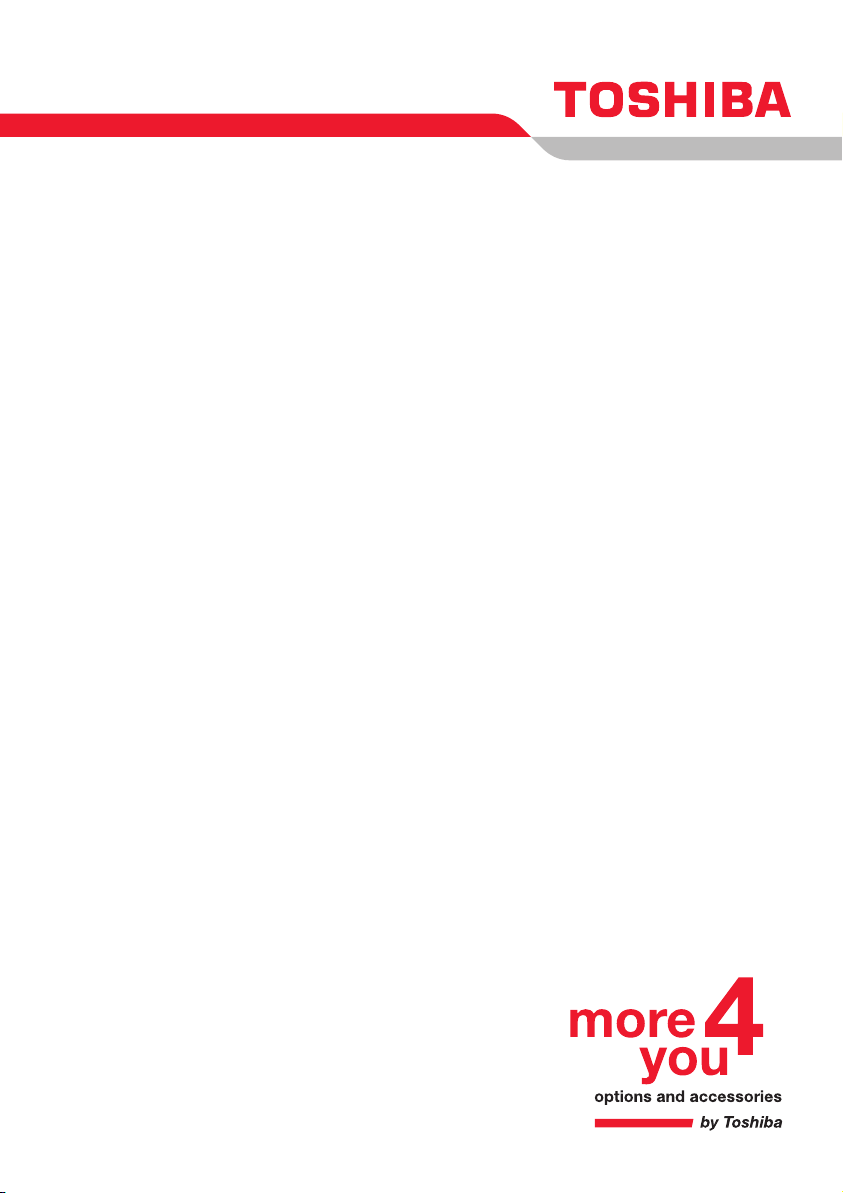
Användarhandbok
M100 Series
Choose freedom.
computers.toshiba-europe.com
Page 2
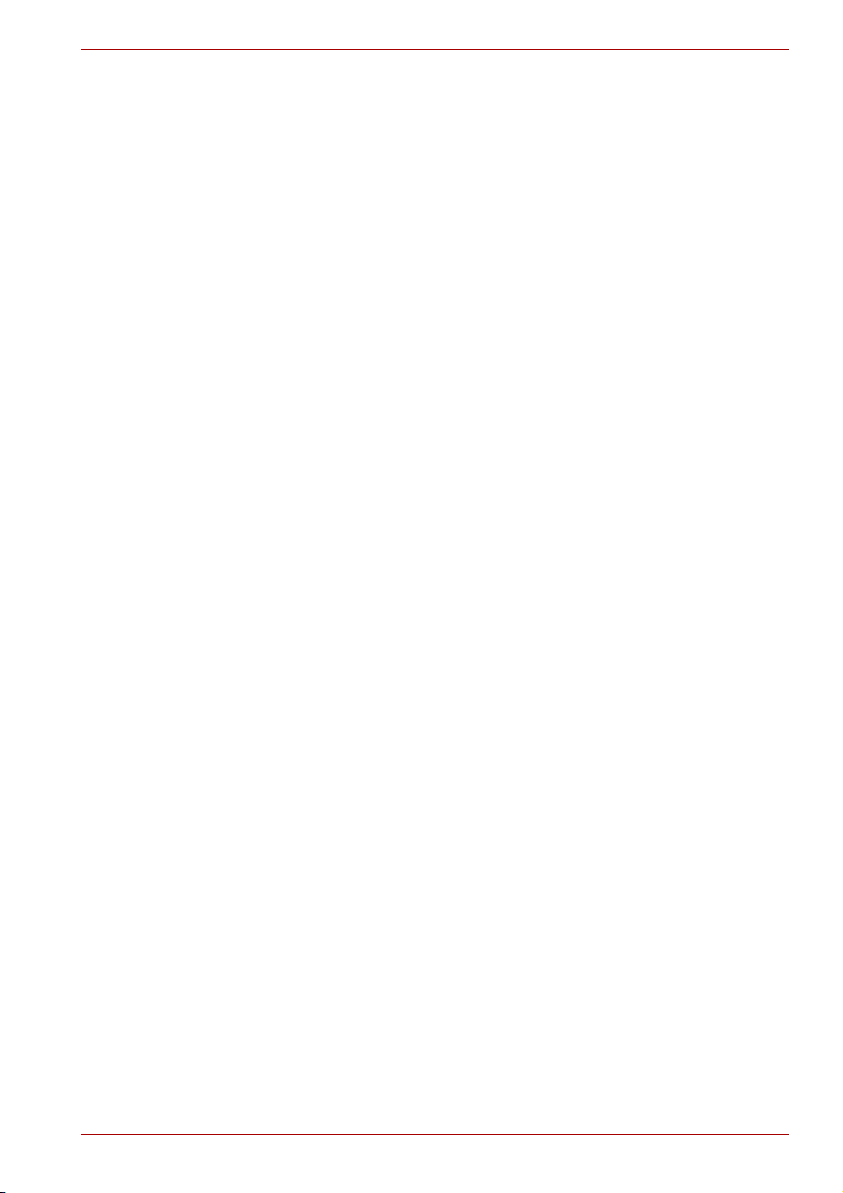
Copyright
© 2006 av TOSHIBA Corporation. Med ensamrätt. Enligt gällande
copyrightlagstiftning får den här handboken inte reproduceras i någon form
utan ett i förväg skriftligt godkännande från TOSHIBA. Ingen
patentskyldighet föreligger med avseende på användningen av den
information handboken innehåller.
M100-serien Bärbar dator Användarhandbok
Första utgåvan april 2006
Äganderätt och upphovsrätt för musik, video, datorprogram, databaser
o.s.v. skyddas av upphovsrättslagar. Upphovsrättsskyddat material får
endast kopieras för egen användning eller för användning i hemmet. Om
du utöver begränsningarna ovan kopierar (inklusive överför dataformat)
eller ändrar sådant material, överför eller distribuerar det via Internet utan
samtycke från ägaren av upphovsrätten, kan det leda till skadestånd och/
eller rättslig påföljd på grund av överträdelse mot upphovsrätten eller
personliga rättigheter. Notera vilka upphovsrättslagar som gäller innan du
använder den här produkten för kopiering av upphovsrättsskyddat arbete
eller utför andra handlingar. Observera att du kan överträda ägarens
rättigheter, som skyddas av upphovsrättslagen, om du använder
omkopplingsfunktionen för skärmläget (t.ex. lägena Wide och Wide Zoom
osv) på den här produkten för att visa förstorade bilder/videoklipp på kaféer
eller hotell i syfte att göra vinst eller visa dem offentligt.
Friskrivningsklausul
M100-serien
Handboken har granskats med avseende på innehållets riktighet. De
instruktioner och beskrivningar som finns här gäller för den bärbara datorn i
M100-serien när den här handboken trycktes. Efterföljande datorer och
handböcker kan emellertid komma att genomgå förändringar utan särskilt
meddelande. TOSHIBA påtar sig inget ansvar för skador som orsakas,
direkt eller indirekt, av avvikelser mellan datorn och användarhandboken.
Användarhandbok ii
Page 3
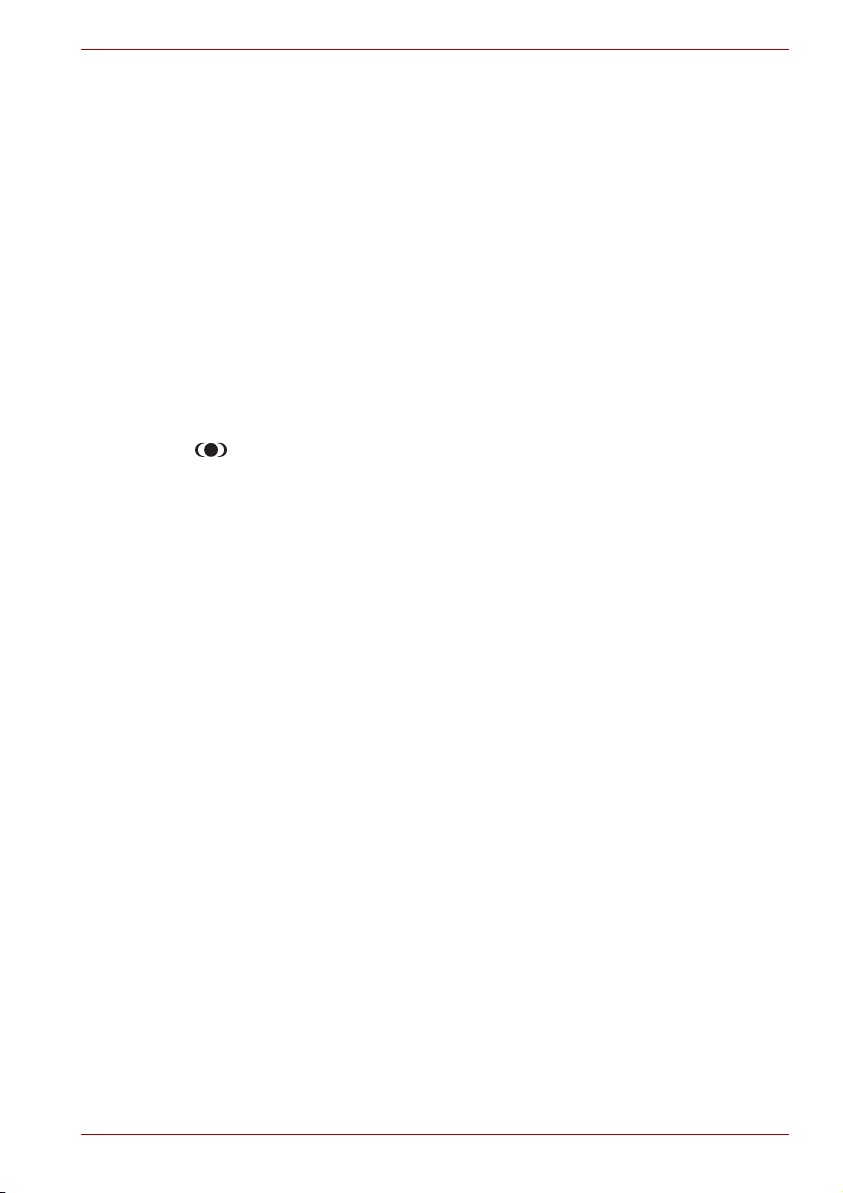
Varumärken
IBM är ett registrerat varumärke och IBM PC, OS/2 och PS/2 är
varumärken som tillhör International Business Machines Corporation.
Celeron, Intel, Intel SpeedStep, Pentium, Intel Core och Centrino är
varumärken eller registrerade varumärken som tillhör Intel Corporation eller
dess dotterbolag i USA och andra länder.
MS-DOS, Microsoft, Windows och DirextX är registrerade varumärken som
tillhör Microsoft Corporation.
Centronics är ett registrerat varumärke som tillhör Centronics Data
Computer Corporation. Photo CD är ett varumärke som tillhör Eastman
Kodak.
Bluetooth är ett varumärke som ägs av respektive ägare och som används
av TOSHIBA under licens.
iLINK är ett varumärke som tillhör Sony Corporation.
TruSurround XT, WOW HD, WOW XT, Circle Surround Xtract, SRS och
Teknikerna TruSurround XT, WOW HD, WOW XT, Circle Surround Xtract,
TruBass, SRS 3D, Definition och FOCUS används med licens från SRS
Labs, Inc.
Andra varumärken och registrerade varumärken, som inte visas ovan, kan
förekomma i handboken.
M100-serien
-symbolen är varumärken som tillhör SRS Labs, Inc.
Licensmeddelande från Macrovision
Den här produkten innehåller copyrightskyddad teknik som skyddas av
metodinmutningar i vissa amerikanska patent och andra immateriella
rättigheter som ägs av bl.a. Macrovision Corporation. Användning av
denna copyrightskyddade teknik måste godkännas av Macrovision
Corporation. Den är avsedd för hemmabruk och annan begränsad visning
om inte annat medges av Macrovision Corporation. Bakåtutvecklande eller
demontering är förbjudet.
Säkerhetsanvisningar
Följ nedanstående säkerhetsanvisningar för att skydda dig och din dator.
När du arbetar med datorn
Arbeta inte med den bärbara datorn i knät under en längre tidsperiod. Om
du arbetar med den länge ackumuleras värme i bottenplattan. Långvarig
kontakt mot huden kan orsaka obehag och i värsta fall brännskador.
■ Försök inte att själv sköta underhållet av datorenheten. Följ
installationsanvisningarna noggrant.
Användarhandbok iii
Page 4
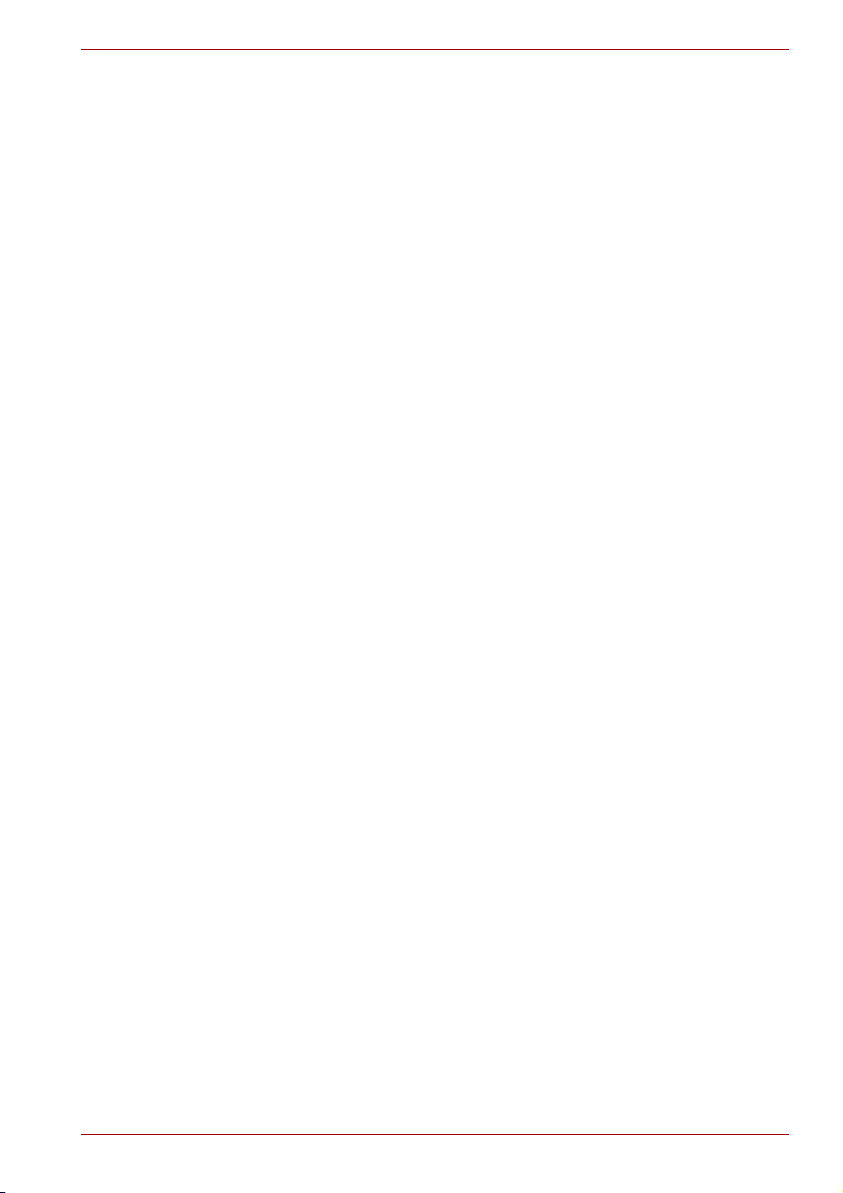
M100-serien
■ Placera inte batteriet i byxfickan, portmonnän eller annan behållare där
det kan finnas metallföremål (t ex bilnycklar) som kan kortsluta
batteripolerna. Den resulterande strömstyrkan kan orsaka extremt höga
temperaturer och leda till brandskador.
■ Kontrollera att inget ligger ovanpå nätadapterns strömkabel och att
kabeln inte ligger på ett sådant sätt att någon kan snubbla eller kliva på
den.
■ Placera nätadaptern i ett ventilerat område, t ex på ett skrivbord eller på
golvet, när du använder datorn eller när du laddar upp batteriet. Täck
inte över nätadaptern med papper eller andra föremål som leder till
minskad avkylning. Du ska heller inte använda adaptern när den ligger i
transportförpackningen.
■ Använd endast nätadaptrar och batterier som är godkända för att
användas tillsammans med datorn. Eventuell användning av annan typ
av batteri eller nätadapter kan leda till brand eller explosion.
■ Innan du ansluter till en strömkälla ska du kontrollera att nätadapterns
spänning överensstämmer med den tillgängliga strömkällan.
I de flesta nord- och sydamerikanska länder samt vissa länder i Fjärran
östern och Taiwan gäller 115 V/60 Hz.
I östra Japan gäller 100 V/50 Hz och i västra Japan 100 V/60Hz.
I större delen av Europa, Mellanöstern och främre Fjärran östern gäller
230 V/50 Hz.
■ Om du använder en förlängningskabel till nätadaptern måste du
kontrollera att den totala amperestyrkan i de produkter som kopplas in i
förlängningskabeln inte överstiger förlängningskabelns
amperekapacitet.
■ För att undvika risker med elektriska chocker får du inte koppla in eller
koppla ur kablar eller göra underhåll eller omkonfigurering av denna
produkt under åskväder.
■ Placera datorn på ett jämt underlag när du arbetar med den.
■ Kasta inte batterierna i elden eftersom de kan explodera. De kan
explodera. Hör efter med de lokala myndigheterna hur du ska göra dig
av med dem.
■ Vid resor ska du inte checka in datorn som bagage. Den klarar av en
röntgenundersökning, men däremot inte en metalldetektor. Om du har
datorn som handbagage måste du se till att du har ett laddat batteri
tillgängligt om du blir tillfrågad att sätta på den.
■ När du reser med hårddisken uttagen ska du linda in den i ett icke
ledande material, t ex tyg eller papper. Om du tar enheten som ett
handbagage ska du vara beredd på att sätta in den i datorn. Hårddisken
kan genomgå en röntgenundersökning, men däremot klarar den inte av
en metalldetektor.
■ Under resor ska du inte placera datorn i hyllutrymmen där den kan glida
omkring. Var försiktig så att du inte tappar datorn eller utsätter den för
kraftiga stötar.
Användarhandbok iv
Page 5
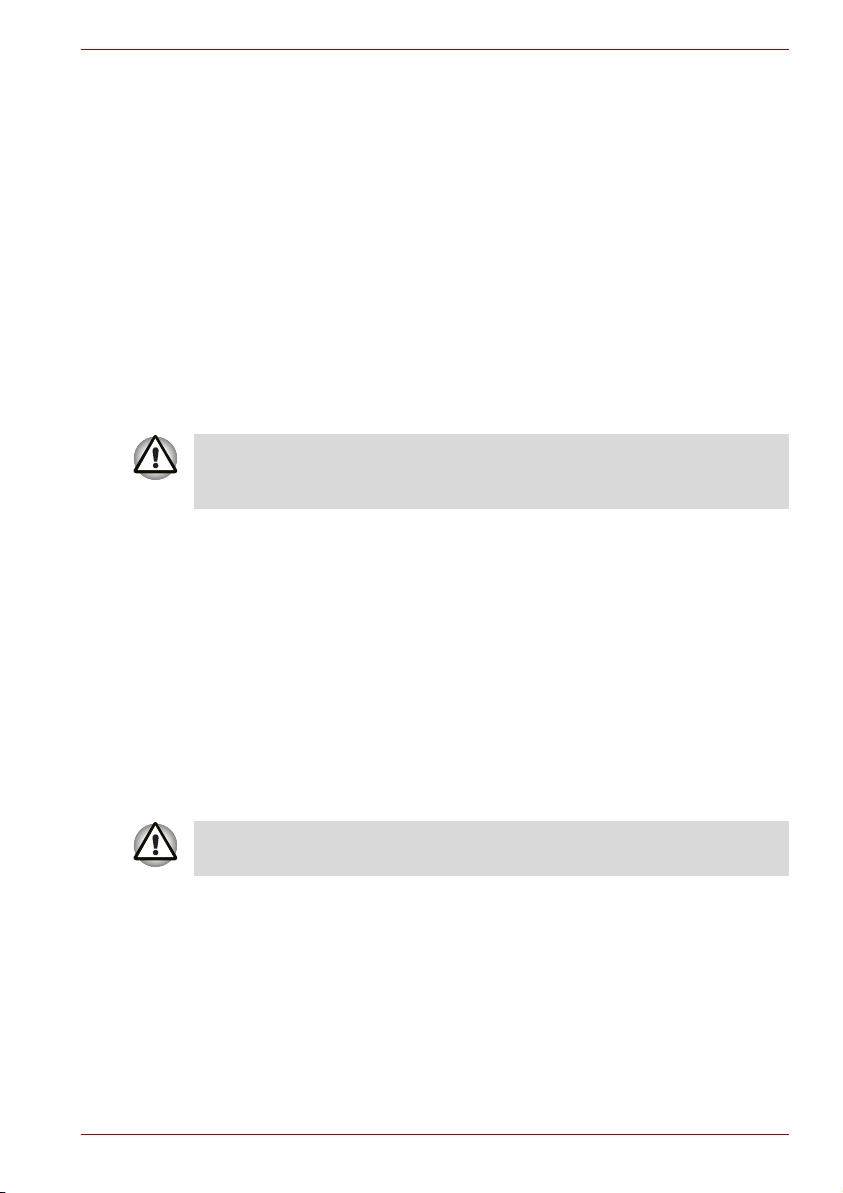
M100-serien
■ Skydda datorn, batteriet och hårddisken från miljöpåverkan så som
smuts, damm, mat, drycker, extrema temperaturer eller överexponering
i solljus.
■ När du flyttar datorn mellan olika miljöer med stora temperatur- och/
eller luftfuktighetsskillnader, kan det uppstå kondens på eller i datorn.
För att skydda datorn ska du vänta tills fukten dunstat bort innan du
använder den igen.
■ När du drar ut kabeln ska du dra i kontakten eller den
töjningsdämpande slingan och inte i själva kabeln. När du dragit ut
kontakten ska du förvara den så att inte några kontaktstift böjs.
Dessutom ska du innan du ansluter kabeln kontrollera att båda
kontakterna är rättvända.
■ Innan du gör ren datorn ska du stänga av den, ta bort
strömförsörjningen och batteriet.
■ Hantera de olika delarna med stor försiktighet. Håll komponenter som
minnesmoduler i kanten och inte i stiften.
När du använder telefoniutrustningen tillsammans med datorn, måste
vissa säkerhetsåtgärder vidtas för att minska risken för eldsvåda,
elektriska chocker och personskada. Du bör bl a tänka på följande:
■ Använd inte produkten i närheten av vatten, t ex badkar, handfat,
diskbänk eller tvättkar.
■ Undvik att använda en vanlig telefon under åskväder. Risken finns att
blixten kan orsaka skador.
■ Använd inte telefonen för att rapporterna gasläckor i närheten av
läckan.
■ Använd endast den nätkabel som beskrivs i den här handboken.
■ Ersätt endast med en likadan eller motsvarande batterityp som
rekommenderas av tillverkaren.
■ Gör dig av med förbrukade batterier i enlighet med tillverkarens
instruktioner.
■ Du minimerar brandrisken genom att använda 26 AWG eller grövre
telelommunikationskablar.
Använd endast batteriet som kom med datorn eller ett extrabatteri. Datorn
kan skadas om du använder fel batteri.
TOSHIBA tar i sådana fall inget ansvar för eventuella skador.
Användarhandbok v
Page 6
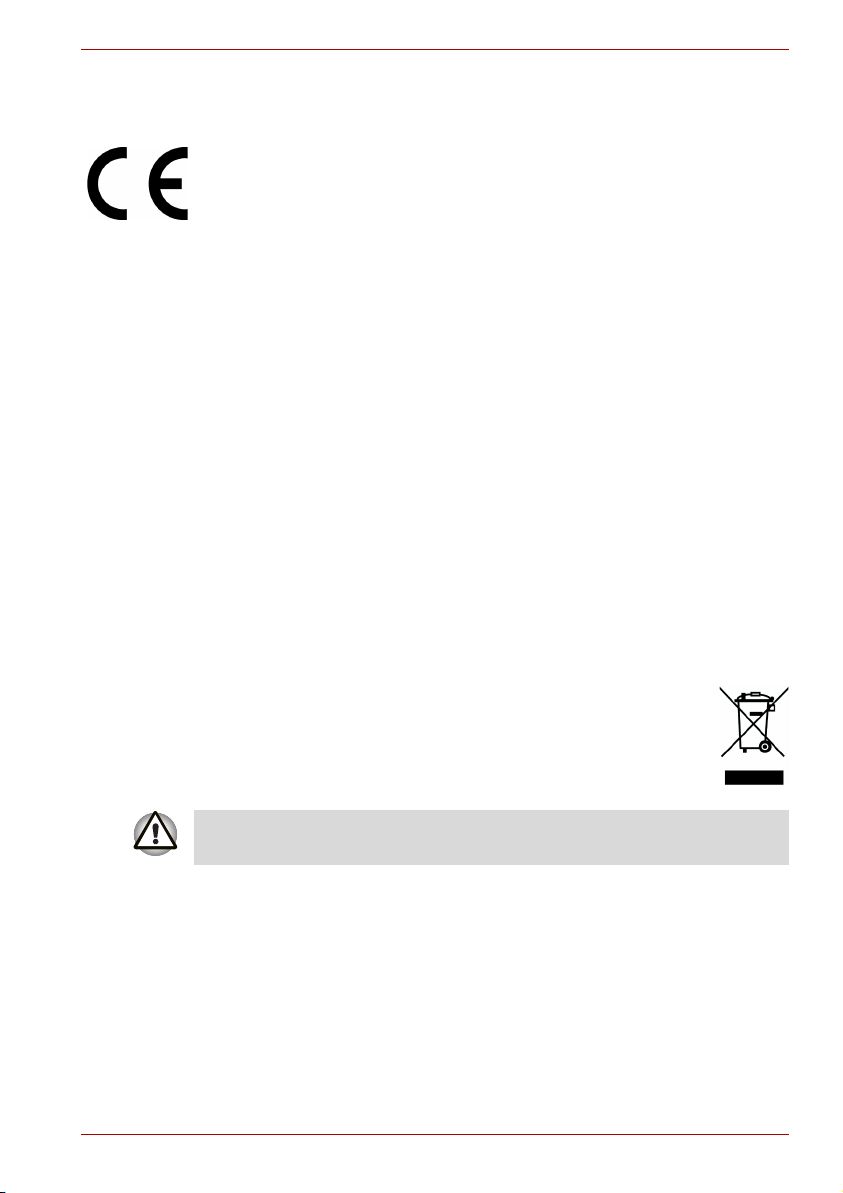
Europa – EG-överensstämmelse
CE-märkning
Den här produkten är CE-märkt enligt Europeiska gemenskapens
föreskrifter, i synnerhet EMC-direktivet 89/336/EEC för bärbara datorer och
elektroniska tillbehör inklusive medföljande nätadapter, RTTE-direktivet 99/
5/EC för implementerade telekommunikationstillbehör och
lågspänningsdirektivet 73/23/EEC för medföljande nätadapter.
Ansvarig för CE-märkningen är TOSHIBA Europe GmbH,
Hammfelddamm 8,
DE-41460 Neuss, Tyskland, telefon +49-(0)-2131-158-01.
Om du vill ha en kopia av den relaterade EU-försäkran om
överensstämmelse kan du gå till följande webbplats:
http://epps.toshiba-teg.com.
Den här produkten och de ursprungliga tillbehören följer EMC-standarden
(Electromagnetic compatibility) och andra säkerhetsstandarder. TOSHIBA
kan dock inte garantera att produkten fortfarande följer dessa EMCstandarder om tillbehör och/eller kablar från andra tillverkare än TOSHIBA
ansluts och används. I dessa fall måste personen som anslöt och /eller
implementerade dessa kablar /tillbehör se till att systemet fortfarande följer
standarderna. För att undvika EMC-problem ska du tänka på följande:
■ Endast ansluta/implementera CE-märkta tillbehör.
■ Endast ansluta de bäst skärmade kablarna.
M100-serien
Följande information gäller bara för EU-länder:
Symbolen anger att produkten inte får hanteras som
hushållsavfall. Se till att produkten kastas bort på rätt sätt
eftersom felaktig avfallshantering av denna produkt kan leda till
faror för miljön och hälsa. Mer utförlig information om
återvinning av denna produkt kan du få av din kommun, ditt
lokala avfallshanteringsbolag eller återförsäljaren.
Huruvida symbolen finns på produkten eller inte beror på vilket land eller
område produkten köptes i.
Användarhandbok vi
Page 7
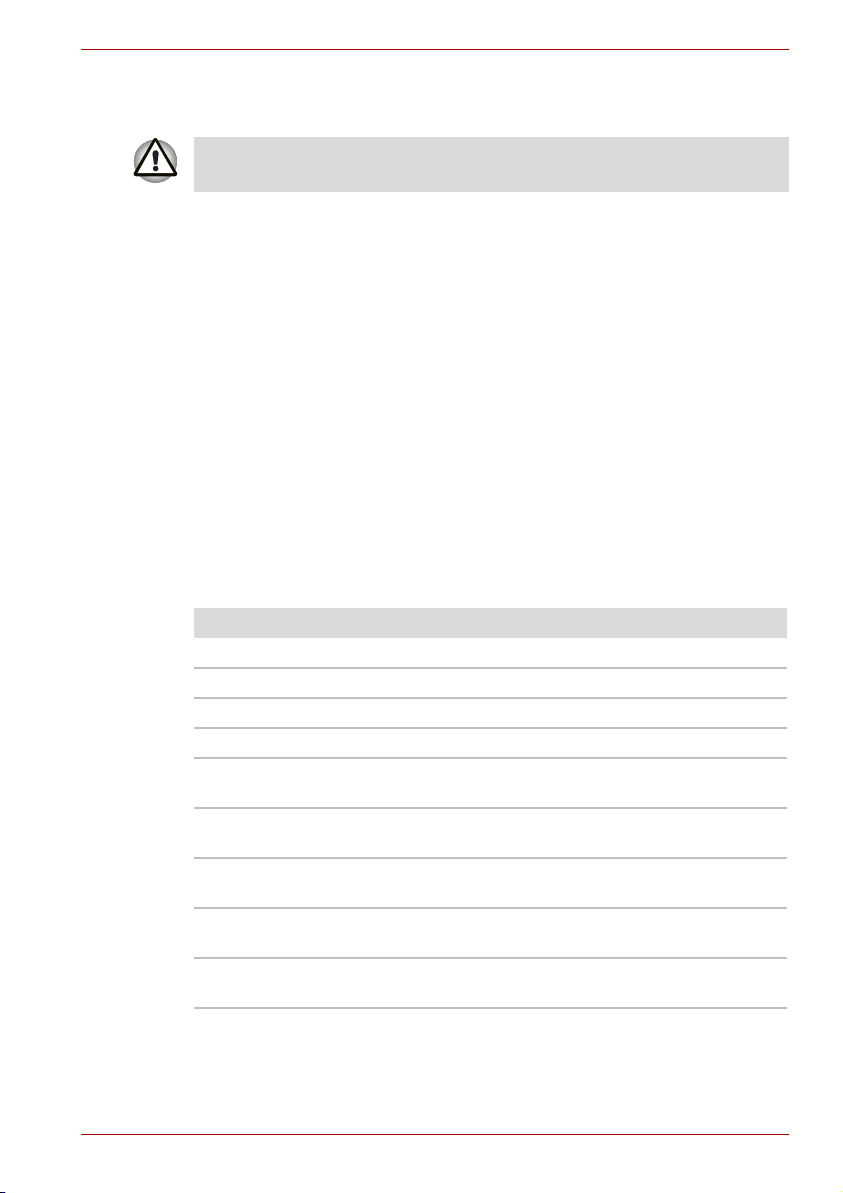
Säkerhetsanvisningar för optisk enhet
Kontrollera de internationella säkerhetsanvisningarna i slutet av det här
avsnittet.
Den optiska enheten som används i den här datorn är utrustad med en
laserenhet. En klassificeringsetikett med följande text sitter på enhetens
utsida.
CLASS 1 LASER PRODUCT
LASER KLASSE 1
LUOKAN 1 LASERLAITE
APPAREIL A LASER DE CLASSE 1
KLASS 1 LASERPRODUKT
Tillverkaren garanterar att enheten med ovanstående etikett följer
föreskrifterna för laserprodukter vid tillverkningsdatumet enligt artikel
21 CFR (Code of Federal Regulations, USA, Department of Health &
Human Services, Food and Drug Administration).
I andra länder överensstämmer produkten med de krav som finns
uppställda i IEC 825 och EN60825 för laserprodukter enligt klass 1.
Den här datorn är utrustad med en av följande optiska enheter:
Tillverkare Typ
Panasonic Communications Co., LTD. CD-RW/DVD-ROM UJDA770
Hitachi LG Data Storage, Inc. CD-RW/DVD-ROM GCC-4244
Panasonic Communications Co., LTD. DVD Super Multi-enhet, UJ-850B
Panasonic Communications Co., LTD. DVD Super Multi-enhet, UJ-841
Hitachi LG Data Storage, Inc. DVD Super Multi-enhet,
GMA-4082N
Pioneer DVD Super Multi-enhet,
TEAC DVD Super Multi-enhet,
NEC DVD Super Multi-enhet,
TOSHIBA Samsung
Lagringsteknik
DVR-K16TBS
DV-W28EB
ND-7550A
CD-RW/DVD-ROM TS-L462C
M100-serien
Användarhandbok vii
Page 8
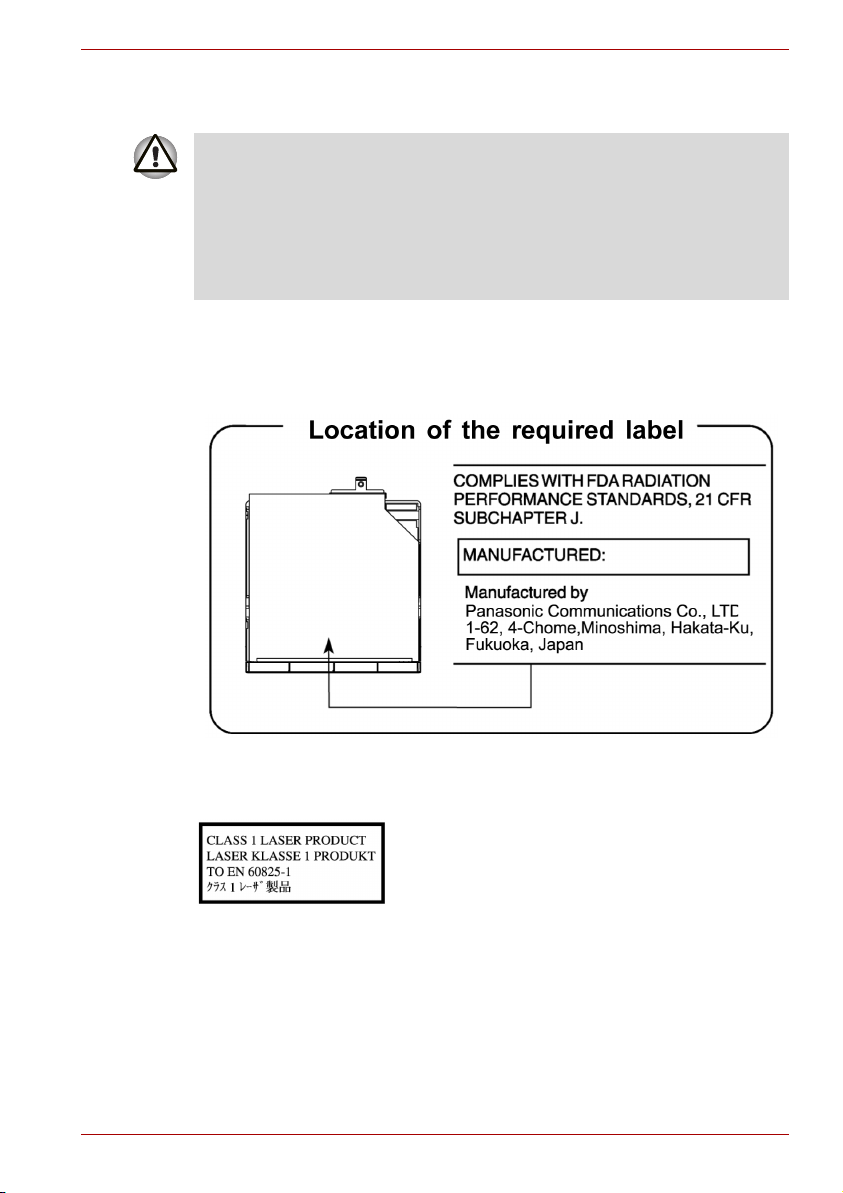
Föreskrifter för den internationella marknaden
■ Den här enheten är utrustade med laserteknik. För att du ska kunna
använda enheten på ett säkert och korrekt sätt är det viktigt att du läser
dessa anvisningar noggrant och sparar dem för framtiden. Om enheten
skulle behöva service ska du kontakta ett auktoriserat serviceställe.
■ Användning av kontroller och justeringar som avviker från de som
specificeras i handboken kan resultera i farlig strålningsexponering.
■ Undvik strålning genom att låta släden vara stängd.
Placering av etikett
Exempel visas nedan. Placeringen av etikett och tillverkningsinformation
kan variera.
M100-serien
Varning! Den här utrustningen innehåller ett
lasersystem och har klassificerats som en
laserprodukt enligt klass 1. Innan du använder
modellen bör du läsa instruktionerna noggrant och
behålla handboken som referens. Om du får
problem med utrustningen kontaktar du närmaste
auktoriserade serviceverkstad. Undvik strålning
genom att låta släden vara stängd.
Användarhandbok viii
Page 9
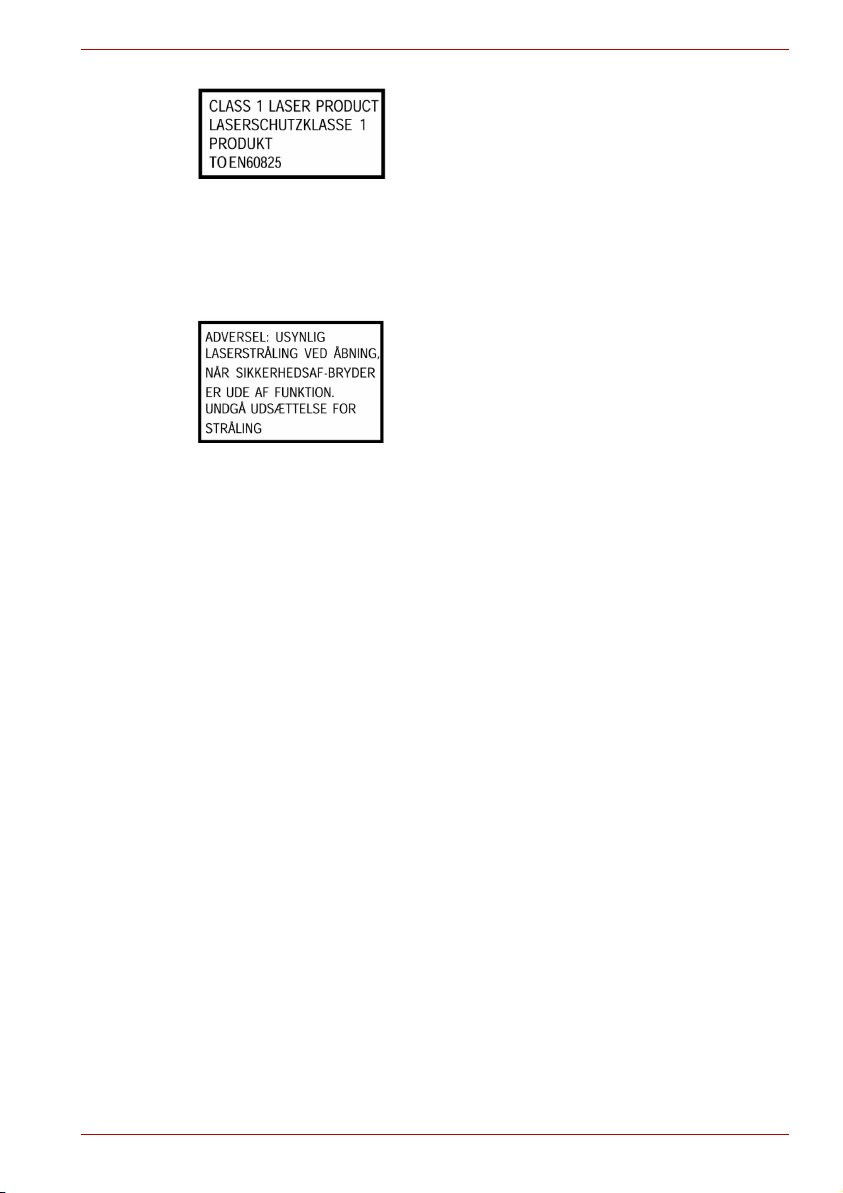
M100-serien
VORSICHT: Dieses Gerät enthält ein LaserSystem und ist als „LASERSCHUTZKLASSE 1
PRODUKT“ klassifiziert. Für den richtigen
Gebrauch dieses Modells lesen Sie bitte die
Bedienungsanleitung sorgfältig durch und
bewahren diese bitte als Referenz auf. Falls
Probleme mit diesem Modell auftreten,
benachrichtigen Sie bitte die nächste „autorisierte
Service-Vertretung“. Um einen direkten Kontakt
mit dem Laserstrahl zu vermeiden darf das Gerät
nicht geöffnet werden.
ADVARSEL: Denne mærking er anbragt
udvendigt på apparatet og indikerer, at apparatet
arbejder med laserstråler af klasse 1, hviket
betyder, at der anvendes laserstrlier af svageste
klasse, og at man ikke på apparatets yderside kan
bilve udsat for utilladellg kraftig stråling.
APPARATET BOR KUN ÅBNES AF FAGFOLK
MED SÆRLIGT KENDSKAB TIL APPARATER
MED LASERSTRÅLER!
Indvendigt i apparatet er anbragt den her
gengivne advarselsmækning, som advarer imod
at foretage sådanne indgreb i apparatet, at man
kan komme til at udsætte sig for laserstråling.
OBS! Apparaten innehåller laserkomponent som
avger laserstråining överstigande gränsen för
laserklass 1.
VAROITUS. Suojakoteloa si saa avata. Laite
sisältää laserdiodin, joka lähetää näkymätöntä
silmilie vaarallista lasersäteilyä.
CAUTION: USE OF CONTROLS OR
ADJUSTMENTS OR PERFORMANCE OF
PROCEDURES OTHER THAN THOSE
SPECIFIED IN THE OWNER’S MANUAL MAY
RESULT IN HAZARDOUS RADIATION
EXPOSURE.
VORSICHT: DIE VERWENDUNG VON
ANDEREN STEUERUNGEN ODER
EINSTELLUNGEN ODER DAS DURCHFÜHREN
VON ANDEREN VORGÄNGEN ALS IN DER
BEDIENUNGSANLEITUNG BESCHRIEBEN
KÖNNEN GEFÄHRLICHE
STRAHLENEXPOSITIONEN ZUR FOLGE
HABEN.
Användarhandbok ix
Page 10
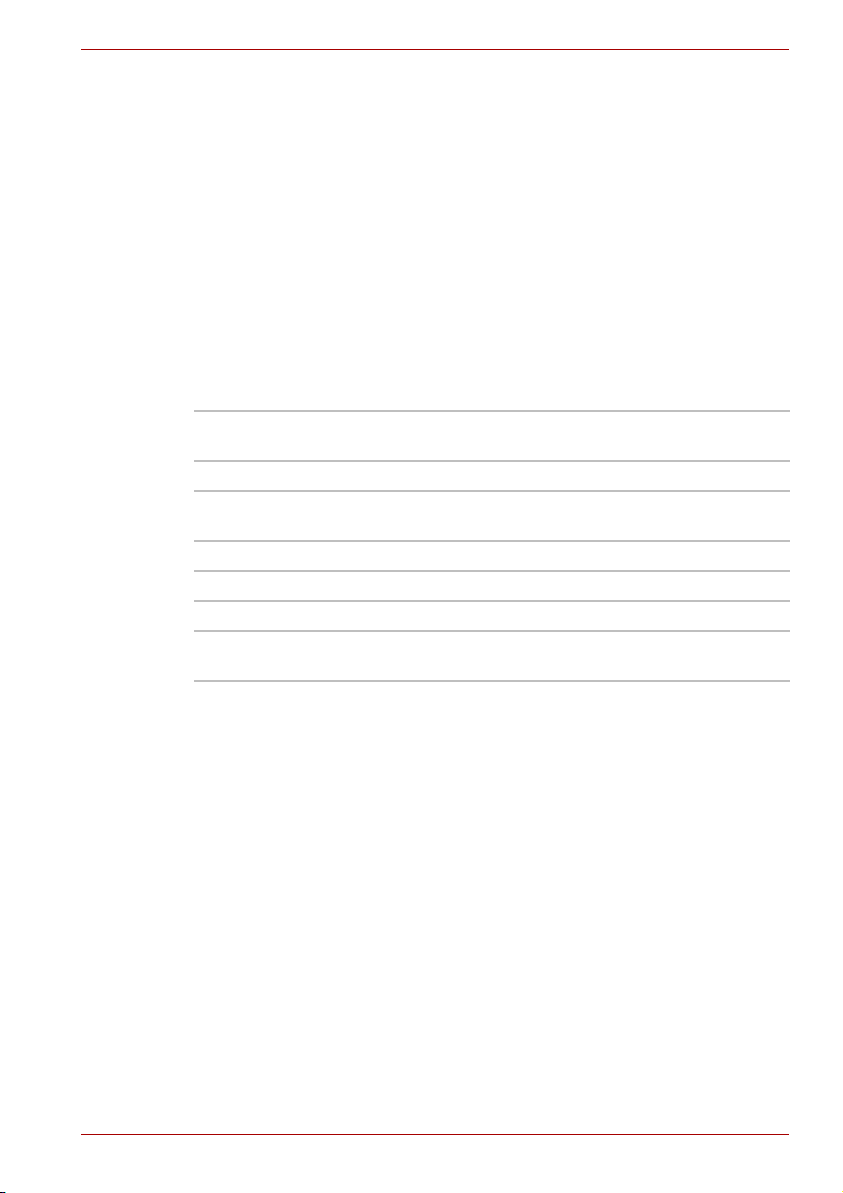
Varningsmeddelande för modem
Godkännanden
Utrustningen har godkänts (enligt Commission Decision ”CTR21”) för
användning i det europeiska telefonnätet (PSTN).
På grund av skillnader mellan telefonnäten i olika länder/regioner är denna
överensstämmelse dock inte någon försäkran om att produkten fungerar i
alla anslutningspunkter i nätverken.
Om du stöter på problem bör du i första hand kontakta tillverkaren av
utrustningen.
Telefonnätverkskompatibilitet
Den här produkten är avsedd att fungera med följande telenätverk. Den har
testats och funnits uppfylla kraven i EG 201 121.
Tyskland ATAAB AN005, AN006, AN007, AN009, AN010
and DE03, 04, 05, 08, 09, 12, 14, 17
Grekland ATAAB AN005, AN006 och GR01, 02, 03, 04
Portugal ATAAB AN001, 005, 006, 007, 011 och P03, 04,
08, 10
Spanien ATAAB AN005, 007, 012 och ES01
Schweiz ATAAB AN002
Norge ATAAB AN002, 005, 007 och NO 01, 02
Alla andra länder/
regioner
Särskilda inställningar av parametrar eller programinställningar krävs för
varje telefonnätverk. Under respektive avsnitt i användarhandboken finns
mer information.
Funktionen som kopplar ned linjen en kort stund och sedan kopplar upp
den igen (Hookflash-funktion) är föremål för olika nationella
godkännanden. Produkten har inte testats enligt nationella regler och
därför garanterar vi inte att produkten fungerar i alla nationella
telefonnätverk.
ATAAB AN003,004
M100-serien
Allmänna föreskrifter
TOSHIBAs datorer är konstruerade för att optimera säkerhet, minimera
påfrestningar och tåla de prövningar som bärbarhet medför. Vissa
säkerhetsaspekter bör dock iakttas för att ytterligare minska risken för
personskada eller skada på datorn.
Läs nedanstående allmänna säkerhetsanvisningar och observera
varningarna i handbokens text.
Användarhandbok x
Page 11
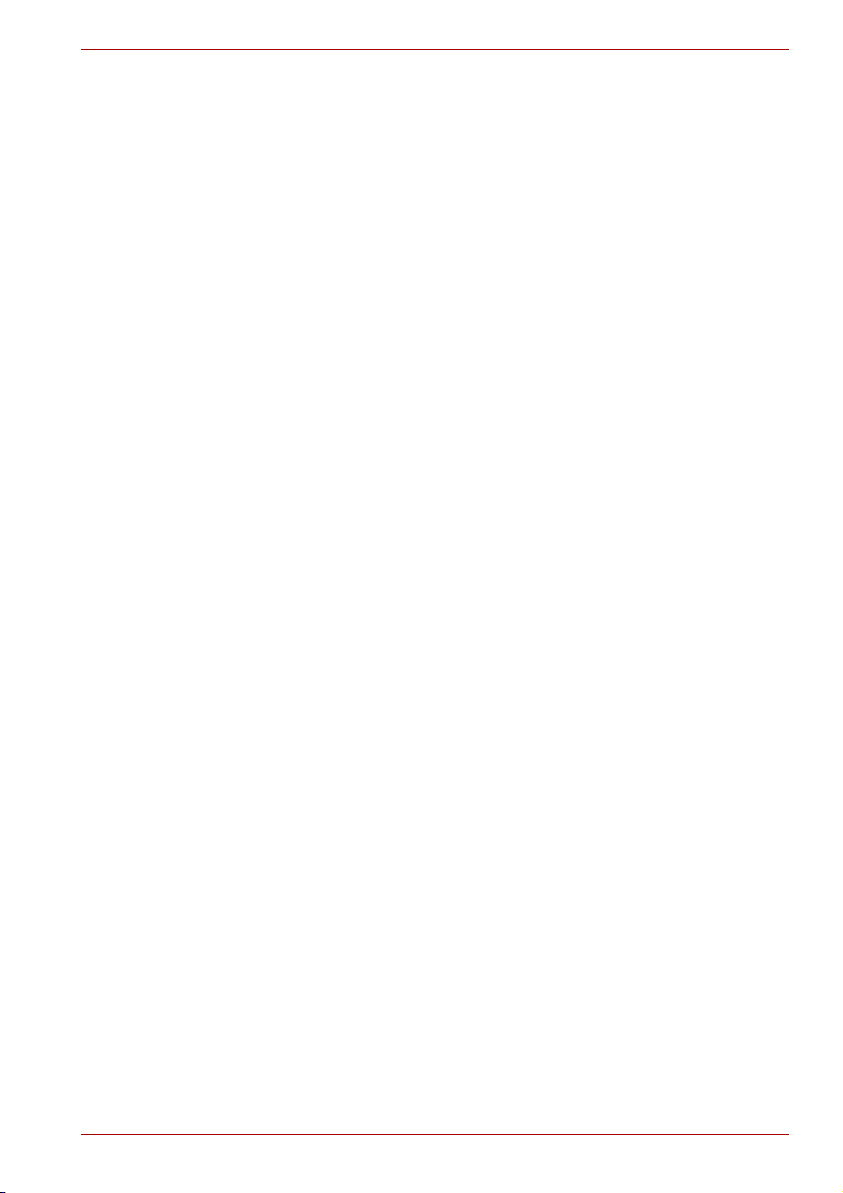
Stresskada
Läs noggrantSäkerhetsanvisningar. Den innehåller information om hur du
förebygger belastningsskador på händer och handleder som kan orsakas
av långvarigt arbete vid tangentbord. Kapitel 3, Komma igång, innehåller
information om hur arbetsställningar och belysning samt arbetsplatsens
utformning kan bidra till att minska fysiska påfrestningar.
Värmevarning
■ Om datorn används under längre perioder kan ytan bli het. Om datorn
används under en längre period kan ytan bli het. Även om temperaturen
inte känns särskilt hög kan långvarig kontakt med huden (om du
exempelvis har datorn i knäet eller håller händerna på handledsstödet)
medföra att huden får lågvärmeskador.
■ Undvik också direktkontakt med metallplattan som stöder I/O-portarna
när datorn använts under en längre period. Plattan kan bli mycket het.
■ Nätadapterns yta kan bli mycket varm när den används. Det innebär
inte att det är något fel på den. Om du behöver flytta nätadaptern,
kopplar du loss den och låter den svalna.
■ Lägg inte nätadaptern på ett värmekänsligt material. Materialet kan
skadas.
Tryck- och stötskada
Utsätt inte datorn för högt tryck eller hårda stötar.
För högt tryck eller för hårda stötar kan orsaka skador på datorns
komponenter eller på annat sätt medföra att datorn inte fungerar som den
ska.
M100-serien
Överhettning av PC Card-kort
Vissa PC Card-kort kan bli varma vid långvarig användning. Överhettning
av PC Card-kort kan orsaka fel eller instabilitet i PC Card-kortets funktion.
Tänk också på att vara försiktig när du tar bort ett PC Card-kort som har
använts under lång tid.
Mobiltelefoner
Användning av mobiltelefon kan störa datorns ljudsystem. Datorns
funktioner påverkas inte, men ett avstånd på 30 cm mellan datorn och
mobiltelefonen rekommenderas ändå.
LCD-skärm
Med tiden, och beroende på hur datorn används, kommer LCD-skärmens
ljusstyrka att försämras. Det är kännetecknande för LCD-tekniken. Maximal
ljusstyrka är bara tillgänglig vid användning med nätadapter. Bildskärmen
mattas när datorn körs på batteriström och det går kanske inte att öka
skärmens ljusstyrka.
Användarhandbok xi
Page 12
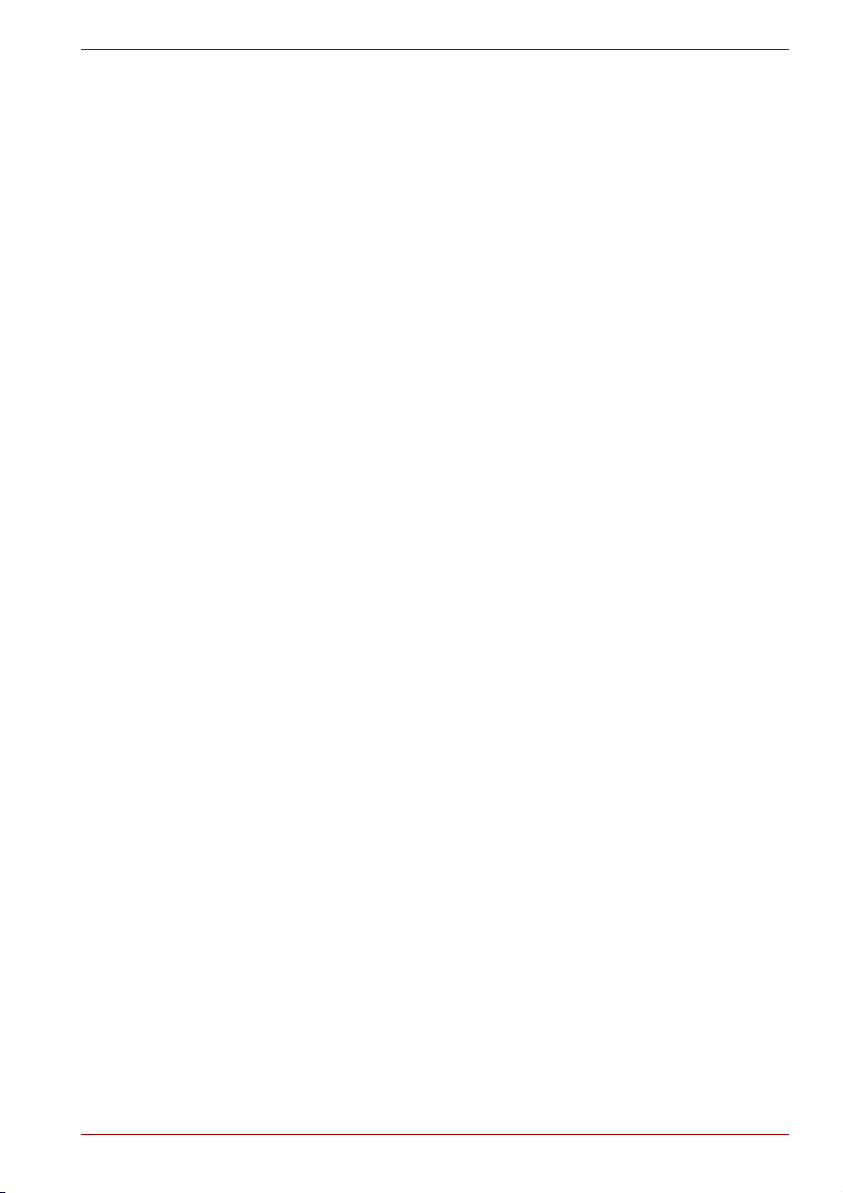
Arbetsmiljö
Den här produkten har utformats för att uppfylla EMC-standarder för
hemmiljö, kommersiell miljö och lätt industri.
Följande miljöer är inte godkända:
■ industriella miljöer (t.ex. miljöer där en nätspänning om 380 V trefas
används).
I följande miljöer kan användning av den här produkten begränsas:
■ Medicinska miljöer: den här produkten är inte certifierad för att
användas för medicinska tillämpningar enligt Medicintekniska direktivet
93/42/EEC, men den kan däremot användas utan restriktioner på
kontor. Avaktivera det trådlösa nätverket eller Bluetooth-funktionen i
utrymmen där medicinteknisk utrustning förekommer om dessa
funktioner inte officiellt stöds av tillverkaren av den medicinska
utrustningar.
■ Fordonsmiljöer: Läs i användarhandboken från fordonstillverkare om du
vill veta mer om ytterligare begränsningar vid användning.
■ Flygplansmiljöer: Följ flygpersonalens anvisningar gällande begränsad
användning.
Toshiba Corporation tar inget ansvar för eventuella konsekvenser som
uppstår som ett resultat av att produkten används i miljöer som inte är
godkända eller där användningen är begränsad. Sådana konsekvenser
kan vara:
■ Störning med andra enheter eller maskiner i det närliggande området.
■ Funktionsstörningar eller dataförlust på grund av störningar som
orsakas av andra enheter eller maskiner i det närliggande området
Av säkerhetsskäl bör produkten heller inte används där atmosfären är
explosiv.
M100-serien
Nätverksanslutning (klass A-varning)
Om denna produkt har nätverksfunktioner och ska anslutas till ett nätverk
kommer strålningsgränserna enligt klass A att iakttas (enligt tekniska
konventioner). Detta innebär att störningar kan uppstå i andra enheter om
produkten används i hemmiljö. Använd därför inte produkten i sådana
miljöer (exempelvis ett vardagsrum). Om du gör det är det du själv som
ansvarar för eventuella skador.
Information om hur du på ett säkert sätt skriver på optiska skivor
Även om du inte får något felmeddelande från programmet, bör du
kontrollera att informationen finns på det inspelningsbara mediet (CD-R-,
CD-RW-skiva o.s.v).
Användarhandbok xii
Page 13
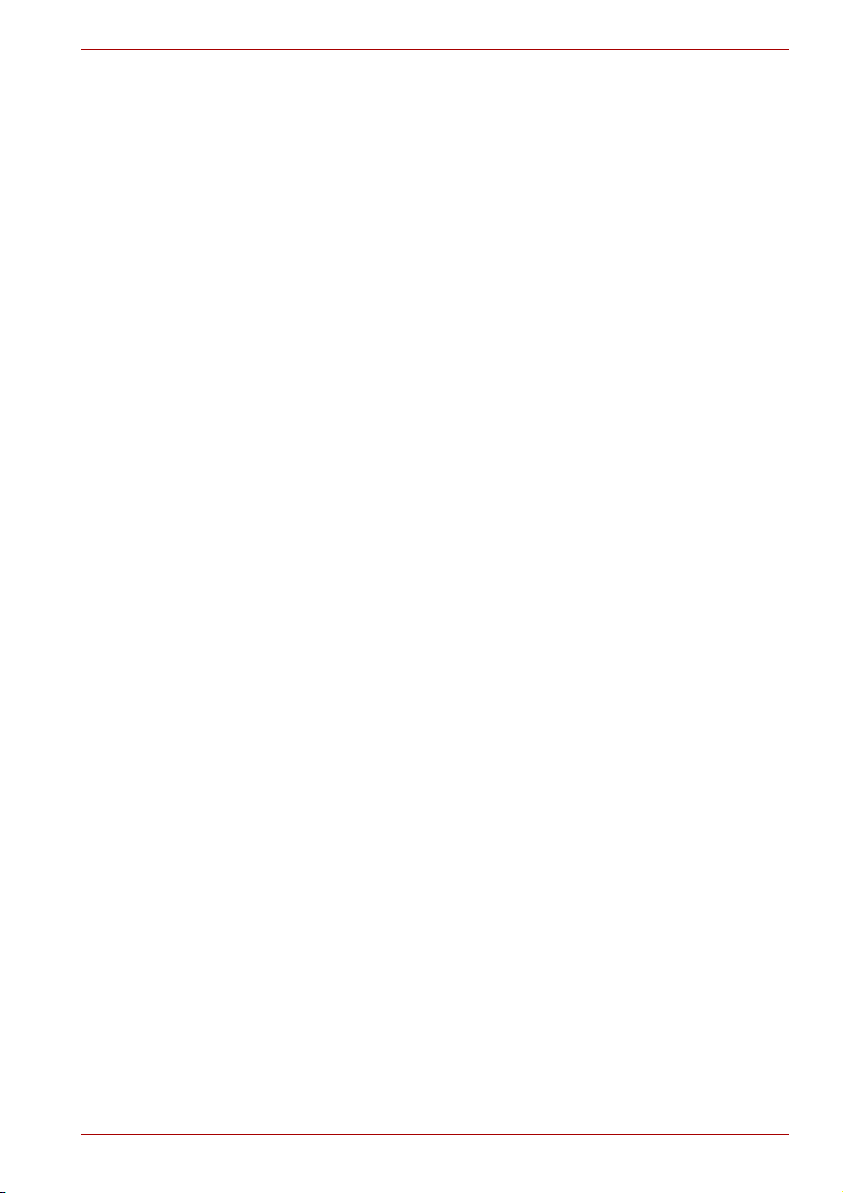
Trådlöst nätverk och din hälsa
Trådlösa nätverksprodukter, exempelvis andra radioenheter, utsänder
elektromagnetisk energi i form av radiovågor. Den energinivå som utstrålas
från denna enhet är dock betydligt lägre än den elektromagnetiska energi
som utstrålas från andra trådlösa enheter såsom mobiltelefoner.
Eftersom trådlösa nätverksprodukter följer de riktlinjer och
rekommendationer som finns i säkerhetsstandarder för radiovågor, tror
TOSHIBA att trådlösa nätverk är säkra att använda för konsumenter.
Standarderna och rekommendationerna visar på samstämmigheten inom
den vetenskapliga världen och kommer från överläggningar i olika
forskningskommittéer som håller på med granskning och tolkning av det
omfattande forskningsmaterialet.
I vissa situationer eller miljöer kan användningen av trådlösa nätverk vara
begränsad av ägaren till byggnaden eller av ansvariga representanter för
organisationen. Sådana situationer kan exempelvis vara:
■ Användningen av trådlös nätverksutrustning ombord på flygplan.
■ Användning av trådlösa nätverksprodukter i en miljö där det finns risk
för störning av andra enheter eller tjänster som kan uppfattas som
skadlig.
Om du är osäker på vilken policy som gäller för användningen av trådlösa
enheter i en viss organisation eller miljö (exempelvis på flygplatser), bör du
ha tillåtelse att använda trådlösa nätverksenheter innan du slår på
utrustningen.
M100-serien
Säkerhetsanvisningar för trådlösa produkter
Om datorn har funktioner för trådlösa aktiviteter, måste du läsa alla
säkerhetsinstruktioner noga och förstå vad som står innan du börjar
använda de trådlösa produkterna. Denna handbok innehåller
säkerhetsanvisningar som måste följas för att undvika potentiella risker
som kan leda till personskador eller skador på dina trådlösa produkter.
Ansvarsbegränsning
TOSHIBA ansvarar inte för skada som uppstår på grund av jordbävning,
åska, eld som inte beror på fel i produkten, inverkan av annan part, olycka,
misstag som användaren gör, felanvändning eller användning under
onormala förhållanden.
TOSHIBA ansvarar inte för skada (ekonomisk förlust, avbrott i verksamhet
m.m.) som uppstår när produkten används eller på grund av att produkten
inte går att använda.
TOSHIBA ansvarar inte för skada som uppstår på grund av att
anvisningarna i handboken inte följs.
TOSHIBA ansvarar inte för skada som uppstår på grund av att produkten
inte fungerar eller låser sig när den används tillsammans med produkter
från andra företag än TOSHIBA.
Användarhandbok xiii
Page 14

M100-serien
Begränsning i användning
Använd inte den trådlösa produkten för att kontrollera:
■ Utrustning kopplat till mänskligt liv:
■ Medicinsk utrustning, exempelvis livsuppehållande system, system
som används vid operationer m.m.
■ Avgassystem för exempelvis giftgaser och rök.
■ Utrustning som måste användas enligt olika lagar, exempelvis
bygglagar och lagar om brandsäkerhet.
■ Utrustning som motsvarar den ovan.
■ Utrustning som är uppkopplad till säkerhet för människor eller som har
allvarlig inverkan på säkerheten med avseende på offentliga funktioner
osv, på grund av att den inte är avsedd eller konstruerad för denna typ
av användning.
■ Trafikkontrollsystem som används för flyget, järnvägen, vägarna,
marina transporter etc.
■ Utrustning som används i kärnkraftverk m.m.
■ Utrustning som motsvarar den ovan.
Användarhandbok xiv
Page 15
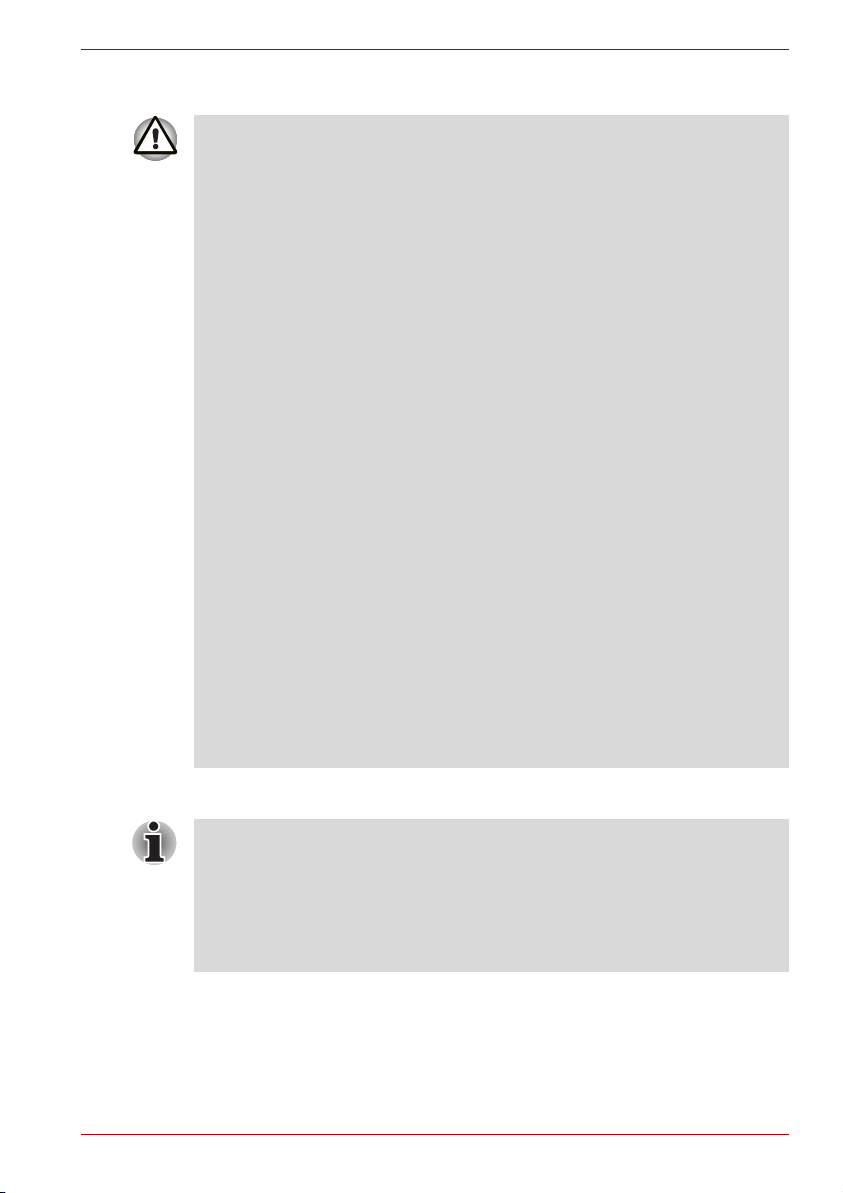
M100-serien
Varning!
Avaktivera trådlös kommunikation på platser med mycket folk, till exempel
ett fullsatt tåg.
Se till att produkten inte är närmare än 22 cm från en pacemaker.
Radiovågor kan påverka funktionen hos pacemakrar och på så vis orsaka
andningsbesvär.
Stäng av knappen för den trådlösa kommunikationen på sjukhus eller i
närheten av medicinsk elutrustning. Placera inte elektrisk utrustning nära
produkten.
Radiovågor kan påverka medicinsk elektrisk utrustning och på så vis
orsaka olyckor på grund av funktionsstörning.
Stäng av knappen för den trådlösa kommunikationen i närheten av
automatiska dörrar, brandlarm eller annan automatisk kontrollutrustning.
Radiovågor kan påverka automatisk kontrollutrustning och på så vis
orsaka olyckor på grund av funktionsstörning.
Aktivera inte trådlös kommunikation i flygplan eller på platser där
radiostörningar kan uppstå.
Radiovågor kan påverka utrustning, t.ex. i flygplan, och på så vis orsaka
olyckor på grund av funktionsstörning.
Du bör övervaka eventuell radiostörning eller andra problem med annan
utrustning när du använder produkten. Om det uppstår störningar
avaktiverar du trådlös kommunikation.
Radiovågor kan också påverka annan utrustning och på så vis orsaka
olyckor på grund av funktionsstörning.
Innan du använder produkten i en bil bör du kontrollera med säljaren om
bilen har fullgott skydd mot elektromagnetisk strålning.
Radiovågor från produkten kan hindra säker körning.
Beroende på bilmodell kan produkten i undantagsfall påverka
bilelektroniken om produkten används i bilen.
Obs!
Använd inte produkten på följande platser:
I närheten av en mikrovågsugn eller där andra magnetfält skapas.
I närheten av platser eller utrustning där statisk elektricitet eller
radiostörningar genereras.
Där radiovågor inte kan, beroende på användningsmiljön, nå fram till
produkten.
Användarhandbok xv
Page 16
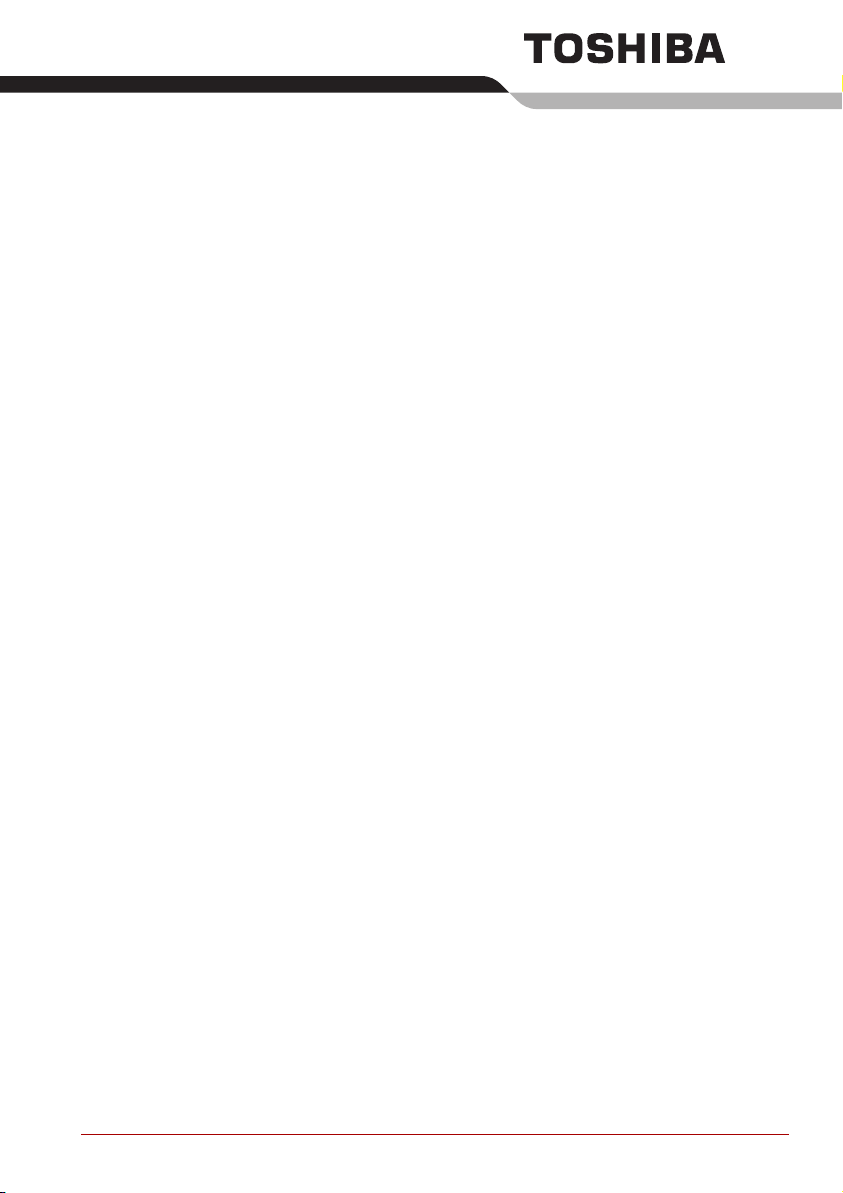
Innehåll
Kapitel 1 M100-funktioner
Funktioner. . . . . . . . . . . . . . . . . . . . . . . . . . . . . . . . . . . . . . . . . . . . . .1-1
Specialfunktioner . . . . . . . . . . . . . . . . . . . . . . . . . . . . . . . . . . . . . . . . 1-7
Verktyg. . . . . . . . . . . . . . . . . . . . . . . . . . . . . . . . . . . . . . . . . . . . . . . . .1-8
Tillbehör. . . . . . . . . . . . . . . . . . . . . . . . . . . . . . . . . . . . . . . . . . . . . . . 1-11
Kapitel 2 Beskrivning av datorn
Framsidan med bildskärmen nedfälld . . . . . . . . . . . . . . . . . . . . . . .2-1
Höger sida. . . . . . . . . . . . . . . . . . . . . . . . . . . . . . . . . . . . . . . . . . . . . .2-3
Vänster sida . . . . . . . . . . . . . . . . . . . . . . . . . . . . . . . . . . . . . . . . . . . .2-4
Baksida . . . . . . . . . . . . . . . . . . . . . . . . . . . . . . . . . . . . . . . . . . . . . . . . 2-5
Undersida . . . . . . . . . . . . . . . . . . . . . . . . . . . . . . . . . . . . . . . . . . . . . .2-6
Framsidan med bildskärmen uppfälld . . . . . . . . . . . . . . . . . . . . . . .2-7
Kontrollampor för tangentbordet . . . . . . . . . . . . . . . . . . . . . . . . . . .2-8
Optisk diskenhet. . . . . . . . . . . . . . . . . . . . . . . . . . . . . . . . . . . . . . . . .2-9
Kapitel 3 Komma igång
Förbereda arbetsplatsen . . . . . . . . . . . . . . . . . . . . . . . . . . . . . . . . . . 3-1
Ansluta nätadaptern . . . . . . . . . . . . . . . . . . . . . . . . . . . . . . . . . . . . . .3-4
Fälla upp bildskärmen . . . . . . . . . . . . . . . . . . . . . . . . . . . . . . . . . . . .3-6
Slå på strömmen. . . . . . . . . . . . . . . . . . . . . . . . . . . . . . . . . . . . . . . . .3-6
Starta för första gången . . . . . . . . . . . . . . . . . . . . . . . . . . . . . . . . . . .3-7
Stänga av. . . . . . . . . . . . . . . . . . . . . . . . . . . . . . . . . . . . . . . . . . . . . . .3-7
Starta om datorn . . . . . . . . . . . . . . . . . . . . . . . . . . . . . . . . . . . . . . . . 3-11
Återställa förinstallerade program från
produktåterställningsskivan . . . . . . . . . . . . . . . . . . . . . . . . . . . . . . 3-11
Användarhandbok xvi
Page 17
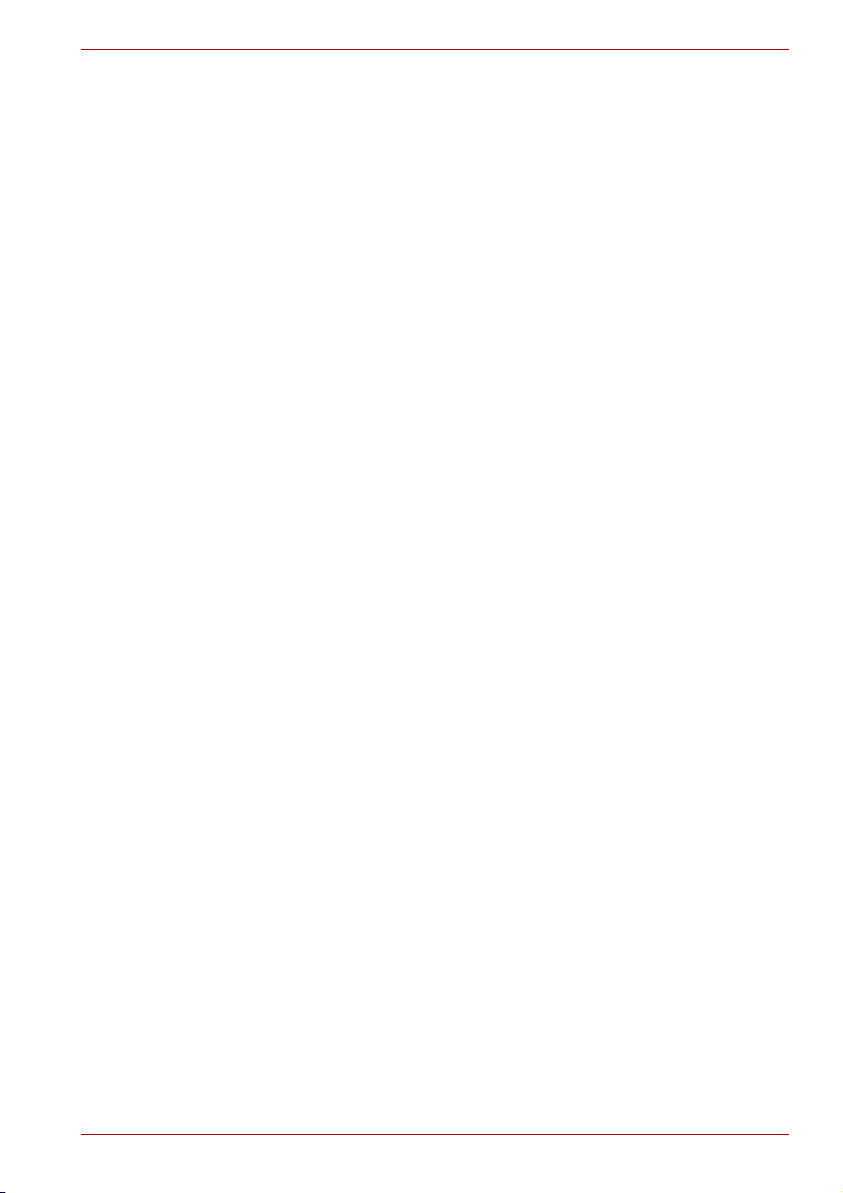
M100-serien
Kapitel 4
Datorns grundläggande funktioner
Använda pekplattan . . . . . . . . . . . . . . . . . . . . . . . . . . . . . . . . . . . . . . 4-1
Använda det interna modemet . . . . . . . . . . . . . . . . . . . . . . . . . . . . .4-2
Nätverk . . . . . . . . . . . . . . . . . . . . . . . . . . . . . . . . . . . . . . . . . . . . . . . .4-6
Trådlöst nätverk . . . . . . . . . . . . . . . . . . . . . . . . . . . . . . . . . . . . . . . . .4-7
Använda optiska skivenheter . . . . . . . . . . . . . . . . . . . . . . . . . . . . . .4-8
Skriva på CD-skivor i en CD-RW/DVD-ROM-enhet . . . . . . . . . . . .4-11
Skriva på CD-/DVD-skivor med en DVD Super
Multi-enhet med stöd för dubbellagrad inspelning . . . . . . . . . . . .4-14
Tänk på följande när du använder WinDVD
Creator 2 Platinum . . . . . . . . . . . . . . . . . . . . . . . . . . . . . . . . . . . . . .4-17
RecordNow! - standard för TOSHIBA . . . . . . . . . . . . . . . . . . . . . . .4-19
DLA för TOSHIBA . . . . . . . . . . . . . . . . . . . . . . . . . . . . . . . . . . . . . . .4-20
Skötsel av disketter . . . . . . . . . . . . . . . . . . . . . . . . . . . . . . . . . . . . .4-21
Skivor. . . . . . . . . . . . . . . . . . . . . . . . . . . . . . . . . . . . . . . . . . . . . . . . .4-21
TV-ut. . . . . . . . . . . . . . . . . . . . . . . . . . . . . . . . . . . . . . . . . . . . . . . . . .4-22
Ställa in flera bildskärmar . . . . . . . . . . . . . . . . . . . . . . . . . . . . . . . .4-22
Rengöra datorn. . . . . . . . . . . . . . . . . . . . . . . . . . . . . . . . . . . . . . . . .4-23
Flytta datorn . . . . . . . . . . . . . . . . . . . . . . . . . . . . . . . . . . . . . . . . . . .4-24
Kapitel 5 Tangentbordet
Vanliga tangenter . . . . . . . . . . . . . . . . . . . . . . . . . . . . . . . . . . . . . . . .5-1
Funktionstangenterna F1…F12 . . . . . . . . . . . . . . . . . . . . . . . . . . . . .5-2
Mjuka tangenter: Fn-tangentkombinationer. . . . . . . . . . . . . . . . . . .5-2
Snabbtangenter . . . . . . . . . . . . . . . . . . . . . . . . . . . . . . . . . . . . . . . . .5-3
Specialtangenter för Windows . . . . . . . . . . . . . . . . . . . . . . . . . . . . .5-4
Överliggande tangentbord. . . . . . . . . . . . . . . . . . . . . . . . . . . . . . . . .5-4
Skriva ASCII-tecken . . . . . . . . . . . . . . . . . . . . . . . . . . . . . . . . . . . . . .5-6
Kapitel 6 Strömförsörjning och startlägen
Strömförsörjning . . . . . . . . . . . . . . . . . . . . . . . . . . . . . . . . . . . . . . . .6-1
Kontrollampor för ström . . . . . . . . . . . . . . . . . . . . . . . . . . . . . . . . . . 6-2
Batterityper . . . . . . . . . . . . . . . . . . . . . . . . . . . . . . . . . . . . . . . . . . . . .6-3
Skötsel och hantering av huvudbatteri . . . . . . . . . . . . . . . . . . . . . . 6-4
Byta huvudbatteri . . . . . . . . . . . . . . . . . . . . . . . . . . . . . . . . . . . . . . .6-10
TOSHIBAs lösenordsverktyg. . . . . . . . . . . . . . . . . . . . . . . . . . . . . .6-12
Startlägen . . . . . . . . . . . . . . . . . . . . . . . . . . . . . . . . . . . . . . . . . . . . .6-14
Automatisk av/på vid uppfällning/hopfällning av skärm . . . . . . .6-14
Automatiskt vänte-/viloläge. . . . . . . . . . . . . . . . . . . . . . . . . . . . . . .6-14
Kapitel 7 HW Setup
Starta HW Setup . . . . . . . . . . . . . . . . . . . . . . . . . . . . . . . . . . . . . . . . .7-1
Fönstret HW Setup . . . . . . . . . . . . . . . . . . . . . . . . . . . . . . . . . . . . . . .7-1
Användarhandbok xvii
Page 18
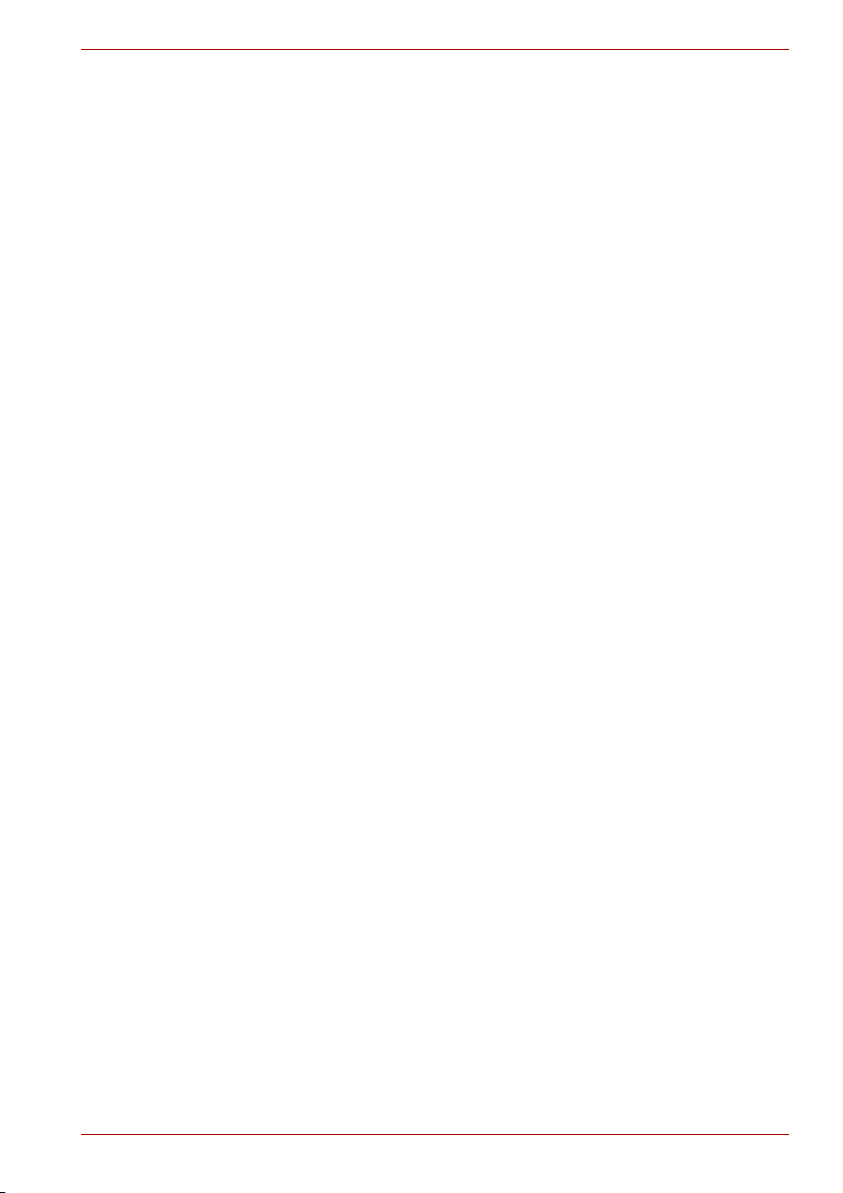
M100-serien
Kapitel 8
Extra utrustning
PCMCIA-kort . . . . . . . . . . . . . . . . . . . . . . . . . . . . . . . . . . . . . . . . . . . . 8-2
Utöka minnet. . . . . . . . . . . . . . . . . . . . . . . . . . . . . . . . . . . . . . . . . . . .8-4
extra huvudbatteri . . . . . . . . . . . . . . . . . . . . . . . . . . . . . . . . . . . . . . .8-7
Stöldskyddslås . . . . . . . . . . . . . . . . . . . . . . . . . . . . . . . . . . . . . . . . . .8-9
Kapitel 9 Felsökning
Problemlösning . . . . . . . . . . . . . . . . . . . . . . . . . . . . . . . . . . . . . . . . .9-1
Kontrollista för maskinvara och system . . . . . . . . . . . . . . . . . . . . .9-3
TOSHIBA support . . . . . . . . . . . . . . . . . . . . . . . . . . . . . . . . . . . . . . .9-17
Kapitel 10 Förbehåll
Processor . . . . . . . . . . . . . . . . . . . . . . . . . . . . . . . . . . . . . . . . . . . . . 10-1
Minne (huvudsystem). . . . . . . . . . . . . . . . . . . . . . . . . . . . . . . . . . . .10-2
Batteriets livslängd. . . . . . . . . . . . . . . . . . . . . . . . . . . . . . . . . . . . . . 10-2
Hårddiskens kapacitet . . . . . . . . . . . . . . . . . . . . . . . . . . . . . . . . . . .10-2
LCD-skärm . . . . . . . . . . . . . . . . . . . . . . . . . . . . . . . . . . . . . . . . . . . .10-3
Trådlöst nätverk . . . . . . . . . . . . . . . . . . . . . . . . . . . . . . . . . . . . . . . .10-3
Symboler som inte används . . . . . . . . . . . . . . . . . . . . . . . . . . . . . .10-3
Kopieringsskydd . . . . . . . . . . . . . . . . . . . . . . . . . . . . . . . . . . . . . . . 10-3
Bilder . . . . . . . . . . . . . . . . . . . . . . . . . . . . . . . . . . . . . . . . . . . . . . . . .10-3
LCD-skärmens ljusstyrka och ögontrötthet. . . . . . . . . . . . . . . . . .10-3
Bilaga A Specifikationer
Bilaga B Bildskärmslägen
Bilaga C Nätkabel och kontakter
Bilaga D Om datorn blir stulen
Ordlista
Användarhandbok xviii
Page 19
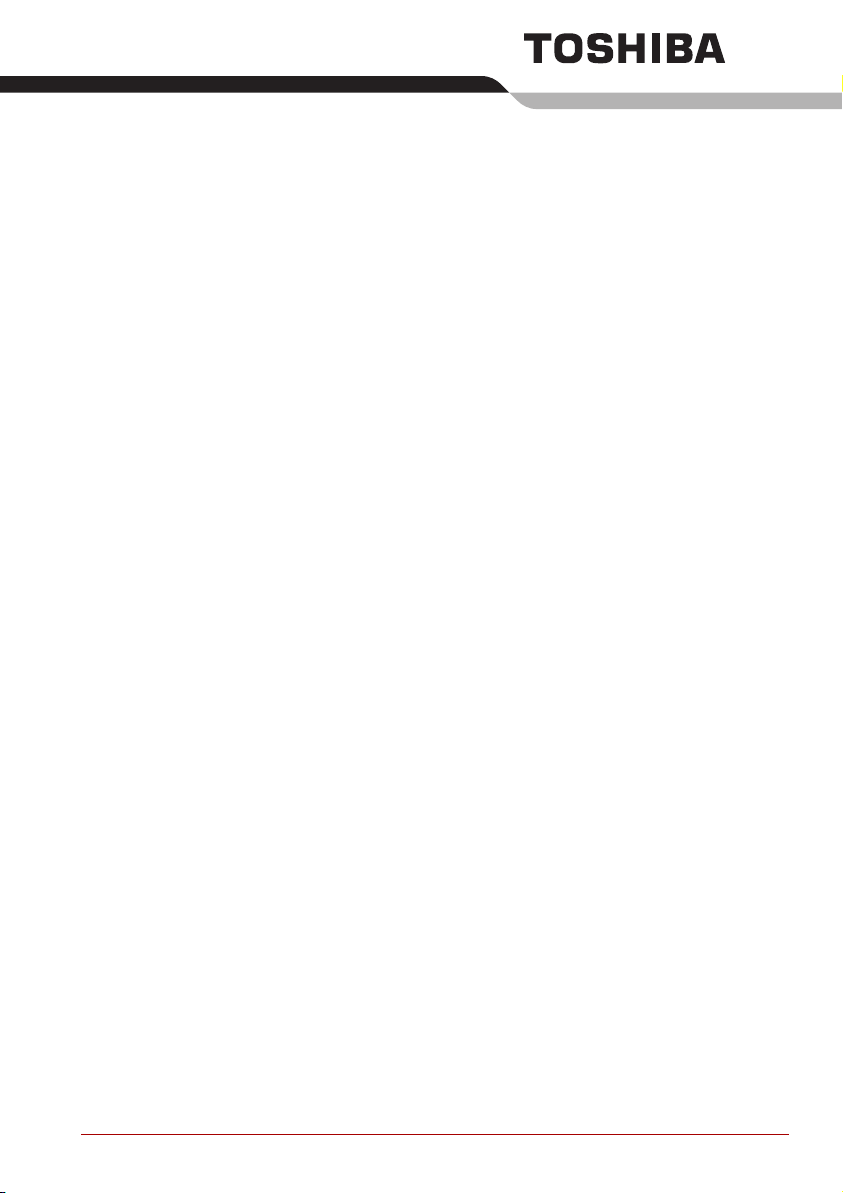
Förord
Tack för att du valde datorn M100. Den här kraftfulla bärbara datorn har
utmärkta expansionsmöjligheter för bland annat multimediautrustning.
Datorn är byggd för många års tillförlitlig användning.
I den här handboken beskrivs hur du ställer in och använder datorn M100.
Här finns också detaljerad information om hur du konfigurerar datorn,
använder datorns grundläggande funktioner och handhar den, söker efter
fel och använder kringutrustning.
Om du inte har använt någon dator tidigare eller om detta är din första
bärbara dator, bör du börja med att läsa om Satellite M100-funktionerna
och vad som står i kapitlen Beskrivning av datorn och för att bekanta dig
med datorns funktioner och enhetstillbehör. Därefter bör du läsa Komma
igång för att få stegvisa instruktioner om hur du ställer in datorn.
Om du är van datoranvändare bör du först läsa igenom förordet för att se
hur handboken är uppbyggd. Bekanta dig sedan med handboken genom
att ögna igenom sidorna. Titta speciellt på avsnittet Specialfunktioner om
Satellite M100-funktionerna om du vill lära dig mer om datorns unika
funktioner.
Handbokens innehåll
Den här användarhandboken innehåller tio kapitel, en ordlista och ett
index.
Kapitel 1, M100-funktioner, ger en översikt över datorns specialfunktioner,
verktyg och tillbehör.
Kapitel 2, Beskrivning av datorn, beskriver datorns delar och förklarar
kortfattat deras funktion.
Kapitel 3, Komma igång, ger en snabb översikt över hur du gör för att börja
använda din dator samt tips om säkerhet och arbetsmiljö. Läs detta avsnitt
när du installerar operativsystemet och återställer förinstallerade program.
Kapitel 4, Datorns grundläggande funktioner, innehåller anvisningar för hur
du använder följande enheter: pekplattan, de optiska diskenheterna, det
interna modemet, nätverket och det trådlösa nätverket. Här finns även råd
om hur du sköter datorn, disketterna och DVD/CD-ROM-skivorna.
Användarhandbok xix
Page 20
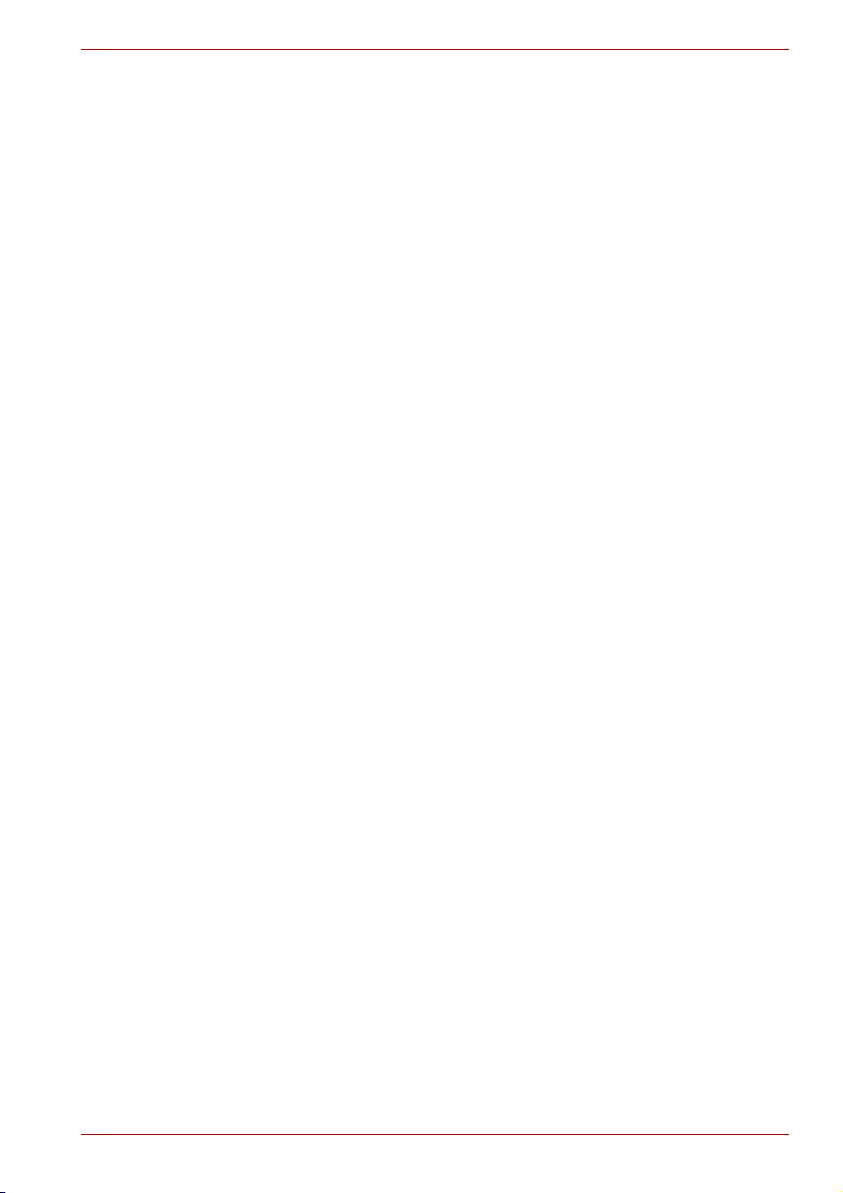
Kapitel 5, Tangentbordet, beskriver speciella tangentbordsfunktioner,
överliggande tangentbordet och snabbtangenter.
Kapitel 6, Strömförsörjning och startlägen, innehåller information om
strömförsörjningen för datorn.
I kapitel 7, HW Setup, introduceras programmet TOSHIBA Hard Ware
Setup.
Kapitel 8, Extra utrustning, innehåller information om de maskinvarutillval
som finns att köpa.
Kapitel 9, Felsökning, innehåller information om diagnostiska test och
förslag på vad du kan göra om datorn inte verkar fungera som den ska.
Kapitel 10, Förbehåll, innehåller information om förbehåll relaterade till
datorn.
Bilagor innehåller teknisk information om datorn.
I Ordlista hittar du förklaringar till allmänna datatermer och förkortningar
som används i texten.
Konventioner
Denna handbok använder följande konventioner för att beskriva, markera
och framhäva termer och anvisningar.
Förkortningar
Första gången en förkortning förekommer, och när det behövs för
tydlighetens skull, skrivs även dess fullständiga namn ut. Exempel: ROM
(Read Only Memory). Förkortningar förklaras även i Ordlista.
M100-serien
Symboler
Symboler representerar portar, knappar och andra delar på datorn. För
datorns kontrollpanel används symboler för att visa vilken komponent som
avses.
Tangenter
I texten beskrivs hur du med hjälp av tangenttryckningar aktiverar olika
funktioner. Tangentsymboler markeras med ett avvikande teckensnitt.
Exempelvis skrivs Retur-tangenten Retur.
Användarhandbok xx
Page 21
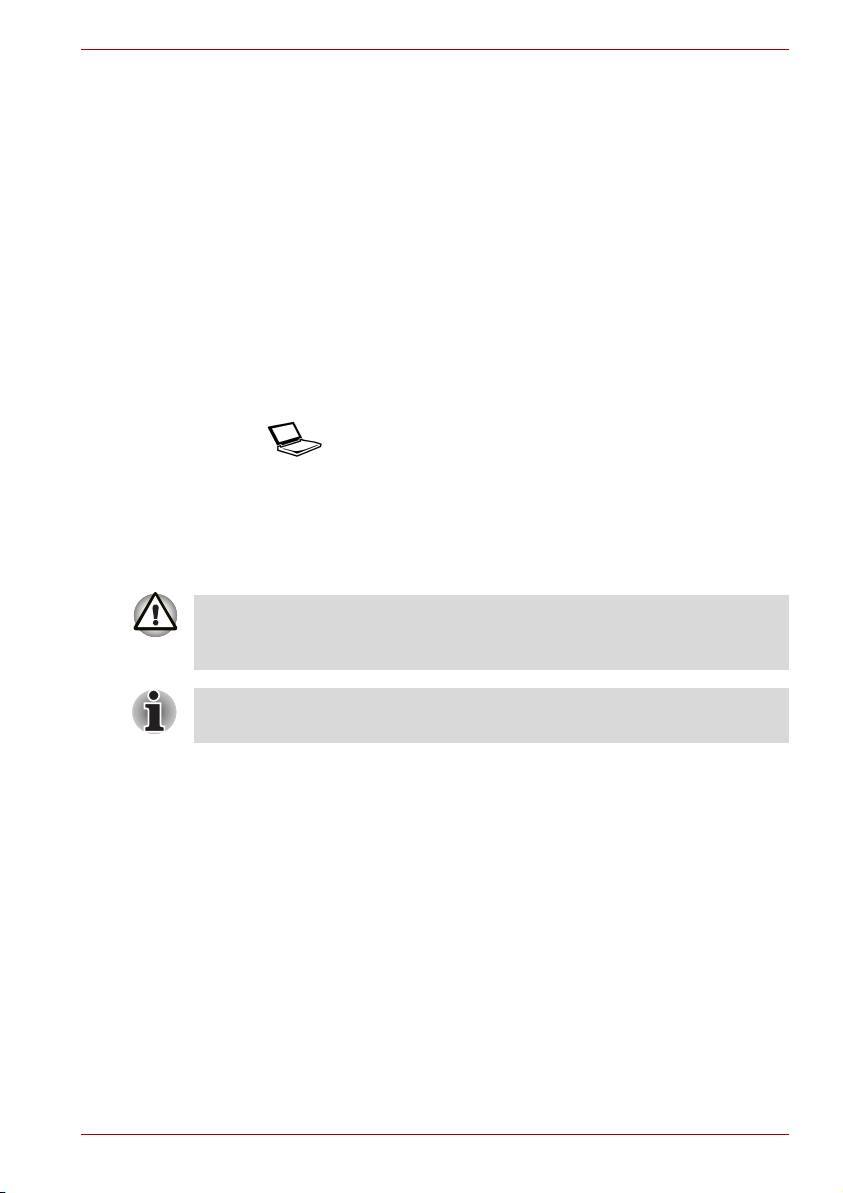
Tangentkombinationer
Vissa funktioner aktiveras genom att du trycker på två eller flera tangenter
samtidigt. Sådana tangentkombinationer skrivs i boken med
tangentsymbolerna åtskilda av ett plustecken (+). Ctrl + C betyder
exempelvis att du ska hålla Ctrl-tangenten nedtryckt och samtidigt trycka
på C. Om tre tangenter anges håller du ned de två första och trycker
samtidigt på den tredje.
DISKCOPY A: B: När du måste utföra en viss åtgärd i en procedur,
exempelvis att klicka på en ikon eller skriva in
text, visas ikonens namn eller texten du håller på
att skriva in i den stil som visas här till vänster.
Bildskärm
Namn på fönster, ikoner eller text som genereras
av datorn och visas på skärmen, skrivs i boken
ABC
med den stil som visas här till vänster.
Meddelanden
I boken används meddelanden för att göra dig uppmärksam på viktig
information. Alla typer av meddelanden identifieras enligt nedan.
Observera! Här visas information om att data kan förloras eller skada
uppstå om du använder utrustningen på fel sätt eller inte följer
anvisningarna.
M100-serien
Läs detta. Här visas tips eller ett råd som hjälper dig att använda
utrustningen på bästa sätt.
Checklista för tillbehör
Packa försiktigt upp datorn. Spara lådan och förpackningsmaterialet för
framtida bruk. Kontrollera att du har följande:
Maskinvara
■ M100-serien Bärbar dator
■ Universell nätadapter och nätkabel
■ USB-diskettenhet (ingår i vissa modeller)
■ Modemkabel (ingår i vissa modeller)
Användarhandbok xxi
Page 22
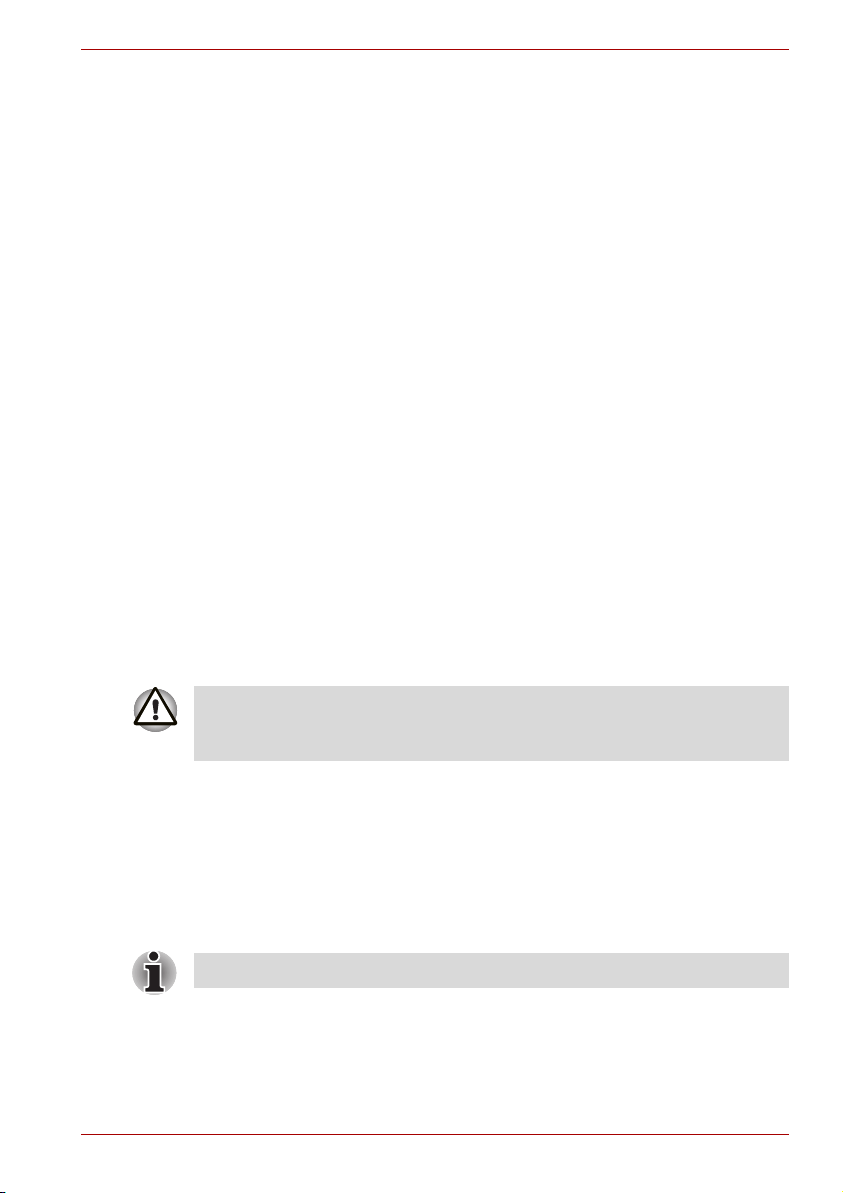
Program
Microsoft® Windows® XP Home Edition / Professional
■ Följande program som finns förinstallerade på datorn:
®
■ Microsoft
■ DVD-videospelare
■ TOSHIBA Power Saver
■ TOSHIBA ConfigFree
■ TOSHIBA Assist
■ TOSHIBA Diagnosverktyg för pc
■ TOSHIBA:s specialfunktioner för pekplattan
■ TOSHIBAs verktyg för att aktivera eller avaktivera pekplattan.
■ RecordNow! - standard för TOSHIBA
■ DLA för TOSHIBA
■ TOSHIBAs zoomningsfunktion
■ TOSHIBA CD/DVD Drive Acoustic Silencer
■ TOSHIBA Hardware Setup
■ TOSHIBAs hjälpmedel
■ TOSHIBA Virtual Sound
■ TOSHIBAs verktyg för snabbtangenter
■ TOSHIBA Supervisor Password
■ WinDVD Creator 2 Platinum
■ Onlinehandbok
■ Produktåterställningsskiva (medföljer vissa modeller)
Windows® XP Home Edition / Professional
M100-serien
Om du använder andra drivrutiner än de som förinstallerats eller
distribuerats, kan det hända att systemet inte kommer att fungera på ett
tillfredsställande sätt.
Dokumentation
■ Datorns dokumentation:
■ M100-serien Bärbar dator Användarhandbok (tillval)
■ M100 Snabbstart (tillval)
■ Instruktionshäfte för säkerhet och komfort
■ Garantiinformation
Om något saknas bör du genast kontakta återförsäljaren.
Användarhandbok xxii
Page 23
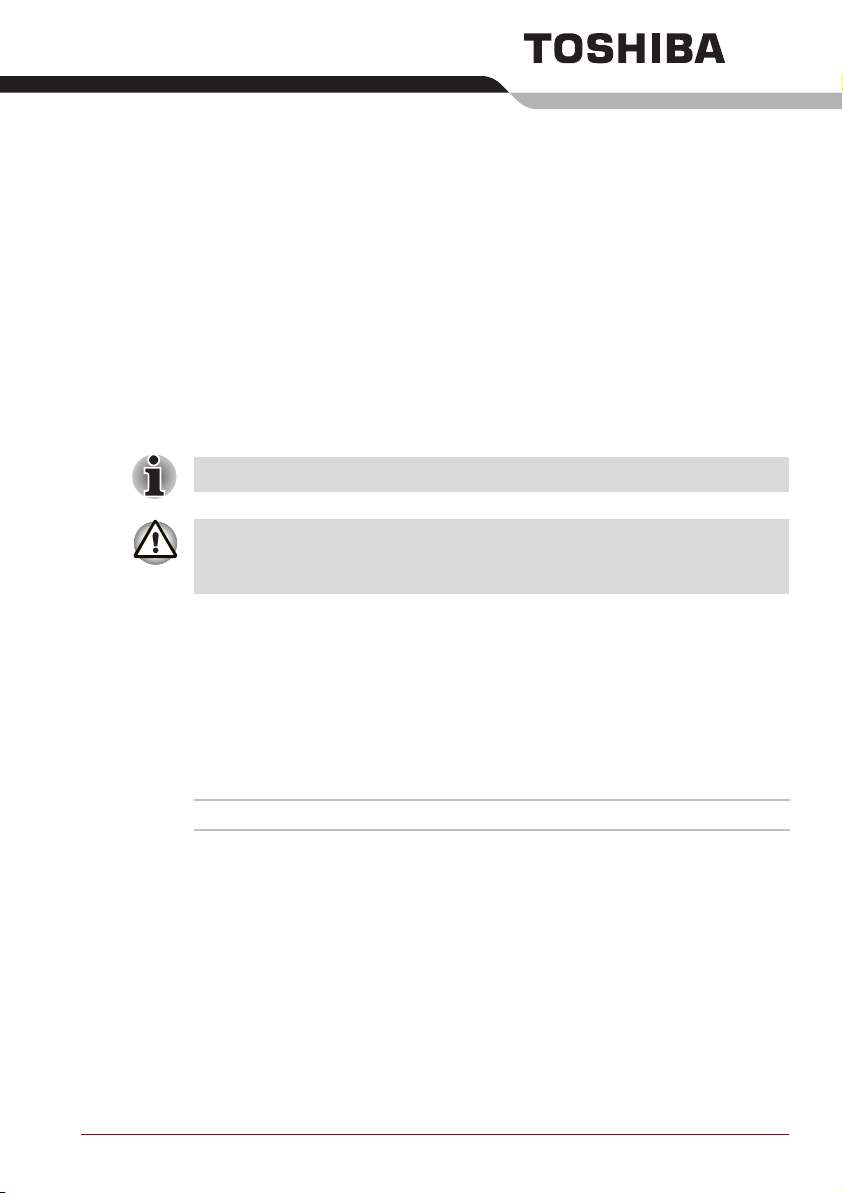
M100-funktioner
I det här kapitlet beskrivs datorns specialfunktioner, tillval och tillbehör.
Basfunktionerna beskrivs i separat broschyr.
En del av de funktioner som beskrivs i den här handboken kanske inte
fungerar korrekt om du använder ett annat operativsystem än det som
installerades av TOSHIBA.
Funktioner
I datorer i M100-serien används TOSHIBAs avancerade LSI- och CMOStekniker för att göra datorn lätt och kompakt samt för att ge den låg
energiförbrukning och hög tillförlitlighet. Datorn levereras med följande
funktioner och tillbehör:
Processor
Intel
®
Kapitel 1
Celeron® M
Förbehåll (CPU)
Mer information om förbehåll beträffande processorn finns i kapitel 10,
Förbehåll.
Användarhandbok 1-1
Page 24
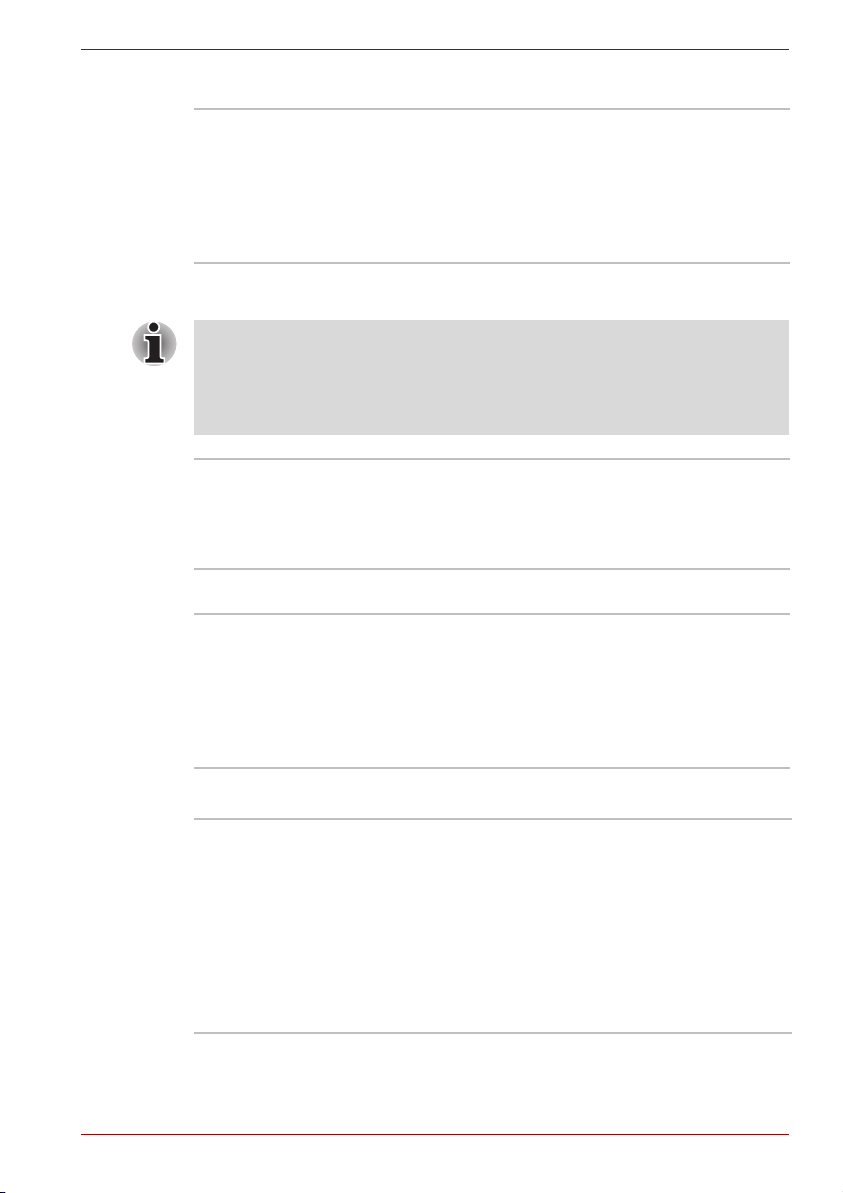
M100-funktioner
Kretsuppsättning
ATI R A D E O N® Xpress 200M
ENE KB910 för tangentbord,
batterihanteringsenhet och realtidsklocka.
ENE CB1410 för PCMCIA-styrenhet
Realtek ALC861 för Audio codec
Realtek RTL8100CL för 10M/100M LAN
Minne
Grafiksystemet i datorn kan utnyttja delar av huvudminnet för att ge bättre
grafikprestanda och därmed minska minnesutrymmet för andra
datoraktiviteter. Hur mycket som tilldelas till grafiken varierar beroende på
grafiksystemet, vilka program som används, minnets storlek och andra
faktorer.
Kortplatser En SO-DIMM med upp till 1 GB kan sättas i
minnesplatsen på datorns undersida för
minnesuppgradering. Hur mycket minne som kan
användas för uppgradering beror på vilken
datormodell du har köpt.
BIOS
1 MB Flash-ROM för system-BIOS
Placera i vänteläge i minnet eller hårddiskenheten
Lösenordsskydd i maskinvara
Olika snabbtangentsfunktioner för
systemfunktioner
Fullständig ACPI 1.0b-funktionalitet
Strömförsörjning
Batteripaket 4-cells litiumjonbatteri med kapacitet för 28,8 W
(14,4V/2000mAH) eller
6-cells litiumjonbatteri med kapacitet för 43,2 watt
(10,8V/4000mAH)
(Batterityp varierar mellan olika modeller.)
Uppladdning 12 timmar eller mer till 100 %
batterikapacitet med datorn påslagen.
Cirka 4 timmars laddningstid till 100 %
batterikapacitet med datorn avstängd.
Användarhandbok 1-2
Page 25
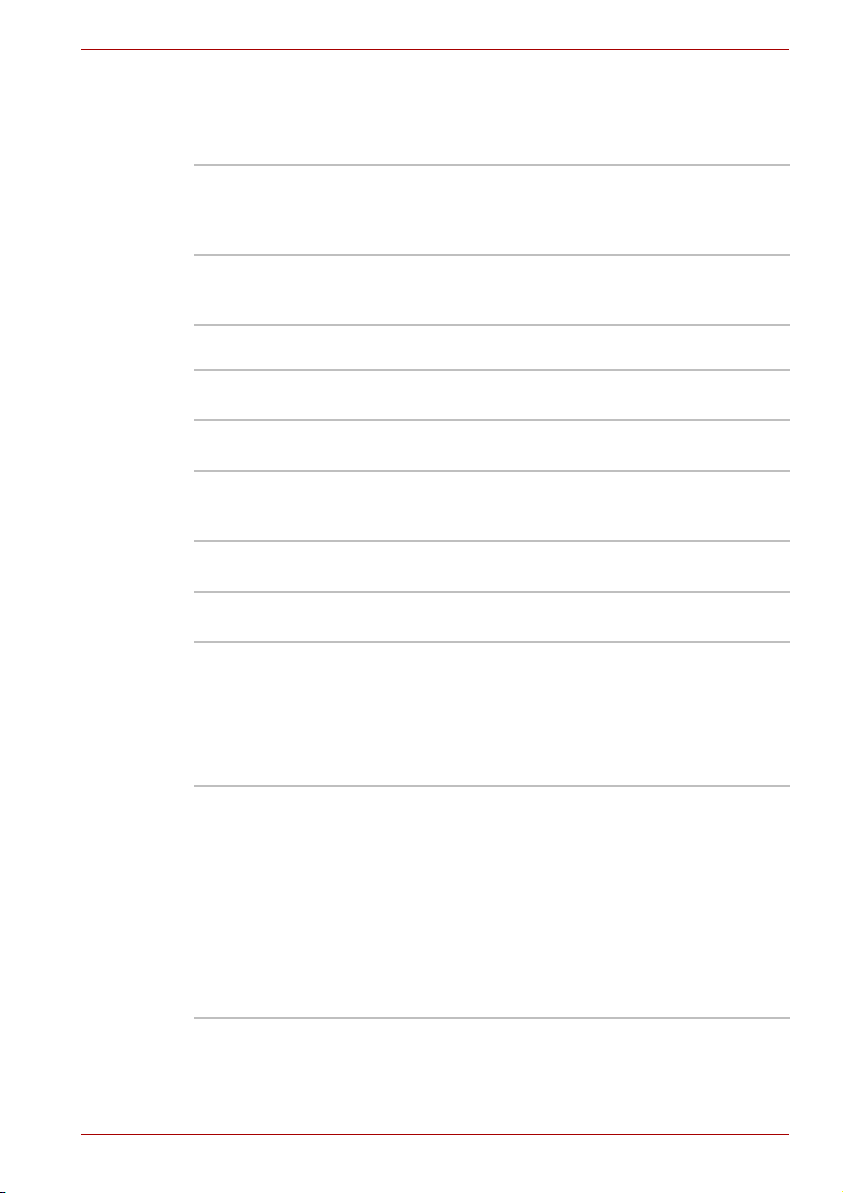
M100-funktioner
Förbehåll (batteriets livslängd)
Mer information om förbehåll beträffande batteriets kapacitet finns i
kapitel 10, Förbehåll.
Batteri för
realtidsklocka
Nätadapter Den universella nätadaptern strömförsörjer
I datorn finns ett internt batteri för realtidsklockan
(RTC), kalendern och
konfigurationsinformationen. Batteriet håller i
genomsnitt en månad utan extern strömkälla.
systemet och laddar batterierna. Nätadaptern
levereras med löstagbar nätkabel.
Diskettenheter
Extern USB-diskettenhet (beror på vilken modell
du har)
Pekplatta
En pekplatta med kontrollknappar vid
handledsstödet gör att du kan styra
skärmpekaren.
Bildskärm
14,1-tums TFT-skärm med en upplösning på
1 280 × 800 bildpunkter WXGA.
Förbehåll (LCD)
Mer information om förbehåll beträffande processorn finns i avsnittet i
kapitel 10, Förbehåll.
Disk
Hårddisk Beroende på vald modell finns en av följande
enheter installerad:
37,26 GB
55,88 GB
74,52 GB
93,16 GB
111,78 GB)
Stöd för 9,5 m/m, 2,5-tums hårddisk
Gränssnitt ur ATA I-serien
Användarhandbok 1-3
Page 26
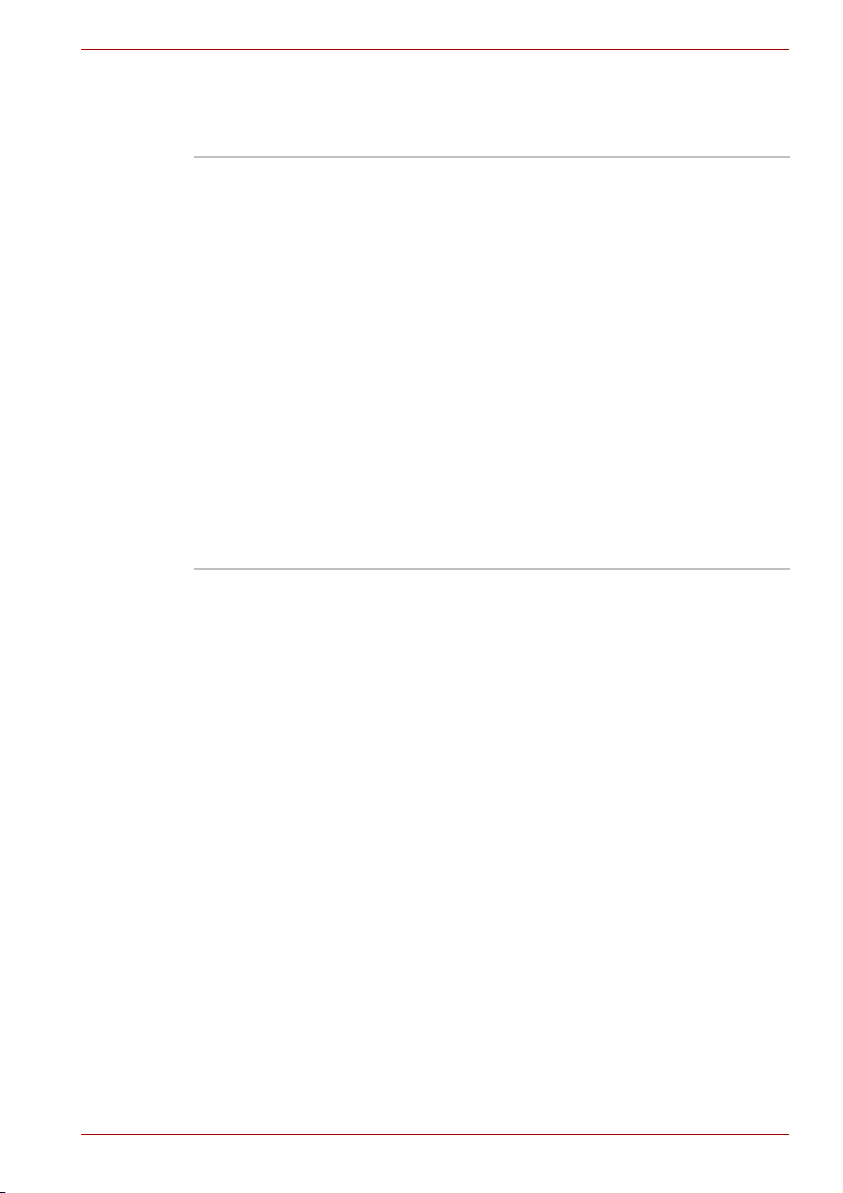
M100-funktioner
Förbehåll (hårddiskens kapacitet)
Mer information om förbehåll beträffande hårddiskens kapacitet finns i
kapitel 10, Förbehåll.
CD-RW-/DVD-ROMenhet
Vissa modeller är utrustade med en normalstor
CD-RW/DVD-ROM-enhet där du kan spela in
information på RW-skivor flera gånger samt
använda CD-/DVD-skivor på antingen 12 cm eller
8 cm utan adapter. Enheten läser DVD-ROM-
skivor med maximalt 8x hastighet och CD-ROM-
skivor med maximalt 24x hastighet. Den skriver
på CD-R-skivor med maximalt 24 gångers
hastighet och CD-RW-skivor med maximalt
24 gångers hastighet. Enheten stöder följande
format:
■ DVD-ROM ■ DVD-Video
■ CD-R ■ CD-RW
■ CD-DA ■ CD-Text
■ Photo CD (en session/flera sessioner)
■ CD-ROM Mode1, Mode2
■ CD-ROMXA Mode2 (Form1, Form2)
■ Enhanced CD (CD-EXTRA)
Användarhandbok 1-4
Page 27
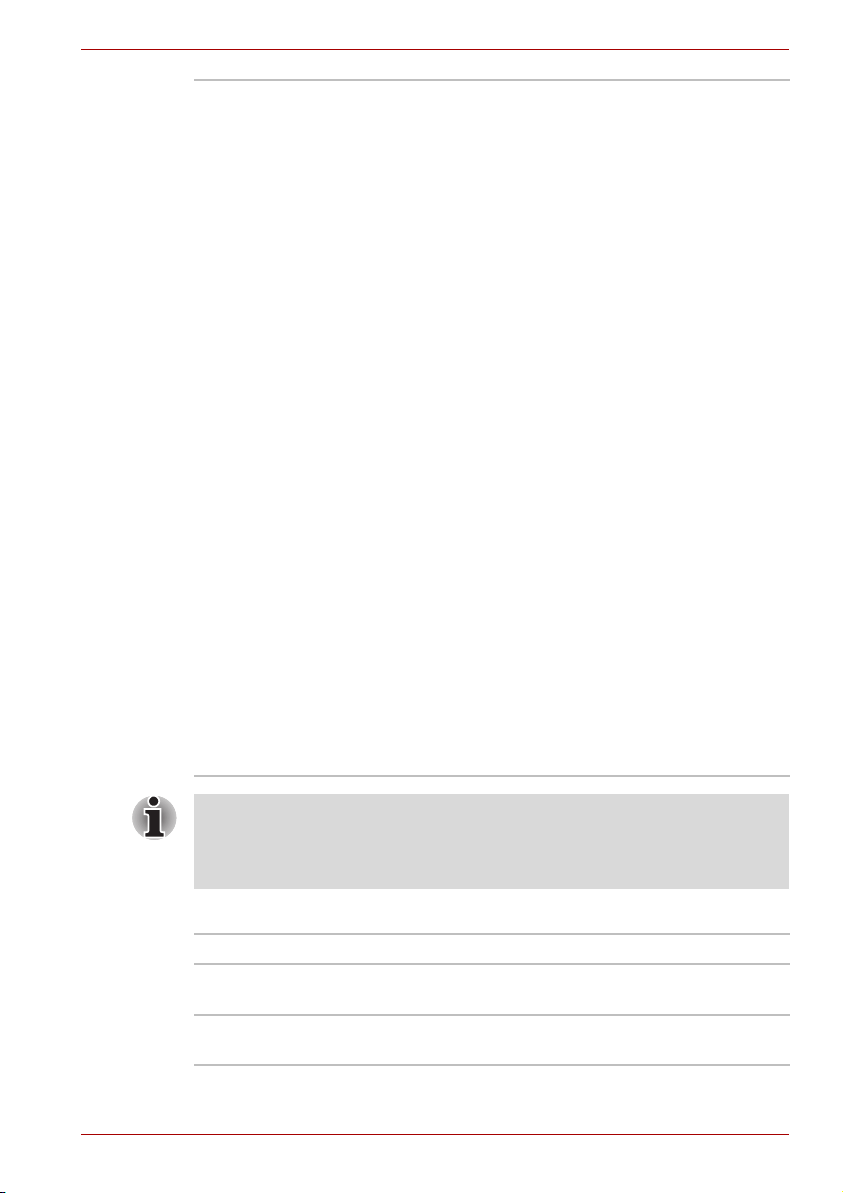
M100-funktioner
DVD Super Multienhet med stöd för
inspelning med
dubbla lager
En del modeller är utrustade med en DVD Super
Multi-enhet i normalstorlek med stöd för dubbla
lager. Med enheten kan du spela in data på
omskrivningsbara CD-/DVD-skivor samt köra
CD-/DVD-skivor i storlekarna 12 cm och 8 cm
utan adapter. Enheten läser DVD-ROM-skivor
med maximalt 8x hastighet och CD-ROM-skivor
med maximalt 24x hastighet. Den skriver CD-R-
skivor med upp till 24 gångers hastighet, CD-RW-
skivor med upp till 10 gångers hastighet, DVD-R-
skivor med upp till 8 gångers hastighet, DVD-RW-
skivor med högst 4 gångers hastighet, DVD+RW-
skivor med högst 4 gångers hastighet, DVD+R-
skivor med högst 8 gångers hastighet, DVD+R-
skivor (dubbellager) med högst 2,4 gångers
hastighet, DVD-R-skivor (dubbellager) med högst
2 gångers hastighet och DVD-RAM-skivor med
högst 5 gångers hastighet. Enheten stöder
samma format som CD-RW/DVD-ROM-enheten
samt följande:
■ DVD-ROM ■ DVD-Video
■ DVD-R ■ DVD-RW
■ DVD+R ■ DVD+RW
■ DVD-RAM ■ DVD+R (dubbellagring)
■ DVD-R (dubbel lager)
■ CD-R ■ CD-RW
■ CD-DA ■ CD-Text
■ Photo CD (en session/flera sessioner)
■ CD-ROM Mode1, Mode2
■ CD-ROMXA Mode2 (Form1, Form2)
■ Enhanced CD (CD-EXTRA)
Datorer i den här serien kan förses med olika typer av optiska
mediaenheter. Mer information om optiska mediaenheter får du av
återförsäljaren. Information om hur du använder optiska enheter får du i
kapitel 4, Datorns grundläggande funktioner.
Platser (beroende på konfiguration)
PCMCIA-kort Innehåller en typ II-enhet.
Portar (varierar med konfiguration)
Extern bildskärm Till denna 15-stifts, analoga VGA-port ansluter du
Användarhandbok 1-5
VESA DDC2B-kompatibla enheter.
Page 28
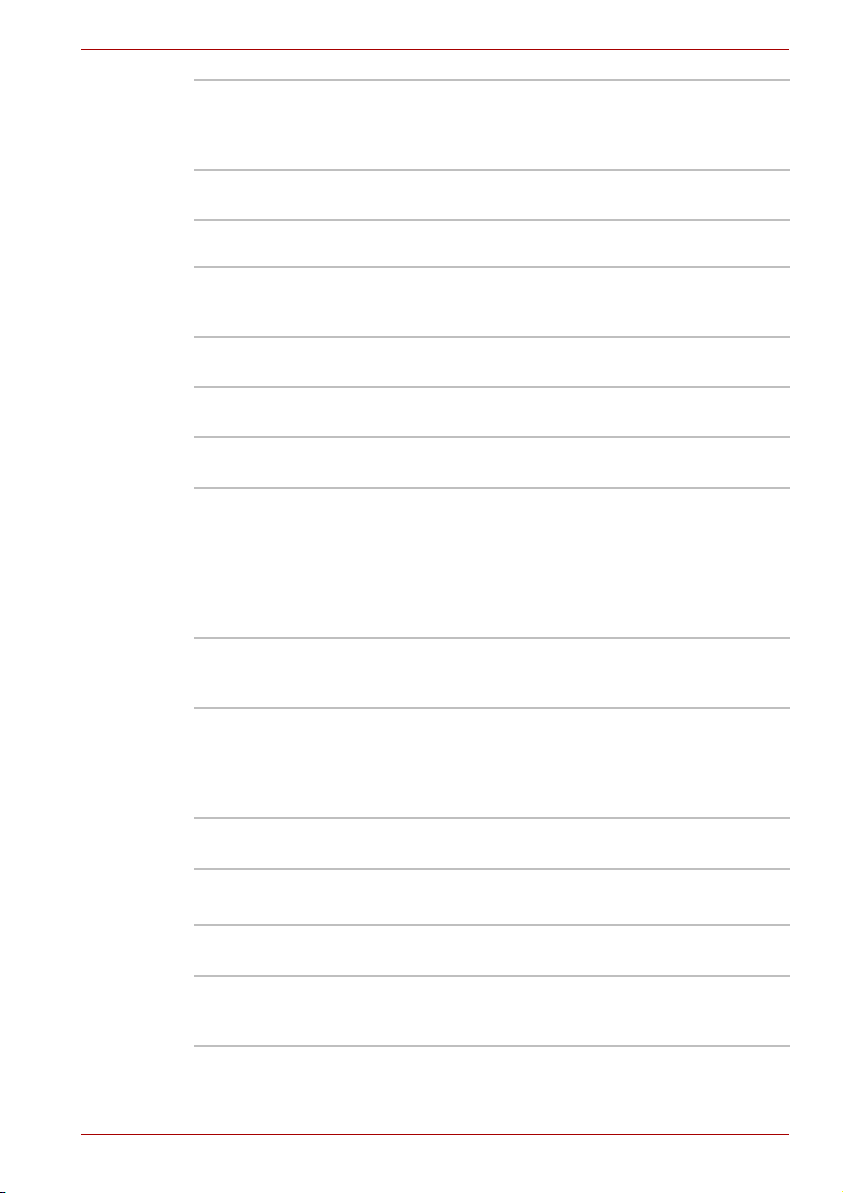
M100-funktioner
USB (Universal Serial
Bus)
TV-ut S-videoporten med 4 stift är kompatibel med
Datorn har tre USB-portar enligt USB 2.0-
standarden för dataöverföringshastigheter
40 gånger snabbare än USB 1.1 (vilka även går
att använda i denna dator).
TV-standarderna PAL och NTSC.
Multimedia
®
Ljudsystem Det inbyggda Windows
stöder interna högtalare och har uttag för extern
mikrofon och externa hörlurar.
Hörlursuttag Det finns ett vanligt 3,5-mm stereouttag för
anslutning av externa hörlurar eller högtalare.
Uttag för mikrofon En 3,5 mm standardminikontakt för anslutning av
monomikrofon.
-kompatibla ljudsystemet
Kommunikation
Modem Ett MDC-modem 1.5 kan användas för data- och
faxöverföring. Det stöder V.90- eller V.92-
standarderna beroende på region och har ett
modemuttag för anslutning till en telefonlinje.
Hastigheten på data- och faxöverföring är
beroende av tillståndet hos den analoga
telefonlinjen.
Nätverk I datorn finns inbyggt stöd för Ethernet (10 Mbit/s,
10BASE-T) och Fast Ethernet (100 Mbit/s,
100BASE-TX).
Trådlöst nätverk Vissa av datorerna i den här serien är utrustade
med ett PCI-kort för trådlös kommunikation,
kompatibelt med andra system där den trådlösa
kommunikationsstandarden 802.11g kan
användas. Den tillåter roaming över flera kanaler.
Säkerhet
Lösenord för start av datorn
Två lösenordsnivåer
Plats för stöldskyddslås
Du kan fästa en låskabel som håller fast datorn
vid ett bord eller något annat stort eller tungt
föremål.
Användarhandbok 1-6
Page 29
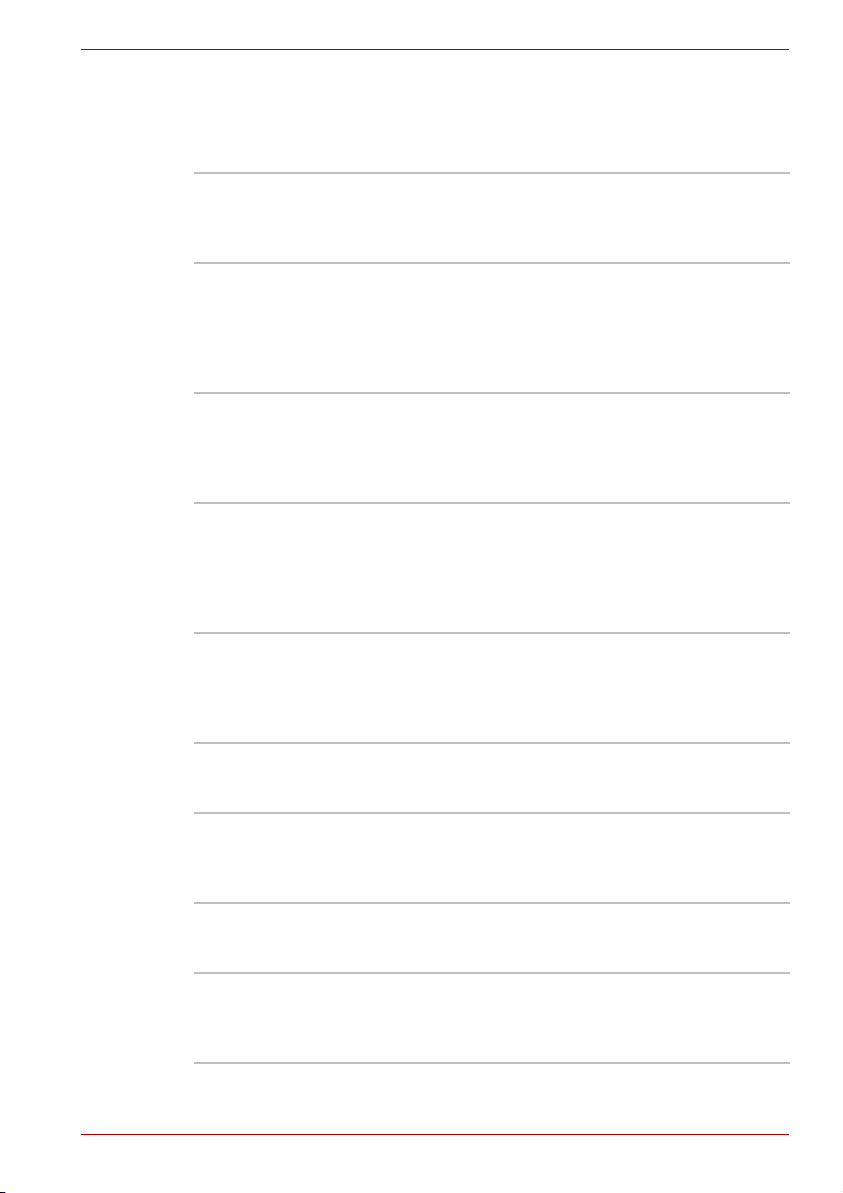
Specialfunktioner
Funktionerna nedan är antingen unika för TOSHIBAs datorer eller
avancerade funktioner som gör datorn enklare att använda.
M100-funktioner
Snabbtangenter Du ändrar enkelt systemkonfigurationen med
Automatisk
avstängning av
bildskärmen
Automatisk
avstängning av
hårddisk
Vänteläge och
viloläge
Överliggande
tangentbord
Lösenord för start av
datorn
Batterisparläge Den här funktionen sparar batterienergi. Du
Sekretessfunktion En snabbtangentsfunktion som tömmer skärmen
Av/på vid hop-/
uppfällning av skärm
tangentkombinationer direkt från tangentbordet
och behöver inte starta något
konfigurationsprogram.
Strömmen till den inbyggda bildskärmen bryts
automatiskt om tangentbordet eller pekdonet inte
används under en viss tidsperiod. Strömmen
återställs när en tangent trycks ned eller pekdonet
används. Du anger tidsperioden i TOSHIBA
Power Saver.
Strömmen till hårddisken bryts automatiskt om
hårddisken inte används under en viss tidsperiod.
Strömmen kopplas åter på när hårddisken
används. Du anger tidsperioden i TOSHIBA
Power Saver.
Den här funktionen använder du för att försätta
datorn i vilo- eller vänteläge när ingen inmatning
sker eller när hårddisken inte använts under en
viss tidsperiod. Du anger tidsperioden och väljer
antingen vilo- eller vänteläge (System Standby
eller System Hibernate) i TOSHIBA Power Saver.
Ett numeriskt tangentbord med 10 tangenter är
inbyggt i tangentbordet. Mer information om hur
du använder det överliggande tangentbordet finns
i avsnittet Tangentbordet i Kapitel 5,
Tangentbordet.
Det finns två nivåer med lösenord, administratör
och användare, som du kan använda för att
förhindra obehörig användning av datorn.
ställer in systemets systemströmhantering i
funktionen i TOSHIBA Power Management Utility
(TOSHIBAs energihanteringsverktyg).
och aktiverar lösenordsskyddet, vilket effektivt
skyddar datorn från obehörig användning.
Funktionen stänger av systemet när bildskärmen
fälls ihop och slår på den när bildskärmen fälls
upp. Du anger inställningen i TOSHIBA Power
Saver.
Användarhandbok 1-7
Page 30
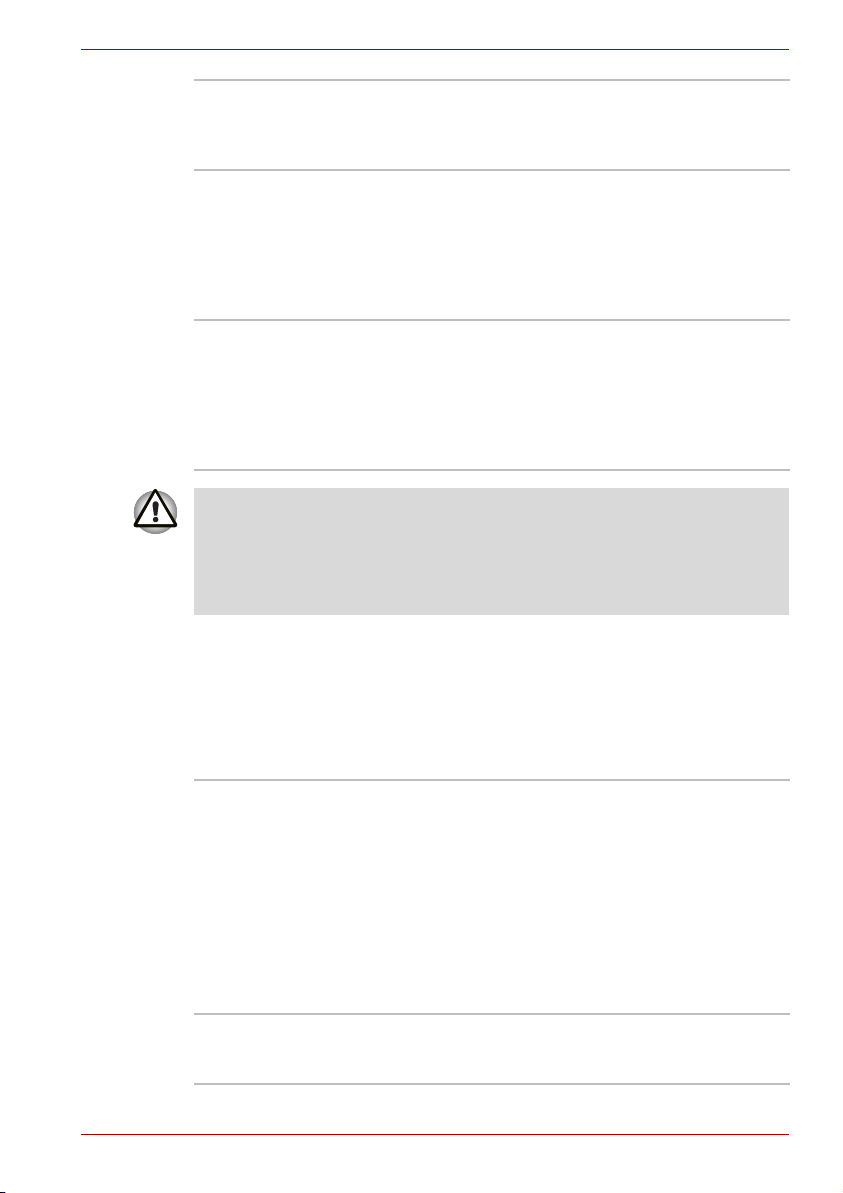
M100-funktioner
Verktyg
Automatiskt viloläge
vid låg batterinivå
Viloläge Om du måste avbryta ditt arbete kan du stänga av
Vänteläge I vänteläge finns det fortfarande ström i datorn,
■ Spara alltid all information innan du aktiverar vänteläget.
■ Installera inte eller ta bort minnesmoduler medan datorn är i vänteläge.
Datorn eller modulen kan skadas om du gör det.
■ Ta inte bort batteriet medan datorn är i vänteläge. Alla data som finns i
minnet raderas nämligen då.
När strömmen i batteriet börjar ta slut och du inte
kan fortsätta arbeta med datorn, stängs datorn av
automatiskt och försätts i viloläge. Du anger
inställningen i TOSHIBA Power Saver.
datorn utan att först avsluta det program du
använder. Innehållet i minnet sparas på
hårddisken. När du sedan slår på datorn igen kan
du fortsätta att arbeta precis där du slutade. Mer
information finns i avsnittet Stänga av i kapitel 3,
Komma igång.
men processorn och alla andra enheter försätts i
ett lågenergiläge. När datorn är försatt i vänteläge
lyser kontrollampan för ström med ett gult sken.
Datorn försätts i vänteläge oberoende av
vilolägesinställningarna. Mer information finns i
avsnittet Stänga av i kapitel 3, Komma igång.
I det här avsnittet beskrivs de förinstallerade verktygen och hur du aktiverar
dem. En mer detaljerad beskrivning av hur du använder verktygen finns i
online-dokumentationen, hjälpfilerna och readme-filerna för respektive
verktyg.
TOSHIBA Power
Saver
TOSHIBA Assist TOSHIBA Assist är ett grafiskt
Användarhandbok 1-8
TOSHIBA Power Saver har
konfigurationsalternativ för att spara ström när
datorn körs på batteri eller nätström. Du kan
starta TOSHIBA Power Saver på följande sätt:
Om Kontrollpanelen visas i kategoriläge:
Starta Kontrollpanelen Underhåll och
prestanda TOSHIBA Power Saver
Om Kontrollpanelen visas i klassiskt läge:
Starta Kontrollpanelen TOSHIBA Power
Saver
användargränssnitt som ger snabb och enkel
åtkomst till hjälp och tjänster.
Page 31

M100-funktioner
TOSHIBA
Diagnosverktyg för pc
I TOSHIBA Diagnostikverktyg för pc kan du visa
allmän information om datorns konfiguration och
testa vissa inbyggda enheter.
Du kan starta TOSHIBA Diagnosverktyg för pc på
följande sätt:
Start Alla program TOSHIBAVerktyg
Diagnosverktyg för PC
DVD-videospelare DVD-spelaren används för uppspelning av DVD
Video-media genom ett gränssnitt och funktioner
på skärmen. Klicka på Start, peka på Alla
program, InterVideo WinDVD och klicka på
InterVideo WinDVD.
TOSHIBA ConfigFree ConfigFree är en samling verktyg som ger dig
kontroll över kommunikationsenheter och
nätverksanslutningar. Med ConfigFree kan du
även hitta kommunikationsprogram och skapa
profiler för enkel växling mellan plats och
kommunikationsnätverk.
Om du vill starta ConfigFree klickar du på Start
och därefter på Alla program, TOSHIBA, Nätverk
och ConfigFree.
®
TOSHIBAs verktyg för
att aktivera eller
avaktivera pekplattan
Tryck på Fn + F9 i Windows
avaktivera pekplattan. När du trycker på dessa
snabbtangenter visas den aktuella inställningen
för att aktivera eller
som en ikon på skärmen.
RecordNow! standard för TOSHIBA
Du kan skapa skivor i flera format, bland annat
ljudskivor som kan spelas på vanliga CD-spelare
och dataskivor som du kan lagra filer och mappar
på. Det här programmet kan endast användas i
modeller med en CD-RW/DVD-ROM-enhet eller
en DVD Super Multi-enhet.
DLA för TOSHIBA DLA (Drive Letter Access) är ett
paketskrivningsprogram som gör det möjligt att
använda enhetsbokstäver för att skriva filer och/
eller mappar på DVD+RW-, DVD-RW- eller
CD-RW-skivor, samt på disketter eller andra
utbytbara diskar.
Användarhandbok 1-9
Page 32

M100-funktioner
TOSHIBA:s
specialfunktioner för
pekplattan
TOSHIBAs specialfunktioner för pekplattan
använder du för att utföra olika åtgärder med
pekplattan. Du använder den bland annat för
följande:
■ Öppna en fil på skrivbordet trots att ikonen
döljs av ett öppet fönster.
■ Öppna en sida i Favoriter-menyn i Internet
Explorer.
■ Visa en lista över fönster som för närvarande
är öppna och växla aktivt fönster.
Du erhåller dessutom följande funktioner sedan
du anpassat inställningarna:
■ Öppna en fil i en fördefinierad mapp.
■ Snabbt öppna ett program som du använder
ofta.
TOSHIBAs
zoomningsfunktion
Det här verktyget gör att du kan förstora eller
förminska ikonerna på skrivbordet eller i
programfönstren.
TOSHIBA Hardware
Setup
Med det här programmet kan du anpassa
maskinvaruinställningarna efter ditt sätt att arbeta
och efter den kringutrustning du använder. Du
startar verktyget genom att klicka på Start,
Kontrollpanelen, Skrivare och annan maskinvara
och sedan på ikonen TOSHIBA HWSetup.
TOSHIBAs hjälpmedel Med det här verktyget kan du göra Fn-tangenten
trög, d.v.s. du kan trycka på tangenten en gång
och sedan trycka på en F-nummertangent. Fn-
tangenten förblir aktiv tills du trycker på en annan
tangent.
TOSHIBA Virtual
Sound
TOSHIBA Virtual Sound fungerar som ljudfilter
och använder funktionerna SRS TruSurround XT,
SRS WOW HD och SRS Circle Surround Xtract
från SRS Labs, Inc. i USA. Ljudfiltren ger dig
bättre ljud- och musikkvalitet i datorn.
Slå på funktionen:
Om du vill aktivera ljudfunktionen gör du på
följande sätt.
1. Välj Start, peka på Alla program, TOSHIBA,
Verktyg och Virtuellt ljud.
2. Fönstret med inställningar för TOSHIBA
Virtual Sound visas.
3. Klicka på ”På” i Grundinställning.
Användarhandbok 1-10
Page 33

M100-funktioner
Tillbehör
CD/DVD Drive
Acoustic Silencer
WinDVD Creator 2
Platinum
TOSHIBAs verktyg för
snabbtangenter
Du kan lägga till ett antal tillbehör för att göra datorn ännu mer kraftfull och
lättanvänd. Följande tillbehör finns att tillgå:
Minnesmoduler En minnesmodul kan installeras i datorn.
Använd endera PC4200-kompatibla minnesmoduler. Mer information får
du av din TOSHIBA-återförsäljare.
Med den här funktionen kan du konfigurera
CD-enhetens läshastighet. Du kan antingen
konfigurera Normal Mode (Normalt läge), som kör
enheten på dess högsta hastighet för snabb
dataåtkomst, eller Quiet Mode (Tyst läge), som
kör på en fast hastighet för CD-ljud och som kan
minska driftsbullret. Det fungerar inte för
DVD-enheter.
Du kan redigera digital video och skapa en
DVD-Video.
Med det här programmet ändrar du enkelt
systemkonfigurationen med
tangentkombinationer direkt från tangentbordet
och behöver inte starta något
konfigurationsprogram.
Batteripaket Du kan köpa ett extra huvudbatteri hos en
TOSHIBA-återförsäljare. Använd det som
extrabatteri eller utbytesbatteri.
Nätadapter Om du ofta använder datorn på mer än en plats
USB-diskettenhet Du kan ansluta en diskettenhet till datorn via en
Användarhandbok 1-11
kan det vara praktiskt att skaffa en nätadapter för
varje plats. Du slipper på så sätt bära med dig
nätadaptern varje gång du flyttar datorn.
USB-kabel.
Page 34

Beskrivning av datorn
I det här kapitlet beskrivs de olika komponenterna i datorn. Bekanta dig
med alla delar innan du börjar använda datorn.
Vissa datorchassin är konstruerade för att rymma alla tänkbara
konfigurationer av hela produktserier. Din modell kanske inte är utrustad
med de funktioner och specifikationer som anges av symbolerna eller
omkopplarna på datorchassit.
Framsidan med bildskärmen nedfälld
Bilden nedan visar datorns framsida med skärmen stängd.
3 2
1
4
Kapitel 2
1. LAMPAN FÖR DC IN
AMPA FÖR STRÖM
2. L
AMPA FÖR BATTERI
3. L
4. LAMPA FÖR HÅRDDISK
MKOPPLARE FÖR TRÅDLÖS
5. O
KOMMUNIKATION*
Framsidan med bildskärmen nedfälld
6
5
6. L
7. U
8. UTTAG FÖR HÖRLUR
9. VOLYMKONTROLL
8
7
YSDIOD FÖR TRÅDLÖS
KOMMUNIKATION*
TTAG FÖR MIKROFON
9
* Den här funktionens tillgänglighet beror på vilken modell du köpt.
Användarhandbok 2-1
Page 35

Beskrivning av datorn
Lampan för DC IN Lampan för DC IN lyser när datorn är ansluten till
nätadaptern och en strömkälla.
Lampa för ström När du arbetar med datorn är strömlampan grön.
Om datorn är i vänteläge blinkar lampan med gult
sken, medan den är släckt när datorn är avstängd
eller i viloläge.
Lampa för batteri Lysdioden för batteri visar batteriets
laddningsstatus. Lampan lyser grönt när batteriet
är fulladdat och gult när batteriet laddas från
nätadaptern. Den lyser med gult sken när
batteriet laddas upp med nätadaptern. Lampan
blinkar gult när batterieffekten är låg.
Lampa för hårddisk Lampan för hårddisken visar att hårddisken
används. Lampan tänds varje gång som ett
program körs, en fil öppnas eller när någon annan
hårddiskfunktion används.
Omkopplare för
trådlös
kommunikation*
Omkopplaren för trådlös kommunikation används
för att aktivera den trådlösa
nätverksmottagningen. Lampan bredvid
omkopplaren visar om det trådlösa nätverket är
aktiverat.
Lysdiod för trådlös
kommunikation*
Visar om kortet för det trådlösa nätverket är
aktiverat eller inte.
Uttag för mikrofon Via det här miniuttaget på 3,5 mm kan du ansluta
en trepolig minikontakt för inspelning med
monomikrofon.
Uttag för hörlur I hörlursuttaget kan du ansluta stereohörlurar eller
andra enheter för uppspelning av ljud, exempelvis
externa högtalare. När du ansluter ett par hörlurar
eller någon annan enhet avaktiveras de inbyggda
högtalarna automatiskt.
Volymkontroll Använd ratten för att justera volymen i datorns
högtalare eller i hörlurarna.
Användarhandbok 2-2
Page 36

Höger sida
Beskrivning av datorn
Den här bilden visar datorns högra sida.
1
1. USB-PORTAR
2. OPTISK DISKENHET
2 3
3. LAMPA FÖR OPTISK DISKENHET
4. STÖLDSKYDDSLÅS
Datorns högra sida
4
USB-portar USB-portarna (USB 2.0 och 1.1) gör det möjligt
att ansluta USB-enheter, till exempel tangentbord,
musverktyg, hårddiskar, skannrar och skrivare, till
datorn.
Optisk diskenhet Datorn är utrustad med en normalstor optisk
mediaenhet där du kan använda antingen 12 cmskivor eller 8 cm-skivor utan adapter. I avsnittet
Enheter i detta kapitel finns tekniska
specifikationer för varje enhet och i Kapitel 4,
Datorns grundläggande funktioner, finns
information om hur du använder enheten och
hanterar skivorna.
Lampa för optisk
diskenhet
Den här lampan visar när den optiska
diskenheten används.
Stöldskyddslås En säkerhetskabel (tillval) kan fästas i uttaget och
låsa fast datorn i skrivbordet eller något annat
stort föremål och på så sätt minska stöldrisken.
Användarhandbok 2-3
Page 37

Vänster sida
Den här bilden visar datorns vänstra sida.
Beskrivning av datorn
1
1. BILDSKÄRMSPORT (RGB-PORT)
UFTVENTILER
2. L
2 3
Datorns vänstra sida
3. TV-UTGÅNG
4. PC CARD-KORTPLATS
4
* Den här funktionens tillgänglighet beror på vilken modell du köpt.
Bildskärmsport
(RGB-port)
Använd denna 15-poliga port för att ansluta en
extern bildskärm till datorn.
Luftventiler Luftventilerna bidrar till att skydda processorn mot
överhettning.
Se till att ventilationshålen inte blockeras så att processorn överhettas.
TV-utgång Anslut en S- videokabel (4-stifts) till den här
anslutningen för antingen NTSC eller
PAL-signaler.
PC Card-kortplats PC Card-kortplatsen kan rymma ett
5-millimeterskort (typ II). Du kan installera alla
typer av kort som följer PC Card-standarden,
exempelvis SCSI-kort, Ethernet-kort eller flashminnen.
Användarhandbok 2-4
Page 38

Baksida
Beskrivning av datorn
Bilden nedan visar datorns baksida.
1 42 3
1. MODEMUTTAG
2. DC IN 19V-UTTAG
Datorns baksida
3. NÄTVERKSUTTAG
4. USB-
PORTAR
Modemuttag I områden där ett internt modem har installerats
som standardutrustning, kan du ansluta en
modemkabel till detta uttag för att ansluta
modemet direkt till en telefonlinje.
DC IN 19V-uttag Anslut nätadaptern till DC-IN-uttaget.
Nätverksuttag Med det här uttaget ansluter du datorn till ett
nätverk. I adaptern finns inbyggt stöd för Ethernet
(10 Mbit/s, 10BASE-T) och Fast Ethernet
(100 Mbit/s, 100BASE-TX).
USB-portar USB-porten (USB 2.0 och 1.1) gör det möjligt att
ansluta USB-enheter, som tangentbord, mus,
hårddiskar, skannrar och skrivare, till datorn.
Användarhandbok 2-5
Page 39

Undersida
Bilden nedan visar datorns undersida. Se till att skärmen är stängd innan
du vänder på datorn.
Beskrivning av datorn
1
2
4
5
3
1. BATTERIPAKET
2. BATTERIPAKETLÅS
3. UTTAG FÖR EXTRA MINNE
Datorns undersida
4. BATTERISPÄRR
5. VENTILATIONSHÅL
Batteripaket Batteriet förser datorn med ström när nätadaptern
inte är ansluten. Mer information om
huvudbatteriet finns i kapitel 6,Strömförsörjning
och startlägen.
Batteripaketlås Om du skjuter låset till låst läge kan du inte ta bort
batteriet även om batterispärren är öppen.
Uttag för extra minne Med hjälp av det här uttaget kan du installera en
minnesmodul och öka datorns minneskapacitet.
Mer information finns i avsnittet Utöka minnet i
kapitel 8, Extra utrustning.
Batterispärr När låset är i olåst läge kan du skjuta spärren åt
sidan om du vill ta bort batteriet.
Ventilationshål Luftventilerna bidrar till att skydda processorn mot
överhettning.
Se till att ventilationshålen inte blockeras så att processorn överhettas.
Användarhandbok 2-6
Page 40

Framsidan med bildskärmen uppfälld
Bilden nedan visar framsidan av datorn med bildskärmen uppfälld. Du
öppnar skärmen genom att trycka in spärren på framsidan av bildskärmen
och sedan lyfta upp skärmen. Ställ in skärmens vinkel så att det känns
bekvämt att titta på den.
1
2
3
4
5
Beskrivning av datorn
3
1. BILDSKÄRM
2. STRÖMBRYTARE
3. VÄNSTER OCH HÖGER HÖGTALARE
Framsidan med bildskärmen uppfälld
4. PEKPLATTA
5. KONTROLLKNAPPAR FÖR PEKPLATTAN
* Den här funktionens tillgänglighet beror på vilken modell du köpt.
Bildskärm LCD-skärmen visar text och grafik med hög
kontrast och med en upplösning på upp till
1 280 x 800 bildpunkter. Mer information finns i
bilaga B, Bildskärmslägen. När datorn
strömförsörjs med en nätadapter blir bilden något
ljusare än vid batteridrift - detta är normalt och
avser att spara batterikraft.
Om du vill förlänga bildskärmens livslängd ska du aktivera en
skärmsläckare när du inte arbetar med datorn.
Användarhandbok 2-7
Page 41

strömbrytare Du slår på och stänger av strömmen till datorn
genom att trycka på strömbrytaren. Lampan i
strömbrytaren lyser med grönt sken när datorn är
påslagen.
Vänster och höger
högtalare
Datorn har två högtalare för återgivning av
stereoljud.
Pekplatta Pekplattan finns mitt i handledsstödet och
används för att styra pekaren på skärmen. Mer
information finns i avsnittet Använda pekplattan i
kapitel 4, Datorns grundläggande funktioner.
Kontrollknappar för
pekplattan
Med kontrollknapparna, som sitter nedanför
pekplattan, väljer du menykommandon och
hanterar text och grafik som markerats med
pekaren på skärmen.
Kontrollampor för tangentbordet
Beskrivning av datorn
Piltangentsläge Numeriskt
läge
Caps Lock
Piltangentsläge När lampan för piltangentsläge lyser grönt kan du
använda det överliggande tangentbordet (gråa
tangenter) som piltangenter. Mer information finns
i avsnittet Överliggande tangentbord i kapitel 5,
Tangentbordet.
Numeriskt läge Du kan använda det överliggande tangentbordet
(gråa tangenter) för numerisk inmatning när
lampan för numeriskt läge lyser grönt. Mer
information finns i avsnittet Överliggande
tangentbord i kapitel 5, Tangentbordet.
Caps Lock Caps Lock-lampan lyser när du trycker på
Caps Lock-tangenten. När lampan lyser skrivs
en versal (stor) bokstav när du trycker på en
bokstavstangent.
Användarhandbok 2-8
Page 42

Optisk diskenhet
Datorn har antingen en CD-RW/DVD-ROM-enhet, en DVD-ROM-enhet
eller en DVD Super Multi-enhet för dubbla lager, beroende på dess
konfiguration. En ATAPI-styrenhet används för hanteringen av dessa
optiska enheter. När en skiva används i datorn lyser lampan på enheten.
Regionskoder för DVD-enheter och DVD-medium
Enheter och skivor tillverkas för sex olika marknadsområden. När du köper
DVD-Video-skivor måste du kontrollera att de passar enheten, annars
fungerar inte enheten korrekt.
Kod Region
1 Kanada, USA
2 Japan, Europa, Sydafrika, Mellanöstern
3 Sydöstra Asien, Östra Asien
4 Australien, Nya Zeeland, Stilla havsområdet, Centralamerika,
Sydamerika, Karibien
5 Ryssland, Indien, Afrika, Nordkorea, Mongoliet
6 Kina
Skrivbara skivor
I det här avsnittet beskrivs olika typer av skrivbara skivor. I specifikationerna för
enheten finns information om vilka typer av skivor du kan använda. Använd
Record Now! för att skriva på CD-skivor. Mer information finns i kapitel 4,
Datorns grundläggande funktioner.
Beskrivning av datorn
CD-skivor
■ CD-R-skivor kan endast skrivas en gång. Informationen kan varken
raderas eller ändras.
■ CD-RW-skivor kan spelas in flera gånger. Använd CD-RW-skivor för
antingen 1x, 2x eller 4x hastighet eller höghastighetsskivor för 4x eller
10x hastighet. Skrivhastigheten för Ultra Speed CD-RW-skivor är
maximalt 24x.
DVD-skivor
■ På DVD-R- och DVD+R-skivor går det bara att skriva en gång.
Informationen kan varken raderas eller ändras.
■ Du kan spela in flera gånger på DVD-RW-, DVD+RW- och DVD-RAM-
skivor.
Användarhandbok 2-9
Page 43

Beskrivning av datorn
CD-RW-/DVD-ROM-enhet
Med den normalstora CD-RW/DVD-ROM-enheten kan du spela in
information på CD-skivor flera gånger samt använda skivor på antingen
12 cm eller 8 cm utan adapter.
Läshastigheten minskar mot skivans centrum och ökar mot ytterkanten.
DVD-läsning med 8x hastighet (max)
CD-läsning med 24x hastighet (max)
CD-R-skrivning med 16x hastighet (max)
CD-RW-skrivning med 24x hastighet (max,
höghastighetsmedia)
DVD Super Multi-enhet med stöd för inspelning med dubbla lager
Med den normalstora DVD Super Multi-enheten kan du spela in data flera
gånger på RW-skivor samt använda skivor på antingen 12 cm eller 8 cm
utan adapter.
Läshastigheten minskar mot skivans centrum och ökar mot ytterkanten.
DVD-läsning med 8x hastighet (max)
DVD-R-skrivning med 4x hastighet (max)
DVD-RW-skrivning med 4x hastighet (max)
DVD+R-skrivning med 8x hastighet (max)
DVD+RW-skrivning med 4x hastighet (max)
DVD-RAM-skrivning med 5x hastighet (max)
CD-läsning med 24x hastighet (max)
CD-R-skrivning med 16x hastighet (max)
CD-RW-skrivning med 10x hastighet (max, ultra-
hastighetsmedia)
DVD+R-skrivning (DL) med 2,4x hastighet (max)
DVD-R (DL) (skrivning) 2x hastighet (högst)
Den här enheten kan inte använda skivor för snabbare skrivning än 8x eller
mer (DVD-R och DVD+R med ett lager), 4x hastighet eller snabbare
(DVD-RW och DVD+RW), 5x hastighet (DVD-RAM) eller Ultra-speed+
(CD-RW).
Användarhandbok 2-10
Page 44

Nätadapter
Beskrivning av datorn
Nätadaptern omvandlar växelström till likström och minskar spänningen
som går in i datorn. Nätadaptern anpassar automatiskt alla nätspänningar
mellan 100 och 240 volt och alla spänningsfrekvenser mellan 50 och
60 Hz, vilket gör det möjligt att använda datorn i nästan alla länder/
regioner.
Du laddar batteriet genom att ansluta nätadaptern till ett vägguttag och till
datorn. Mer information finns i kapitel 6, Strömförsörjning och startlägen.
Nätadaptern
Dator kan skadas om du använder fel adapter. TOSHIBA tar i sådana fall
inget ansvar för eventuella skador. Datorn arbetar med 19 volt likström.
Använd endast den nätadapter som du fick tillsammans med datorn eller
en nätadapter som godkänts av TOSHIBA.
Användarhandbok 2-11
Page 45

Komma igång
Det här kapitlet innehåller grundläggande information som du behöver för
att kunna börja använda datorn. Kapitlet tar upp följande ämnen:
■ Förbereda arbetsplatsen – ur hälso- och säkerhetssynpunkt
Läs även vad som står i säkerhetsanvisningarna. I handboken som
levereras tillsammans med datorn förklaras produktansvaret.
■ Ansluta nätadaptern
■ Fälla upp bildskärmen
■ Slå på strömmen
■ Starta för första gången
■ Stänga av strömmen
■ Starta om datorn
■ Återställa förinstallerade program från produktåterställningsskivan
Alla bör läsa vad som står i avsnittet Starta datorn första gången.
Där beskrivs vad du ska göra första gången du slår på datorn.
Kapitel 3
Förbereda arbetsplatsen
Det är viktigt både för dig och datorn att du gör i ordning en arbetsplats som
är både säker, praktisk och bekväm. Dålig arbetsmiljö och
stressframkallande arbetsrutiner ger inte bara en känsla av obehag utan
kan även ge upphov till allvarliga förslitningsskador i händer, handleder och
andra leder. Du bör också se till att upprätthålla tillfredsställande
driftsförhållanden för datorn. Följande ämnen tas upp i detta avsnitt:
■ Allmänna villkor
■ Placering av datorn och kringutrustningen
■ Sittställning och hållning
Användarhandbok 3-1
Page 46

■ Belysning
■ Arbetsrutiner
Allmänna villkor
Generellt kan sägas att om du tycker att du har en bra arbetsmiljö så är den
i allmänhet bra även för datorn. Läs ändå följande för att se till att du inte
har förbisett något som kan vara viktigt för en god arbets- och datormiljö.
■ Se till att det finns tillräckligt med plats runt datorn för god ventilation.
■ Se till att nätkabeln ansluts till ett eluttag som finns nära datorn och som
■ Den omgivande temperaturen bör ligga på mellan 5 och 35°C och den
■ Placera inte datorn på ställen med snabba eller stora variationer i
■ Skydda datorn från damm, fukt och direkt solljus.
■ Skydda datorn från värmekällor, exempelvis elektriska värmeelement.
■ Använd inte datorn i närheten av vätskor eller frätande kemikalier.
■ Vissa komponenter i datorn, inklusive datalagringsmedia, kan förstöras
■ Använd inte datorn i närheten av mobiltelefoner.
■ Se till att det finns tillräckligt med ventilationsutrymme för fläkten.
Komma igång
är lätt att komma åt.
relativa luftfuktigheten på mellan 20 och 80 %.
temperatur och luftfuktighet.
av magnetism. Placera inte datorn i närheten av magnetiska föremål
och se till att inga magnetiska föremål finns i närheten av datorn.
Var försiktig med exempelvis stereohögtalare, som alstrar starka
magnetiska fält när de används. Var också försiktig med metallföremål,
exempelvis armband, som av misstag kan bli magnetiska.
Kontrollera att det inte finns föremål som blockerar ventilationshålen.
Placering av datorn
Placera datorn och kringutrustningen för att få största möjliga säkerhet och
bekvämlighet.
■ Placera datorn på en plan yta och på en höjd och ett avstånd som gör
att det känns bekvämt att arbeta. Bildskärmen bör inte befinna sig över
ögonnivå.
■ Placera datorn så att den står rakt framför dig när du arbetar och se till
att du har tillräckligt med plats för att kunna arbeta med annan
utrustning.
■ Se till att det finns tillräckligt med plats bakom datorn så att du lätt
kommer åt att justera bildskärmen. Bildskärmen bör stå i ett vinklat läge
för att du ska slippa reflexer och öka läsbarheten.
■ Om du använder en dokumenthållare bör den placeras på ungefär
samma höjd och avstånd som bildskärmen.
Användarhandbok 3-2
Page 47

Sittställning och hållning
Arbetsstolens höjd i förhållande till datorn och tangentbordet betyder
mycket för en god arbetsmiljö. Stolen ska dessutom stödja kroppen på rätt
sätt.
Under ögonhöjd
Fotstöd
■ Ställ in stolen så att tangentbordet befinner sig vid eller alldeles
nedanför armbågsnivå. Det ska kännas bekvämt när du använder
tangentbordet och axlarna ska kännas avslappnade.
■ Knäna bör befinna sig något högre än höfterna. Du kan eventuellt
använda ett fotstöd för att höja knäna och lätta trycket på baksidan av
låren.
■ Justera stolens ryggstöd så att det stöder korsryggen.
■ Sitt rakt på stolen så att vinklarna vid knän, höfter och armbågar är cirka
90° när du arbetar. Sitt varken för mycket framåtlutad eller bakåtlutad.
Komma igång
90° vinkel
Arbetsställning och datorns placering
Belysning
Rätt belysning kan förbättra bildskärmens läsbarhet och minska
påfrestningen på ögonen.
■ Placera datorn så att varken solljus eller starkt inomhusljus kan
reflekteras i skärmen. Använd tonade fönsterrutor, persienner eller
liknande för att eliminera bländande solljus.
■ Undvik att placera datorn framför starkt ljus som kan lysa direkt i
ögonen på dig.
■ Använd om möjligt ett mjukt, indirekt ljus som arbetsbelysning. Använd
lampa för att belysa arbetsdokument, men se till att lampskenet inte
reflekteras i skärmen eller bländar dig.
Användarhandbok 3-3
Page 48

Arbetsrutiner
Det bästa sättet att undvika trötthet och förslitnings- och belastningsskador
är att variera arbetsuppgifterna.
Försök att planera in arbetsuppgifter som tar dig från datorn då och då om
du måste sitta vid datorn i långa perioder. Det minskar stressen och ökar
effektiviteten.
■ Sitt i en bekväm arbetsställning. Rätt inställning och placering av stolen
■ Byt arbetsställning ofta.
■ Ställ dig upp ibland, sträck på kroppen och gör några gymnastiska
■ Gymnastisera handlederna och händerna flera gånger under dagen.
■ Titta upp från datorn då och då och fokusera blicken på ett avlägset
■ Ta flera korta pauser i stället för en eller två långa. Två till tre minuter
■ Låt undersöka ögonen regelbundet och sök omedelbart läkare om du
■ Kontrollera att ventilationshålen inte är blockerade med några
Det finns flera böcker på marknaden som handlar om ergonomi och
belastningsskador. Fråga på biblioteket eller i bokhandeln efter litteratur om
förslitnings- och belastningsskador. Se även datorns Säkerhetsanvisningar.
Komma igång
och utrustningen enligt beskrivningen ovan kan minska spänningen i
axlar och nacke och gör att ryggen ansträngs mindre.
rörelser.
föremål en stund. Detta kan du göra i ca 30 sekunder var 15:e minut.
varje halvtimme kan vara lagom.
misstänker att ögonen har överansträngts.
månaders mellanrum (se avsnitten 2-4 och 2-6). Rengör dem vid
behov.
Ansluta nätadaptern
Anslut nätadaptern när du behöver ladda batteriet eller använda
nätanslutningen. Detta är det snabbaste sättet att komma igång, eftersom
huvudbatteriet behöver laddas innan du kan driva datorn med enbart
batteriet. Nätadaptern kan anslutas till nätspänningar mellan 100 och
240 volt och 50 till 60 Hz. Information om hur du använder nätadaptern för
att ladda huvudbatteriet finns i kapitel 6, Strömförsörjning och startlägen.
Dator kan skadas om du använder fel adapter. TOSHIBA tar i sådana fall
inget ansvar för eventuella skador. Datorn arbetar med 19 volt likström.
Användarhandbok 3-4
Page 49

Komma igång
1. Anslut nätkabeln till nätadaptern.
Ansluta nätkabeln till nätadaptern
2. Anslut kabeln från nätadaptern till DC IN-porten på baksidan av datorn.
Ansluta nätadaptern till datorn
3. Anslut nätkabeln till ett vägguttag. Lampan för batteri och DC IN på
datorns framsida ska lysa.
För bortkoppling av nätadaptern kan du följa anvisningarna för anslutning
av nätadapter baklänges. Ta tag i likströmskontakten med fingrarna och
när du ska dra ut den.
Användarhandbok 3-5
Page 50

Fälla upp bildskärmen
Du kan ställa bildskärmen i en mängd olika vinklar för att optimera
läsbarheten.
1. Tryck på bildskärmsspärren på datorns framsida.
2. Fäll upp skärmen och ställ den i en vinkel som ger bästa möjliga
läsbarhet för dig.
Var försiktig när du öppnar och stänger skärmen. Om du slår igen skärmen
kan du skada både datorn och skärmen.
Slå på strömmen
Det här avsnittet beskriver hur du slår på datorn.
Komma igång
Fälla upp bildskärmen
När du har slagit på strömmen för första gången ska du inte stänga av
strömmen förrän du har valt operativsystem. Mer information finns i
avsnittet Starta för första gången, i det här kapitlet.
1. Om en USB-diskettenhet är ansluten ser du till att den är tom - om det
sitter en diskett i enheten tar du ut den genom att trycka på
utmatningsknappen.
2. Öppna bildskärmen.
Användarhandbok 3-6
Page 51

3. Tryck på datorns strömbrytare och släpp sedan den.
Starta för första gången
Komma igång
Slå på strömmen
När du sätter på strömmen till datorn första gången visas startbilden för
Windows
varje ny skärmbild. Under installationsfasen kan du klicka på knappen
Bakåt om du vill komma tillbaka till föregående bild.
Läs igenom Licensavtalet för Windows
®
Windows XP på skärmen. Följ anvisningarna på skärmen för
®
-användare noggrant.
Stänga av
Du kan slå på strömmen i ett av tre lägen, antingen avstängt läge
(kallas även startläge), vänteläge eller viloläge.
Avsluta
När du stänger av strömmen i detta läge sparas inga data, och datorn
startas om.
1. Om du har skrivit in data sparar du arbetet på hårddisken, på en
skrivbar optisk skiva eller på en diskett.
2. Kontrollera att alla diskaktiviteter har avstannat och ta därefter bort
eventuell optisk skiva eller diskett.
Kontrollera att den inbyggda hårddisken och den optiska skivenheten
är inaktiva innan du stänger av datorn. Om du stänger av strömmen
medan en disk används riskerar du att förlora data eller skada disken.
3. Klicka på Start och på Avsluta. I fönstret Stäng av datorn klickar du på
Stäng av.
Användarhandbok 3-7
Page 52

Viloläge
Komma igång
4. Stäng av strömmen till all kringutrustning.
Slå inte på datorn och kringutrustningen med en gång. Vänta en liten stund
så att alla kondensatorer hinner laddas ur helt.
I viloläget sparas innehållet i minnet på hårddisken när du stänger av
datorn. Nästa gång du slår på datorn återställs läget från förra gången. I
viloläget sparas inte statusvärdet för kringutrustning.
1. När datorn går in i viloläge sparas innehållet i minnet på hårddisken.
Om du tar bort batteriet eller kopplar loss nätadaptern innan allt har
sparats förlorar du alla data. Vänta tills lampan för den inbyggda
hårddisken slocknar.
2. Installera inte eller ta bort minnesmoduler medan datorn är i viloläge.
Informationen kommer då att gå förlorad.
Fördelar med viloläge
Viloläget ger följande fördelar:
■ Kan konfigureras så att data sparas på hårddisken när datorn stängs av
automatiskt på grund av urladdat batteri.
Om du vill att datorn ska stängas av i viloläget måste vilolägesfunktionen
vara aktiverad på två ställen: fliken Viloläge i Energialternativ och fliken
Basic Setup i TOSHIBA Power Saver. Om funktionen inte är aktiverad på
dessa två ställen kommer datorn att stängas av i vänteläge. Om batteriet
tar slut försvinner alla data.
■ Du återgår till föregående arbetsläge så snart du har slagit på datorn.
■ Läget är energisnålt, tack vare att strömmen stängs av när datorn inte
används under viss tid. Du gör dessa inställningar med funktionen för
systemviloläge.
■ Du kan använda funktionen för automatisk avstängning vid hopfällning
av bildskärmen.
Starta viloläget
Du kan också aktivera viloläget genom att trycka på Fn + F4. Mer
information finns i kapitel 5, Tangentbordet.
Så här startar du viloläget:
1. Klicka på Start.
2. Välj Stäng av.
3. Öppna dialogrutan Stäng av. Om Viloläge inte visas går du till steg 4.
Om Viloläge visas går du till steg 5.
4. Tryck på tangenten Skift. Alternativet Vänteläge ändras då till
Viloläge.
5. Markera Viloläge.
Användarhandbok 3-8
Page 53

Komma igång
Automatiskt viloläge
Datorn går automatiskt in i viloläget när du trycker på strömbrytaren eller
fäller ned locket. Först måste du emellertid göra vissa inställningar.
1. Öppna Kontrollpanelen.
2. Öppna Prestanda och underhåll och sedan Energialternativ.
3. Välj fliken Viloläge.
4. Välj Aktivera viloläge och klicka sedan på OK.
5. Öppna TOSHIBA Power Saver.
6. Välj fliken Åtgärdsinställningar.
7. Välj en vilolägesinställning för När jag trycker på strömbrytaren och
När jag stänger skärmen till min bärbara dator.
8. Klicka på OK.
Spara data i viloläget
När du stänger av strömmen i viloläget sparas informationen i minnet på
hårddisken. Under den här tiden lyser lampan för den inbyggda
hårddisken.
När datorn har sparat alla data på hårddisken och stängts av helt kan du
stänga av strömmen till all kringutrustning.
Slå inte på datorn och kringutrustningen med en gång. Vänta en liten stund
så att alla kondensatorer hinner laddas ur helt.
Vänteläge
I vänteläget är strömmen påslagen men processorn och alla andra enheter
är i viloläge.
■ Om datorn inte används, inte heller för att ta emot e-post, under cirka
15 eller 30 minuter när nätadaptern är ansluten, kommer datorn
automatiskt att försättas i vänteläge. Den här funktionen är
standardinställning i TOSHIBA Power Saver.
■ Tryck på strömbrytaren när du vill fortsätta arbeta med datorn.
■ Om ett nätverksprogram är aktivt när datorn automatiskt försätts i
vänteläge, kan det hända att programmet inte fungerar när dator
aktiveras på nytt.
■ Om du vill förhindra att datorn automatiskt försätts i vänteläge ska du
avaktivera väntelägesfunktionen i TOSHIBA Power Saver. Om du
avaktiverar den här funktionen innebär det att datorn inte längre är
Energy Star-kompatibel.
Användarhandbok 3-9
Page 54

Komma igång
Vänteläge – att tänka på
■ Spara alltid all information innan du aktiverar vänteläget.
■ Ta inte bort/installera minnesmoduler eller ta bort
strömförsörjningskomponenter:
■ Ta inte bort eller installera minnesmoduler - datorn eller själva
modulen kan skadas.
■ Ta inte bort huvudbatteriet.
I ovanstående fall går de data som underhålls av vänteläget förlorade.
■ Stäng av datorn i viloläget eller med avstängningsläget om du är
ombord ett flygplan, för att undvika att störa radiosignalerna.
Fördelar med vänteläget
Vänteläget ger följande fördelar:
■ Du kommer snabbare tillbaka till din arbetsmiljö än om du väljer
viloläge.
■ Läget är energisnålt, tack vare att strömmen stängs av om datorn inte
används under viss tid. Detta ställs in med funktionen Datorns
beredskapstid.
■ Du kan använda funktionen för automatisk avstängning vid hopfällning
av bildskärmen.
Aktivera vänteläge
Du kan även aktivera vänteläget genom att trycka på Fn + F3. Mer
information finns i kapitel 5, Tangentbordet.
Du kan aktivera vänteläget på ett av tre sätt:
1. Klicka på Start, Stäng av och sedan på Vänteläge.
2. Stäng bildskärmen. Denna funktion måste vara aktiverad. Kontrollera
fliken Åtgärdsinställningar i TOSHIBA Power Saver i Kontrollpanelen.
3. Tryck på strömbrytaren. Denna funktion måste vara aktiverad.
Kontrollera fliken Åtgärdsinställningar i Toshiba Power Saver i
Kontrollpanelen.
När du slår på strömmen kan du fortsätta på samma ställe där du var när
du stängde av datorn.
■ När datorn är avstängd i vänteläge lyser lampan för ström med gult
sken.
■ Om du använder datorn med batteri kan du förlänga användningstiden
genom att stänga av datorn i viloläge. Vänteläget förbrukar mer ström
från batteriet när datorn är avstängd.
Begränsningar för vänteläget
Vänteläget fungerar inte under följande omständigheter:
■ När strömmen slås på direkt efter att den har stängts av.
■ När minneskretsarna utsätts för statisk elektricitet eller elektriskt brus.
Användarhandbok 3-10
Page 55

Starta om datorn
Under vissa förhållanden måste du starta om datorsystemet. Till exempel om:
■ du ändrar vissa av datorns inställningar
■ ett fel uppstår och datorn inte svarar på kommandon från tangentbordet
Det finns tre sätt att starta om datorn:
1. Välj Starta om i dialogrutan Stäng av datorn.
2. Om du redan kör datorn kan du trycka på Ctrl + Alt + Del.
3. Tryck på strömbrytaren för att stänga av datorn. Tryck sedan på
strömbrytaren igen för att starta om datorn.
Du ska endast använda det tredje alternativet om operativsystemet har
låst sig. Det ska vara den sista utvägen eftersom du förlorar alla ickesparade data och det finns även en risk att andra viktiga filer kan förstöras.
Återställa förinstallerade program från produktåterställningsskivan
Om de förinstallerade filerna skadas använder du
produktåterställningsskivan för att återställa dem. Följ stegen nedan när du
vill återställa operativsystemet och all förinstallerad programvara.
När du installerar om Windows® nyformateras hårddisken och all
information försvinner.
Komma igång
1. Lägg in produktåterställningsskivan i enheten och stäng av datorn.
2. Slå på datorn och tryck på F12 när In Touch with Tomorrow TOSHIBA
visas. Då visas startmenyn.
3. Använd piltangenterna för att markera CD-ROM/DVD-enheten i menyn.
4. Följ anvisningarna på skärmen.
Återställa TOSHIBAs hjälpprogram och drivrutiner
Om Windows fungerar tillfredsställande kan du återställa enskilda
drivrutiner och program separat. I mappen med TOSHIBAs verktyg och
tillbehör (C:\TOOLSCD) finns drivrutiner och program som levereras med
datorn. Om systemdrivrutiner eller program skadas på något sätt kan du
använda den här mappen för att återinstallera de flesta av dessa.
Det kan vara praktiskt att skapa en kopia av mappen på ett externt
medium.
Användarhandbok 3-11
Page 56

Kapitel 4
Datorns grundläggande funktioner
Det här kapitlet beskriver datorns grundläggande funktioner: hur du
använder pekdonen, optiska diskenheter, det interna modemet, nätverk
och trådlösa nätverk. Här finns även information om värmeavledning och
om hur du sköter datorn.
Använda pekplattan
Du använder pekplattan genom att föra fingertoppen över pekdonet i den
riktning du vill flytta skärmpekaren.
2
1
1. KONTROLLKNAPPAR
FÖR PEKPLATTAN
Pekplatta och kontrollknappar
Användarhandbok 4-1
2. PEKPLATTA
Page 57

Datorns grundläggande funktioner
Under pekplattan finns två knappar som du använder som knapparna på en
vanlig mus.
Du trycker på en knapp för att välja menykommandon eller för att hantera
text och grafik som har markerats med pekaren. Tryck på den högra
knappen när du vill visa en meny eller annan funktion, beroende på vilket
program du använder.
Tryck inte för hårt och använd inte något vasst föremål, som en
kulspetspenna, eftersom pekplattan kan skadas. Pekplattan kan skadas.
Pekplattan fungerar på ungefär samma sätt som en traditionell mus med
två knappar och ett rullningshjul. Du kan för vissa funktioner slå snabbt på
pekplattan i stället för att trycka på en knapp.
Du ställer in egenskaperna för pekdonet i Musegenskaper. Öppna
Kontrollpanelen, klicka på Mus-ikonen och tryck på Retur för att öppna
dialogrutan Musegenskaper.
Klicka Klicka på den vänstra knappen eller slå på pekplattan en
gång.
Dubbelklicka Klicka på den vänstra knappen två gånger eller på
pekplattan två gånger.
Rulla Lodrätt: Rör fingret uppåt eller nedåt till höger på
pekplattan.
Vågrätt: Rör fingret åt vänster eller höger vid
bottenkanten på pekplattan.
Använda det interna modemet
I det här avsnittet beskrivs hur du konfigurerar modemet och ansluter till
andra datorer med det. Mer information finns i datorns direkthjälp och i
modemprogramvarans direkthjälp.
Du kan inte använda röstfunktionerna som beskrivs i hjälptexten. Alla dataoch faxfunktioner stöds dock.
■ När det finns risk för åska bör du dra ut modemkabeln från
telefonjacket.
■ Anslut inte modemet till en digital telefonlinje. En digital linje skadar
modemet.
Användarhandbok 4-2
Page 58

VIKTIGT! SÄKERHETSINSTRUKTIONER
När du använder telefoniutrustningen, måste vissa säkerhetsåtgärder
vidtas för att minska risken för eldsvåda, elektriska chocker och
personskada. Du bör bl a tänka på följande:
■ Använd inte produkten i närheten av vatten, t ex badkar, handfat,
diskbänk eller tvättkar.
■ Undvik att använda en vanlig telefon under åskväder. Risken finns att
blixten kan orsaka skador.
■ Använd inte telefonen för att rapporterna gasläckor i närheten av
läckan.
■ Använd endast den nätkabel som beskrivs i den här handboken.
Val av region
Regler för telekommunikation varierar mellan olika regioner, därför måste
du kontrollera att modeminställningarna är korrekta för den region som
modemet kommer att användas i.
1. Öppna programmet Modem Region Select. Det finns i Program-menyn
under TOSHIBA Networking.
Använd inte funktionen Land/Regionsinställningar i verktyget
Modeminstallation på Kontrollpanelen om funktionen är tillgänglig. Om du
ändrar land eller region på Kontrollpanelen kanske inte ändringen införs.
Datorns grundläggande funktioner
2. Ikonen för regionsinställning visas i Aktivitetsfältet.
Ikonen för Regionsinställningar
3. Klicka på ikonen med den primära musknappen om du vill visa en lista
över de regioner som modemet kan användas i. En undermeny med
information om telefoniplatser visas också. En bockmarkering visas
bredvid den region och telefoniplats som är vald för tillfället.
4. Välj en region på regionsmenyn eller en telefoniplats på undermenyn.
■ När du klickar på en region väljs den som standardregion för
modemet. Den nya telefoniplatsen ställs in automatiskt.
■ När du väljer en telefoniplats väljs motsvarande region automatiskt
och den fungerar sedan som standardinställning.
Användarhandbok 4-3
Page 59

Menyn Egenskaper
Om du klickar på ikonen med höger musknapp visas följande meny.
Inställningar
Du kan aktivera och avaktivera följande inställningar:
Autokörningsläge
Verktyget startar automatiskt när du startar operativsystemet.
Öppna dialogrutan Uppringningsegenskaper när du har valt
region.
Dialogrutan Uppringningsegenskaper visas automatiskt när du har valt
region.
Platslista för val av region.
En undermeny med platsinformation för telefoni visas.
Datorns grundläggande funktioner
Egenskapsmenyn
Öppna dialogrutan om regionskoden inte är samma i
modemet som i aktuell uppringningsplats.
Ett varningsmeddelande visas om de aktuella inställningarna för
regionskod och uppringningsplats är felaktiga.
Välja modem
Om datorn inte känner igen modemet visas en dialogruta. Välj vilken COMport modemet ska använda.
Uppringningsegenskaper
Välj det här alternativet om du vill visa uppringningsegenskaperna.
Om du använder datorn i Japan, kräver de tekniska regler som beskrivs i
Telecommunications Business Law att du väljer Japan som land. Det är
olagligt att använda modemet i Japan med någon annan inställning.
Användarhandbok 4-4
Page 60

Ansluta
Datorns grundläggande funktioner
Anslut modemkabeln genom att följa anvisningarna nedan.
■ När det finns risk för åska bör du dra ut modemkabeln från
telefonjacket.
■ Anslut inte modemet till en digital telefonlinje. En digital linje skadar
modemet.
1. Anslut ena änden av modemkabeln till modemuttaget.
2. Anslut den andra änden till ett telefonjack.
Ansluta modemkabeln
Dra inte i kabeln och flytta inte datorn när kabeln är ansluten.
Om du använder en lagringsenhet, exempelvis en optisk mediaenhet eller
en hårddisk som är ansluten till ett 16-bitars PC Card-kort, kan
modemhastigheten bli långsam och kommunikationen störas.
Om modemhastigheten är låg när du använder modemet ska du
kontrollera och ställa in processorhastigheten på max med TOSHIBAs
strömsparfunktion.
Koppla från
Så här kopplar du från modemkabeln:
1. Tryck in spärren på kontakten i telefonjacket och dra ut kontakten.
2. Koppla loss kabeln från datorn på samma sätt.
Användarhandbok 4-5
Page 61

Nätverk
Datorn har nätverksmaskinvara som stöder Ethernet LAN (10 megabit per
sekund, 10BASE-T) och Fast Ethernet LAN (100 megabit per sekund,
100BASE-TX).
Installera inte eller ta bort en minnesmodul när väckning från nätverk är
aktiverat.
Den funktionen fungerar inte under batteridrift. Om du ska använda den
här funktionen måste du lämna datorn med nätadaptern ansluten.
Ansluta nätverkskabeln
Datorn måste vara rätt konfigurerad innan du ansluter den till ett nätverk.
Om du loggar in på ett nätverk med datorns standardinställningar kan det
uppstå funktionsstörningar i nätverksanvändningen.
Nätverksadministratören kan ge råd om installation och användning.
Om du använder ett Ethernet-nätverk (10 Mbit/sekund, 10BASE-T), kan du
använda antingen en CAT5-kabel eller en CAT3-kabel.
Om du använder ett Fast Ethernet-nätverk (100 Mbit/sekund, 100BASE-TX),
kan du använda en CAT5-kabel.
Så här ansluter du nätverkskabeln:
1. Stäng av strömmen till datorn och till alla externa enheter som är
anslutna till datorn.
2. Anslut ena änden av kabeln i nätverksuttaget. Tryck försiktigt tills du hör
ett klick och kontakten fastnar.
Datorns grundläggande funktioner
Ansluta nätverkskabeln
3. Anslut den andra änden av kabeln till ett nätnavsuttag. Kontakta
nätverksadministratören innan du ansluter till ett nav.
Koppla från nätverkskabeln
Följ anvisningarna nedan när du vill koppla loss nätverkskabeln.
1. Tryck in spärren på kontakten som sitter i datorns nätverksuttag och dra
ut kontakten.
2. Koppla loss kabeln från nätnavet på samma sätt. Kontakta
nätverksadministratören innan du kopplar loss kabeln från navet.
Användarhandbok 4-6
Page 62

Trådlöst nätverk
Det trådlösa nätverket är kompatibelt med andra nätverkssystem som
uppfyller villkoren i nätverksstandarden IEEE 802.11b/g.
Det finns stöd för följande:
■ Automatisk anpassning (Automatic Transmit Rate Select)
i sändningsintervallet 54,11, 5.5, 2 och 1 Mbit/s.
■ AES-datakryptering (Advanced Encryption Standard) baserad på
128 bitars krypteringsalgoritm. (Rev. G, kombinationstyp.)
Väckning från nätverk fungerar inte i trådlösa nätverk.
■ 2,4GHz strålningsfrekvens
■ Roaming över flera kanaler
■ Energihantering av kort
■ Datakryptering med WEP (Wired Equivalent Privacy)
Säkerhet
1. TOSHIBA rekommenderar att du aktiverar WEP-kryptering. I annat
fall kan datorn vara öppen för obehörig åtkomst via den trådlösa
nätverksanslutningen vilket bland annat kan leda till intrång och stöld
av lagrad information. Dessutom är innehavaren av en Internetuppkoppling ansvarig för allt surfande, hämtande och sändande
som sker via den anslutningen. Därför är en osäker trådlös
nätverksanslutning ansluten till Internet en öppen inbjudan för
utomstående att missbruka ditt Internet-abonnemang och dina
behörigheter.
2. TOSHIBA ansvarar inte tjuvlyssning av dina data i det trådlösa
nätverket eller skador som uppstår därav.
Datorns grundläggande funktioner
Knapp för trådlös kommunikation
Du kan aktivera eller avaktivera funktionen för trådlösa nätverk med en
av/på-knapp. Inga överföringar skickas eller tas emot när knappen är i
avstängt läge. Skjut knappen framåt för att aktivera och bakåt för att
avaktivera.
Sätt knappen i avstängt läge på flygplan och sjukhus. Lampan slutar
lysa när funktionen för trådlös kommunikation är avaktiverad.
Kontrollampa för trådlös kommunikation
Lampan visar statusen för trådlös kommunikation.
Lampa Märke
Släckt Trådlös kommunikation är avstängd.
Lyser Trådlös kommunikation är aktiverad.
Användarhandbok 4-7
Page 63

Använda optiska skivenheter
Illustrationerna i detta avsnitt kan skilja sig något från hur din enhet ser ut,
men alla optiska skivenheter fungerar på samma sätt. I den normalstora
enheten kan du använda programskivor. Du kan använda skivor på 12 cm
eller 8 cm utan adapter. Enheten styrs av ett ATAPI-styrkort. När en skiva
används i datorn lyser lampan på enheten.
Använd programmet WinDVD för att spela upp DVD-videoskivor.
Om du har en CD-RW/DVD-ROM-enhet kan du även läsa avsnittet Skriva
CD-skivor på en CD-RW/DVD-ROM-enhet, som innehåller
säkerhetsanvisningar för kopiering till skivor.
Om du har en DVD Super Multi-enhet ska du läsa avsnittet Skriva på CD/
DVD-skivor i en DVD Multi-enhet för att ta reda på vad du behöver tänka på
när du skriver på CD-skivor.
Ladda optiska skivmedia
Så här lägger du i en skiva:
1. Slå på strömmen.
2. a. Tryck på utmatningsknappen så att släden öppnas.
Datorns grundläggande funktioner
Utmatningsknapp
Tryck på utmatningsknappen
Användarhandbok 4-8
Page 64

Datorns grundläggande funktioner
b. Om du trycker på utmatningsknappen när datorn är avstängd
öppnas inte släden. Om datorn är avstängd kan du öppna släden
genom att sticka in ett smalt föremål (ca 15 mm), exempelvis ett
uträtat gem, i utmatningshålet till höger om utmatningsknappen.
Manuell utmatning med utmatningshålet
3. Ta försiktigt tag i släden och dra ut den helt.
Dra ut släden
Användarhandbok 4-9
Page 65

Datorns grundläggande funktioner
4. Lägg i skivan i släden med etiketten uppåt.
Lägga i en skiva
Rör inte linsen eller området runt den. Rör inte linsen eller området runt
den eftersom detta kan leda till funktionsstörningar.
5. Tryck försiktigt på skivans mitt tills du känner att den klickar på plats.
Skivan ska ligga under spindels topp i plan med spindelbasen.
6. Stäng släden genom att trycka mitt på. Tryck försiktigt tills den låses
fast.
Skivan kan skadas om den inte sitter korrekt när släden stängs. Dessutom
kanske släden inte öppnas helt när du trycker på utmatningsknappen.
Stänga släden
Användarhandbok 4-10
Page 66

Ta bort skivor
Så här tar du bort en skiva:
1. Du öppnar släden en bit genom att trycka på utmatningsknappen.
2. Skivan sticker ut en aning över slädens sidor så att du lätt får tag i den.
Datorns grundläggande funktioner
Se även bilden. Tryck inte på utmatningsknappen medan datorn använder
DVD-ROM-enheten. Vänta tills lampan för den optiska enheten har
slocknat innan du öppnar släden. Om skivan snurrar när du öppnar släden
väntar du tills den har stannat innan du tar bort den.
Dra försiktigt ut släden så mycket det går.
■ Vänta ett ögonblick efter det att släden har öppnats en aning, så att du
kan vara säker på att skivan har slutat snurra, innan du öppnar släden.
■ Stäng av strömmen innan du använder utmatningshålet. Om skivan
snurrar när du öppnar släden kan den flyga av spindeln och orsaka
skador.
Lyft försiktigt ut skivan.
Ta bort en skiva
3. Stäng släden genom att trycka mitt på. Tryck försiktigt tills den stängs.
Skriva på CD-skivor i en CD-RW/DVD-ROM-enhet
Du kan använda CD-RW/DVD-ROM-enheten för att skriva data på CD-R/
RW-skivor. Följande skrivprogram är förinstallerade:
Record Now!/DLA, licensierat av Sonic Solutions.
Användarhandbok 4-11
Page 67

Viktigt meddelande
Innan du skriver eller skriver över information på CD-R/-RW-skivor, måste
du läsa och följa alla inställningar och användarinstruktioner i det här
avsnittet. Om du inte gör det kanske CD-RW/DVD-ROM-enheten inte
kommer att fungera på ett tillfredsställande sätt, och du kan misslyckas när
du vill skapa CD-skivor samt förlora information eller drabbas av andra
skador.
Friskrivningsklausul
TOSHIBA tar inget ansvar för följande:
■ Skador som kan orsakas av att den här produkten används för att
skriva eller skriva om CD-R/RW.
■ Alla förändringar eller förluster av inspelat innehåll på CD-R/RW-skivor
som kan orsakas av att den här produkten används för att skriva eller
skriva om, eller affärsförluster eller affärsstörningar som kan vara
orsakade av förändringar eller förlust av inspelat innehåll.
■ Skada kan uppstå om du använder utrustning eller programvara från
andra företag.
På grund av tekniska begränsningar i de enheter som skriver skivor, kan
oförväntade fel uppstå till följd av dålig skivkvalitet eller problem med
maskinvaruenheter. Det är en god idé att göra två eller fler kopior av viktig
information, ifall innehållet skulle förstöras.
CD-R-skivor kan endast skrivas en gång. CD-RW-skivor kan skrivas flera
gånger.
Datorns grundläggande funktioner
Innan du skriver eller skriver om
Observera följande när du skriver eller skriver om data.
■ Vi rekommenderar följande typer av CD-R- och CD-RW-skivor.
Kvaliteten på skivorna kan påverka resultatet.
CD-R: TAIYOYUDEN CO., LTD.
MITSUBISHI CHEMICAL CORPORATION
RICOH Co., Ltd.
Hitachi Maxell Ltd.
CD-RW: MITSUBISHI CHEMICAL CORPORATION
RICOH Co., Ltd.
TOSHIBA har testat CD-R- och CD-RW-skivorna från ovanstående
tillverkare. Kvaliteten på andra skivor kan inte garanteras.
■ CD-RW-skivor kan vanligtvis skrivas om cirka 1 000 gånger. Det exakta
antalet beror på skivans kvalitet och hur den används.
■ Anslut alltid den universella nätadaptern när du skriver eller skriver om
på skivor.
■ Stäng alla program, förutom skrivprogrammet.
Användarhandbok 4-12
Page 68

■ Stäng av program som belastar processorn, t.ex. skärmsläckare.
■ Använd datorn i full effekt. Använd inga energisparfunktioner.
■ Skriv inte under tiden antivirusprogram körs. Vänta tills programmet är
klart och avaktivera sedan alla antivirusprogram, även program som
kontrollerar filer i bakgrunden.
■ Använd inte hårddiskverktyg, inklusive sådana som avser att förbättra
hårddiskens åtkomsthastighet, eftersom de kan ge upphov till instabil
funktion och skada data.
■ Skriv från datorns hårddisk till CD-skivan. Försök inte skriva från delade
enheter, exempelvis en nätverksserver eller någon annan
nätverksenhet.
■ Inga andra program än Sonic RecordNow! har testats och godkänts.
Användning med sådana program kan därför inte garanteras.
När du skriver eller skriver om
Observera följande när du skriver eller skriver om till en CD-R- eller
CD-RW-skiva.
■ Kopiera alltid data från hårddisken till CD-skivan. Använd inte klipp ut
och klistra in eftersom originalinformationen förstörs om det uppstår ett
skrivfel.
■ Gör inget av följande:
■ Ändra inte användare i Windows XP.
■ Använd inte datorn för något annat ändamål, inklusive musen,
pekplattan eller öppna/stänga bildskärmen.
■ Starta inte ett kommunikationsprogram, exempelvis ett modem.
■ Utsätt inte datorn för stötar eller vibration.
■ Installera inte, ta bort eller anslut externa enheter, till exempel
PC-kort, USB-enheter, extern bildskärm, iLink-enheter eller optiska
digitala enheter.
■ Öppna inte den optiska skivenheten.
■ Om kvaliteten på skivan är låg, om den är smutsig eller skadad, kan fel
uppstå vid skrivning eller omskrivning.
■ Ställ datorn på en plan yta och undvik platser där vibrationer kan
förekomma, som flygplan, tåg eller bilar. Använd aldrig en instabil yta
som underlag.
■ Håll mobiltelefoner och andra trådlösa kommunikationsenheter borta
från datorn.
Datorns grundläggande funktioner
Användarhandbok 4-13
Page 69

Datorns grundläggande funktioner
Skriva på CD-/DVD-skivor med en DVD Super Multi-enhet med stöd för dubbellagrad inspelning
Du kan använda DVD Super Multi-enheten för att skriva data antingen på
CD-R/RW- eller DVD-R/-RW/+R/+RW/-RAM-skivor. Följande skrivprogram
är förinstallerade:
Record Now!/DLA, licensierat av Sonic Solutions. InterVideo WinDVD
Creator 2 Platinum är ett program från InterVideo, Inc.
Viktigt meddelande
Innan du skriver eller skriver om på CD-R-/RW- eller DVD-R/-RW/+R/+RW/
-RAM-skivor, måste du läsa och följa alla inställningar och
användarinstruktioner i det här avsnittet. Om du inte gör det kommer
kanske DVD Super Multi-enheten inte att fungera korrekt, och du kan
misslyckas när du skriver eller skriver över data samt förlora information
eller drabbas av andra skador.
Friskrivningsklausul
TOSHIBA tar inget ansvar för följande:
■ Skador som kan orsakas av att den här produkten används för att
skriva eller skriva om på CD-R/RW- eller DVD-R/-RW/+R/+RW/
-RAM-skivor.
■ Skada eller förlust av data på CD-R/RW- eller DVD-R/-RW/+R/+RW/
-RAM-skivor som kan orsakas av att den här produkten används för
skrivning eller omskrivning, eller för affärsförluster eller affärsstörningar
som kan vara orsakade av förändringar eller förlust av inspelat innehåll.
■ Skada kan uppstå om du använder utrustning eller programvara från
andra företag.
På grund av tekniska begränsningar i de enheter som skriver skivor, kan
oförväntade fel uppstå till följd av dålig skivkvalitet eller problem med
maskinvaruenheter. Det är en god idé att göra två eller fler kopior av viktig
information, ifall innehållet skulle förstöras.
Innan du skriver eller skriver om
Observera följande när du skriver eller skriver om data.
■ Utifrån de kompatibilitetstester som gjorts av TOSHIBA rekommenderar
vi CD-R-/-RW- och DVD-R-/+R-/-RW-/+RW-/-RAM-skivor från
nedanstående tillverkare. TOSHIBA ger dock inga som helst garantier
gällande användning, kvalitet eller prestanda. Skivans kvalitet kan
påverka skrivresultatet.
CD-R: TAIYOYUDEN CO., LTD.
MITSUBISHI CHEMICAL CORPORATION
RICOH Co., Ltd.
Hitachi Maxell Ltd.
Användarhandbok 4-14
Page 70

Datorns grundläggande funktioner
CD-RW: MITSUBISHI CHEMICAL CORPORATION
RICOH Co., Ltd.
DVD-R DVD-specifikationer för inspelningsbara skivor
för allmän användning version 2.0
TAIYOYUDEN CO., LTD.
Matsushita Electric Industrial Co., Ltd.
DVD-RW: DVD-specifikationer för RW-skivor för version
1.1 eller version 1.2
VICTOR COMPANY OF JAPAN, LIMITED
MITSUBISHI CHEMICAL CORPORATION
DVD+R: MITSUBISHI CHEMICAL CORPORATION
RICOH Co., Ltd.
DVD+RW: MITSUBISHI CHEMICAL CORPORATION
RICOH Co., Ltd.
*DVD-RAM: DVD-specifikationer för DVD-RAM-skiva för
version 2.0, version 2.1 eller version 2.2
Matsushita Electric Industrial Co., Ltd.
Hitachi Maxell Ltd.
*Både DVD Multi- och DVD Super Multi-enheten
kan använda DVD-RAM.
DVD+R
MITSUBISHI CHEMICAL CORPORATION
(dubbla lager):
DVD-R
MITSUBISHI CHEMICAL CORPORATION
(dubbla lager):
■ Om kvaliteten på skivan är låg eller om den är smutsig eller skadad,
kan fel uppstå vid skrivning eller omskrivning. Se till att skivan varken är
smutsig eller trasig innan du använder den.
■ Hur många gånger som en CD-RW- eller DVD-RW/+RW/-RAM-skiva
kan skrivas över beror på skivans kvalitet och hur den används.
■ Det finns två typer av DVD-R-skivor: upphovsrättsskyddade skivor och
skivor för allmän användning. Använd inte upphovsrättsskyddade
skivor. I en datorenhet går det endast att skriva information på generalskivor.
■ Endast Format 1 fungerar med DVD-R med två lager. Du kan därför inte
skriva flera gånger. Om dina data är under DVD-R-kapacitet (ett lager)
bör du använda DVD-R-skivor (ett lager).
■ Du kan använda DVD-RAM-skivor som säljs i fodral och DVD-RAM-
skivor utan fodral. Du kan inte använda skivor med en enkelsidig
kapacitet på 2,6 GB och dubbelsidig kapacitet på 5,2 GB.
■ DVD-R/+R/-RW/+RW/-RAM-skivorna kan eventuellt inte användas i
andra DVD-ROM-enheter för datorer eller andra DVD-spelare.
■ Data på CD-R/DVD-R/+R-skivor kan varken helt eller delvis raderas.
Användarhandbok 4-15
Page 71

Datorns grundläggande funktioner
■ Data som tas bort från CD-RW- och DVD-RW/+RW/-RAM-skivor kan
inte återställas. Kontrollera innehållet noga innan du tar bort det. Om du
har anslutit flera enheter som kan skriva data till skivor, måste du vara
försiktig så du inte raderar data från fel enhet.
■ När du skriver på DVD-R/+R/-RW/+RW-skivor måste en viss del av
skivan användas för filhantering vilket innebär att du inte kan utnyttja
hela skivans kapacitet.
■ Eftersom skivan baseras på DVD-R/-RW-standarden kommer den att
fyllas ut med meningslösa data om du använder mindre än 1 GB. Även
om du bara skriver en liten mängd data, kan det ta tid att fylla i
”dummy”-data.
■ Det finns två typer av DVD-R-/-RW-/-RAM-skivor på marknaden: data
och video. Du använder en videoskiva när du vill lagra bilddata. Du kan
spela upp videoskivor med en DVD-spelare och datorns DVD-ROMenhet. Du kan inte använda dataskivor i en DVD-spelare.
■ DVD-RAM-skivor som har formaterats med FAT32 kan inte läsas i
Windows 2000 utan särskilt DVD-RAM-program.
■ Om du har anslutit flera enheter som kan skriva data till skivor, måste
du vara försiktig så du inte skriver data till fel enhet.
■ Anslut alltid den universella nätadaptern innan du skriver eller skriver
om på skivor.
■ Avsluta DVD-RAM-skrivning innan datorn går in i vänteläge eller
viloläge. Skrivningen är klar om du kan mata ut skivan.
■ Stäng alla program, förutom skrivprogrammet.
■ Stäng av program som exempelvis skärmsläckare, vilka belastar
processorn.
■ Använd datorn i full effekt. Använd inga energisparfunktioner.
■ Skriv inte under tiden antivirusprogram körs. Vänta tills programmet är
klart och avaktivera sedan alla antivirusprogram, även program som
kontrollerar filer i bakgrunden.
■ Använd inte hårddiskverktyg, inklusive sådana som avser att förbättra
hårddiskens åtkomsthastighet, eftersom de kan ge upphov till instabil
funktion och skada data.
■ Skriv från datorns hårddisk till CD-skivan. Försök inte skriva från delade
enheter, exempelvis en nätverksserver eller någon annan
nätverksenhet.
■ Inga andra program än Sonic RecordNow! eller InterVideo WinDVD
Creator 2 Platinum har verifierats. Användning med sådana program
kan därför inte garanteras.
Användarhandbok 4-16
Page 72

När du skriver eller skriver om
Tänk på följande när du skriver eller skriver om en CD-R/-RW-, DVD-R/
-RW/-RAM- eller DVD+R/+RW-skiva:
■ Gör inget av följande:
■ Ändra inte användare i Windows XP.
■ Använd inte datorn för att göra något annat. Du bör inte heller
använda musen, pekplattan eller stänga/öppna LCD-skärmen.
■ Starta ett kommunikationsprogram, för exempelvis ett modem.
■ Utsätta datorn för stötar eller vibration.
■ Installera inte, ta bort eller anslut externa enheter, till exempel
PC-kort, USB-enheter, extern bildskärm, iLink-enheter eller optiska
digitala enheter.
■ Använd kontrollknapparna för ljud/bild när du vill reproducera musik
och röst.
■ Öppna enheten.
■ Stäng inte av/logga ut och försätt inte datorn i vänte-/viloläge medan du
skriver eller skriver om data.
■ Se till att skrivningen är klar innan datorn går in i viloläge eller
vänteläge. Skrivningen är klar när du kan öppna enhetens släde.
■ Ställ datorn på en plan yta och undvik platser med vibration, exempelvis
flyg, tåg och bilar. Använd aldrig en instabil yta som underlag.
■ Håll mobiltelefoner och andra trådlösa kommunikationsenheter borta
från datorn.
■ Kopiera alltid data från hårddisken till CD-skivan. Använd inte klipp ut
och klistra in eftersom originalinformationen förstörs om det uppstår ett
skrivfel.
Datorns grundläggande funktioner
Tänk på följande när du använder WinDVD Creator 2 Platinum
Hur du lär dig mer om InterVideo WinDVD Creator
Läs vad som står i online-hjälpen för InterVideo WinDVD Creator.
WinDVD Creator är förinstallerad.
Viktig användarinformation
Observera att följande begränsningar gäller när du överför videofilmer till
DVD:
1. Redigera digital videofilm
■ Logga in som administratör när du ska använda WinDVD Creator.
■ Datorn bör vara kopplad till ett vägguttag när du använder WinDVD
Creator.
■ Använd full strömstyrka i datorn. Använd inga energisparfunktioner.
Användarhandbok 4-17
Page 73

Datorns grundläggande funktioner
■ Du kan göra förhandsgranskningar medan du redigerar DVD-skivor.
Förhandsgranskningen kanske inte visas helt korrekt om du använder
något annat program samtidigt.
■ Det går inte att visa videofilmer med WinDVD Creator på en extern
skärm när datorn är inställd för samtidig visning.
■ Det går inte att redigera eller kopiera skyddat innehåll med WinDVD
Creator.
■ Ändra inte bildskärmsinställningarna när du använder WinDVD Creator.
■ Försätt inte datorn i vänte-/viloläge när du använder WinDVD Creator.
■ Starta inte WinDVD Creator direkt sedan du startat datorn. Vänta tills
alla diskenhetsaktiviteter har avstannat.
■ När du gör överföringar till en DV-videokamera bör du starta
inspelningen på videokameran några sekunder före själva
överföringen så att du inte missar något.
■ CD-inspelning, JPEG-funktioner, DVD-ljud-, mini-DVD- och Video
CD-funktioner stöds inte i den här versionen.
■ När du spelar över videofilmer till DVD-skivor ska du stänga alla andra
program.
■ Kör ingen skärmsläckare eller andra program som belastar processorn.
■ Kör inga kommunikationsprogram över ett modem eller nätverk.
2. Innan du spelar in videofilmer på en DVD-skiva
■ När du spelar in på DVD-skivor ska du endast använda skivor som
rekommenderats av enhetstillverkaren.
■ Använd inte långsamma arbetsenheter, till exempel USB 1.1-
hårddiskar, eftersom du kommer att misslyckas med att skapa
DVD-skivor.
■ Gör inget av följande:
■ Använd inte datorn för att göra något annat. Du bör inte heller
använda musen, pekplattan eller stänga/öppna LCD-skärmen.
■ Utsätta datorn för stötar eller vibrationer.
■ Använda lägeskontrollknappen och ljud-/videoknappen till att
kopiera musik eller tal.
■ Öppna DVD-enheten.
■ Installera, ta bort eller anslut externa enheter, bland annat följande:
PC Card-kort, USB-enheter, externa bildskärmar eller optiska
digitalenheter.
■ Kontrollera skivan sedan du spelat in viktiga data.
■ VR-formatet kan inte användas på DVD-R/+R/-RW-skivor.
■ Det går inte att exportera WinDVD-filer till DVD-Audio-, VideoCD- och
miniDVD-format.
■ Du kan med WinDVD Creator skriva DVD-RAM/+RW i VR-format, men
skivan kanske bara går att använda i datorn.
■ När du skriver på DVD-RW-skivor, krävs för WinDVD Creator 2 GB eller
mer hårddiskutrymme för varje timme videofilm.
Användarhandbok 4-18
Page 74

■ När du skapar en hel DVD-skiva, kanske kapitelsekvensen inte spelas
upp korrekt.
3. Om Disc Manager
■ I WinDVD Creator kan du redigera en spellista på en skiva.
■ En annan miniatyr kan visas i WinDVD Creator än den du valt i CE
DVD-RAM-inspelaren.
■ Med Disc Manager kan du redigera DVD-VR-format på DVD-RAM,
DVD+VR-format på DVD+RW-skivor och DVD-Video-format på
DVD-RW-skivor.
4. Om inspelning av DVD-skivor
■ DVD-R/-RW/+R/+RW/-RAM-skivorna kan eventuellt inte användas i
andra DVD-ROM-enheter för datorer eller andra DVD-spelare.
■ Använd WinDVD när du spelar upp skivan som du skapat i datorn.
■ Det kanske inte går att göra en fullständig formatering på en RW-skiva
som skrivits över många gånger. Du bör använda helt nya skivor.
RecordNow! - standard för TOSHIBA
Tänk på följande begränsningar när du använder RecordNow!:
■ DVD-Video kan inte skapas med RecordNow!
■ DVD-Audio kan inte skapas med RecordNow!
■ Du kan inte använda RecordNow!-funktionen ”Ljud-CD-skiva för
CD-spelare i bilen eller hemmet” i RecordNow! för att spela in musik på
DVD-R/-RW- eller DVD+R/+RW-skivor.
■ Använd inte funktionen Exakt kopia i RecordNow! till att kopiera
DVD-Video- eller DVD-ROM-skivor som är copyrightskyddade.
■ DVD-RAM-skivor kan inte säkerhetskopieras med hjälp av funktionen
Exakt kopia i RecordNow!.
■ Det går inte att säkerhetskopiera en CD-ROM- eller CD-R/RW-skiva till
en DVD-R/-RW- eller DVD+R/+RW-skiva med funktionen ”Exakt kopia”
i RecordNow!.
■ Det går inte att säkerhetskopiera en DVD-ROM-, DVD-Video-, DVD-R/
-RW- eller DVD+R/+RW-skiva till en CD-R/RW-skiva med funktionen
”Exakt kopia” i RecordNow!.
■ RecordNow! kan inte spela in med paketformat.
■ Det är inte säkert att du kan använda funktionen Exakt kopia i
RecordNow! till att säkerhetskopiera DVD-R-/-RW- eller DVD+R-/+RWskivor som skapats med andra program på andra DVD-R-/-RW- eller
DVD+R-/+RW-inspelare.
Datorns grundläggande funktioner
Användarhandbok 4-19
Page 75

■ Om du lägger till data på en DVD-R- eller DVD+R-skiva som det redan
■ RecordNow! stöder inte inspelning på DVD-RAM-skivor. Om du vill
■ När du säkerhetskopierar en DVD-skiva måste du kontrollera att det går
■ Se till att du använder samma typ av skiva för säkerhetskopian när du
■ Du kan inte ta bort en del av den information som har skrivits till en
Dataverifiering
Kontrollera att informationen skrivs korrekt genom att följa stegen nedan
innan du skriver eller skriver om en dataskiva.
1. Klicka på alternativknappen ( ) i RecordNow!. Konsolen för
2. Välj Data i menyn till vänster.
3. Markera kryssrutan Verifiera data som skrivits till en skiva efter
4. Klicka på OK.
Datorns grundläggande funktioner
finns något inspelat på kan det hända att det inte går att läsa den nya
informationen. Den kan inte läsas i 16-bitars operativsystem, till
exempel Windows 98 SE och Windows ME. För Windows NT4 behöver
du Service Pack 6 eller senare för att läsa den nya informationen och i
Windows 2000 behöver du ServicePack 2 eller senare. Vissa optiska
enheter kan inte att läsa ny information oberoende av vilket
operativsystem du använder.
spela in på en DVD-RAM-skiva använder du Utforskaren eller något
annat liknande verktyg.
att använda källenheten till att spela in på DVD-R-/-RW- och DVD+R-/
+RW-skivor. Om det inte går att använda källenheten till att spela in på
den här typen av skivor kommer eventuellt inte säkerhetskopieringen
att bli rätt.
säkerhetskopierar DVD-R-, DVD-RW-, DVD+R- och DVD+RW-skivor.
CD-RW-, DVD-RW- eller DVD+RW-skiva.
alternativpanelerna öppnas.
skrivning i Dataalternativ.
DLA för TOSHIBA
Tänk på följande begränsningar när du använder DLA:
■ Med programmet kan du använda RW-skivor (DVD+RW, DVD-RW, och
CD-RW). Du kan inte använda DVD+R-, DVD-R- och CD-R-skivor.
■ DLA går inte att använda för att formatera eller skriva på DVD-RAM-
skivor. Detta görs med DVD-RAM-drivrutinen. Om DLAformateringsmenyn öppnas när du sätter in en DVD-RAM-skiva i
enheten och högerklickar på enhetsikonen i Utforskaren, ska du välja
”DVDForm” för att formatera skivan. Du kan köra ”DVDForm” genom att
klicka på Start-knappen i Aktivitetsfältet för att öppna startmenyn och
därefter välja ”Alla program”, ”DVD-RAM”, ”DVD-RAM Driver” och
”DVDForm”.
Användarhandbok 4-20
Page 76

■ Använd inte någon skiva som har formaterats med något annat
paketskrivningsprogram än DLA. Använd inte heller någon skiva som
har formaterats med DLA i något annat paketskrivningsprogram. Om du
vill använda en skiva som du inte vet hur den är formaterad, ska du
välja Full Format innan du använder den.
■ Använd inte klipp ut-/klistra in-funktionen för filer och mappar. En fil eller
mapp som har klippts ut kan raderas om det blir något fel på skivan
under skrivningen.
■ Ett fel kan inträffa när du skriver installationsfiler för programmet på en
skiva som är formaterad med DLA och startar installationen från skivan.
I fall som detta ska du först kopiera filerna till hårddisken och sedan
starta installationen.
Skötsel av disketter
I det här avsnittet finns tips om hur du skyddar data som finns på skivor och
disketter.
Hantera skivorna med varsamhet. Om du vidtar nedanstående enkla
försiktighetsåtgärder kommer deras livslängd att öka och informationen
som lagrats på dem att vara skyddad.
1. Förvara skivorna i asken de låg i när du köpte dem och håll dem rena.
2. Böj inte skivan.
3. Skriv inte, sätt inte fast någon etikett eller något annat som kan skada
ytskiktet på den del av skivan som innehåller data.
4. Håll i skivan i ytterkanterna eller i kanterna vid centrumhålet.
Fingeravtryck på ytan kan göra att enheten inte kan läsa informationen
ordentligt.
5. Utsätt inte skivor för direkt solljus eller extrem värme eller kyla och ställ
aldrig tunga föremål på dem.
6. Om skivorna blir dammiga eller smutsiga ska du torka av dem med en
ren trasa. Torka från mitten och utåt, torka inte med cirkelrörelser.
Använd vid behov en fuktad trasa eller ett neutralt rengöringsmedel.
Använd inte bensin, thinner eller liknande rengöringsmedel.
Datorns grundläggande funktioner
Skivor
1. Förvara skivorna i asken de låg i när du köpte dem och håll dem rena.
Använd inga rengöringslösningar om en diskett skulle bli smutsig.
Rengör den med en mjuk, fuktad trasa.
2. För inte tillbaka diskettens metallskydd och rör inte den magnetiska
ytan. Fingeravtryck kan göra att diskettenheten inte kan läsa
information på disketten.
3. Information kan förstöras om disketten vrids eller böjs eller om den
utsätts för direkt solljus, extrem värme eller kyla.
4. Lägg inte tunga föremål på skivorna.
Användarhandbok 4-21
Page 77

5. Undvik att äta, röka och använda radergummi i närheten av disketterna.
Främmande partiklar som hamnar innanför diskettens skyddande
plasthölje kan skada den magnetiska ytan.
6. Magnetiska fält kan förstöra information på disketterna. Undvik därför
att hantera eller förvara dina disketter nära högtalare, radio- och TVapparater och andra typer av magnetfältskällor.
TV-ut
Du använder den här TV-utgången för att ansluta en TV. Du måste
använda en S-video-kabel (4-stifts). Mer information finns i bilaga B,
Bildskärmslägen.
Ställa in flera bildskärmar
Du kan ställa in datorn så att det går att använda mer än en bildskärm och
sprida ut skrivbordet över två bildskärmar.
Med fönstret Egenskaper för Bildskärm kan du anpassa den relativa
placeringen av de två bildskärmarna när de har konfigurerats som ett enda
skrivbord. I fönstret Egenskaper för Bildskärm kan de två bildskärmarna
placeras vågrätt, lodrätt eller i vilken diagonal riktning som helst, vilket
visas nedan.
Datorns grundläggande funktioner
TV-utgång
Användarhandbok 4-22
Page 78

Datorns grundläggande funktioner
Om du inte tänker ansluta en extern bildskärm nästa gång du använder
datorn, måste du avbryta alla skrivbords- och kloninställningar för
bildskärmarna innan du stänger av datorn.
Klonade bildskärmar innebär att mer än en enhet har valts och kan
användas samtidigt.
Rengöra datorn
Du kan själv bidra till en lång och problemfri användning av datorn genom
att hålla den fri från damm och vara försiktig med vätskor i datorns närhet.
■ Var noga med att inte spilla vätska som kan tränga in i datorn.
Om datorn ändå skulle bli våt stänger du genast av den och
låter den torka helt innan du slår på den igen.
■ Rengör datorn med en trasa lätt fuktad i vatten. Bildskärmen kan
rengöras med fönsterputsmedel. Spreja lite fönsterputs på en mjuk
trasa och torka av skärmen försiktigt.
Spreja aldrig rengöringsmedel direkt på datorn och låt inte vätska rinna in i
någon av dess delar. Använd aldrig starka eller frätande kemikalier vid
rengöring av datorn.
Användarhandbok 4-23
Page 79

Flytta datorn
Datorn är konstruerad för omild hantering. Genom att vidta några enkla
säkerhetsåtgärder när du flyttar datorn bidrar du till en problemfri
användning.
■ Se till att all diskaktivitet har upphört innan du flyttar datorn. Kontrollera
■ Ta ut eventuell diskett från diskettenheten.
■ Ta bort eventuell skiva från den optiska skivenheten. Se till att släden är
■ Stäng av datorn med strömbrytaren.
■ Koppla loss all kringutrustning innan du flyttar datorn.
■ Fäll ihop bildskärmen. Lyft inte datorn i bildskärmen eller i datorns
■ Stäng alla lock för portarna.
■ Koppla loss nätadaptern om den är ansluten.
■ Använd en bärväska när du transporterar datorn.
Datorns grundläggande funktioner
lamporna på datorn för den inbyggda hårddisken och den optiska
skivenheten.
ordentligt stängd.
baksida (där portarna finns).
Användarhandbok 4-24
Page 80

Tangentbordet
Datorns tangentbordslayout är kompatibel med 101/102-tangenters utökat
tangentbord. Genom att kombinera tangentryckningar kan du utföra alla
funktioner för ett tangentbord med 101/102 tangenter på datorn.
Det antal tangenter som finns på ditt tangentbord beror på vilket land eller
vilken region tangentbordet är konfigurerat för. Det finns tangentbord för
flera olika språk.
Det finns fem typer av tangenter: vanliga tangenter, överliggande tangenter,
funktionstangenter, mjuka tangenter och tangenter för markörstyrning.
De vanliga tangenterna och de överliggande tangenterna är grå. De
andra tangenterna är mörkgrå.
Vanliga tangenter
Med skrivmaskinstangenterna skriver du gemena (små) och versala (stora)
bokstäver, siffror, skiljetecken och specialtecken på skärmen.
Det finns dock vissa skillnader mellan hur en dators och en skrivmaskins
tangentbord fungerar:
■ Bokstäver och siffror som framställs på en dator varierar i bredd.
Blanksteg kan också variera beroende på radjustering och andra
faktorer.
■ Litet L, dvs. l, är inte utbytbart mot siffran 1, vilket det är på en
skrivmaskin.
■ Stort O är inte utbytbart mot siffran 0.
■ Datorns Caps Lock-tangent låser endast bokstavstangenterna i
skiftläge, till skillnad från skrivmaskinens skifttangent som låser alla
tangenter i skiftläge.
■ Skifttangenterna, tabbtangenten och backstegstangenten (BkSp)
har samma funktioner som motsvarande tangenter på en vanlig
skrivmaskin, men de har dessutom speciella datorfunktioner.
Kapitel 5
Användarhandbok 5-1
Page 81

Funktionstangenterna F1…F12
Funktionstangenterna, inte att förväxlas med Fn-tangenten, är de 12
tangenter som finns längst upp på tangentbordet. Tangenterna är mörkgrå
men fungerar på ett annat sätt än de andra mörkgrå tangenterna.
Tangenterna F1 - F12 kallas funktionstangenter för att du med dessa kan
utföra förprogrammerade funktioner. De funktionstangenter som är märkta
med en symbol utför specifika funktioner när de används tillsammans med
Fn-tangenten. Mer information finns i avsnittet Mjuka tangenter: Fn-
tangentkombinationer, i det här kapitlet. Vilken funktion som utförs av de
enskilda tangenterna bestäms av den programvara du använder.
Mjuka tangenter: Fn-tangentkombinationer
Tangenten Fn (funktion) finns på TOSHIBA-datorer och används i
kombination med andra tangenter för att skapa så kallade mjuka tangenter.
Mjuka tangenter är tangentkombinationer som du använder för att aktivera,
avaktivera och utföra speciella funktioner.
Vissa program hindrar eller stör användningen av mjuka tangenter.
Inställningen av mjuka tangenter återställs inte av vänteläget.
Tangentbordet
Emuleringstangenter
Ditt program kanske kräver att du använder tangenter som inte finns på
tangentbordet. När du trycker på Fn-tangenten och en av följande
tangenter emuleras funktioner som finns på det utökade tangentbordet.
Tryck på Fn + F10 eller Fn + F11 när du vill aktivera det överliggande
tangentbordet. När tangentbordet är aktiverat fungerar tangenterna med de
vita siffrorna som ett numeriskt tangentbord (Fn + F11) eller som
markörstyrningstangenter (Fn + F10). Mer information om hur du använder
tangenterna finns i avsnittet Överliggande tangentbord längre fram i
kapitlet. När du startar datorn är båda funktionerna enligt
standardinställningen inaktiva.
Tryck på Fn + F12 (ScrLock) när du vill låsa markören på en viss rad.
Standardinställningen när du startar datorn är att funktionen är inaktiv.
Användarhandbok 5-2
Page 82

Tryck på Fn + Enter när du vill emulera Enter på det utbyggda
tangentbordets numeriska tangentbord.
Tryck på Fn + Ctrl när du vill emulera det utökade tangentbordets högra
Ctrl-tangent.
Snabbtangenter
Fn + ESC Ljud av: Aktiverar eller avaktiverar volymen.
Fn + F1 Sekretessfunktion: Startar bildskärmssläckaren
Fn + F2 Energisparlägen: Visar energisparinställningarna
Fn + F3 Vänteläge: Använd tangenten för att försätta
Fn + F4 Viloläge: Använd tangenten för att försätta datorn
Fn + F5 Välj bildskärm: Ändrar bildskärm.
Tangentbordet
och rensar skärmen. Du återställer bildskärmen
genom att trycka på en tangent eller använda
pekplattan.
som du kan ändra.
datorn i vänteläge.
i viloläge.
Standardupplösningen för samtidig visning är WXGA (1280 × 800). Om du
ansluter en extern bildskärm, som inte har WXGA-upplösning, måste du
ändra upplösningen i ”Egenskaper för Bildskärm”.
Fn + F6 Minska ljusstyrkan
Fn + F7 Öka ljusstyrkan
Fn + F8 Kontroll för trådlösa enheter: När du trycker på
snabbtangenten växlar du mellan aktiva trådlösa
enheter, om funktionen för växling av trådlös
kommunikation är aktiverad.
Fn + F9 Pekplatta på/av
Fn + F10 Aktivera/avaktivera markörstyrningsläge: Med
den här snabbtangenten aktiverar och avaktiverar
du markörstyrningsläget. Mer information finns i
Kapitel 3.
Användarhandbok 5-3
Page 83

Fn + F11 Aktivera/avaktivera numeriskt läge: Med dessa
snabbtangenter aktiverar och avaktiverar du det
numeriska läget. Mer information finns i Kapitel 3.
Fn + F12 Scroll Lock (av/på)
Fn + blanksteg Ändra upplösning: Bläddrar från den aktuella
upplösningen till 800 × 600 till 2048 × 1536 och
sedan tillbaka till den ursprungliga upplösningen.
Fn + 1 Zooma ut: Om du vill förminska
skrivbordsikonerna eller ikonerna i
programfönstren, trycker du på 1 samtidigt som
du håller ned Fn-tangenten.
Fn + 2 Zooma in: Om du vill förstora skrivbordsikonerna
eller ikonerna i programfönstren, trycker du på 2
samtidigt som du håller ned Fn-tangenten.
Innan du kan använda Fn + 1 och Fn + 2 måste du installera verktyget
TOSHIBA Zooming. Lägg märke till att denna zoomfunktion bara är
tillgänglig i Microsoft Internet Explorer, Microsoft Office, Windows Media
Player och Adobe Reader, och för ikonerna på skrivbordet.
Specialtangenter för Windows
På tangentbordet finns två specialtangenter för Windows XP. Den ena
aktiverar Start-menyn och den andra har samma funktion som den
sekundära musknappen.
Tangentbordet
Den här tangenten aktiverar Start-menyn i Windows XP.
Den här tangenten har samma funktion som den högra musknappen.
Överliggande tangentbord
Datorn har inget separat numeriskt tangentbord, men det överliggande
numeriska tangentbordet fungerar likadant.
Tangenterna i mitten på tangentbordet med vita bokstäver utgör det
numeriska överliggande tangentbordet. På det överliggande tangentbordet
finns samma funktioner som på det numeriska.
Användarhandbok 5-4
Page 84

Aktivera överliggande tangenter
Du kan använda det överliggande tangentbordet för inmatning av siffror
samt till sid- och markörförflyttning.
Piltangentsläge
Du aktiverar piltangentsläget genom att trycka på Fn + F10 (lampan för
piltangentsläge tänds). Pröva nu att använda tangentbordet för markör-
och sidförflyttning med knapparna som visas i följande bild. Tryck på
Fn + F10 igen när du vill avaktivera det överliggande tangentbordet.
Numeriskt läge
Du aktiverar det numeriska läget genom att trycka på Fn + F11 (lampan för
numeriskt läge tänds). Pröva nu att skriva siffror med hjälp av tangenterna
nedan. Tryck på Fn + F11 en gång till när du vill avaktivera det
överliggande tangentbordet.
Tangentbordet
Det överliggande numeriska tangentbordet (U.S.A.)
Användarhandbok 5-5
Page 85

Tangentbordet
Tillfälligt aktivera det vanliga tangentbordet (när det överliggande
tangentbord är aktivt)
När du arbetar med det överliggande tangentbordet aktiverat kan du
behöva använda det vanliga tangentbordets funktion tillfälligt (d v s utan att
stänga av det överliggande läget). Du gör då så här:
1. Håll Fn nedtryckt och tryck på en annan tangent. Alla tangenter
kommer då att fungera som om det överliggande tangentbordet var
avstängt.
2. Versaler skriver du genom att hålla Fn + Skift nedtryckta och samtidigt
trycka på önskad bokstavstangent.
3. Släpp upp Fn-tangenten när du vill fortsätta arbeta med det
överliggande tangentbordet.
Tillfälligt aktivera det överliggande tangentbordet (när det överliggande
tangentbord är inaktivt)
När du arbetar i normalt tangentbordsläge kan du tillfälligt aktivera det
överliggande tangentbordet. Gör så här:
1. Tryck på Fn-tangenten och håll den nedtryckt.
2. Kontrollera tangentbordslamporna. När du trycker på Fn aktiveras det
senast använda tangentbordet. Om lampan för numeriskt läge tänds
kan du använda det överliggande tangentbordet för att skriva siffror. Om
lampan för piltangentsläge tänds kan du använda det överliggande
tangentbordet för markör- och sidkontroll.
3. Släpp upp Fn-tangenten när du vill använda tangentbordet som vanligt.
Tillfälligt växla mellan lägen
Om datorn är i numeriskt läge kan du temporärt växla till piltangentsläge
genom att trycka på en skifttangent.
Om datorn är i piltangentsläge kan du temporärt växla till numeriskt läge
genom att trycka på en skifttangent.
Skriva ASCII-tecken
Du kan inte skriva alla ASCII-tecken med vanliga tangenter. Det kan du
däremot göra med hjälp av ASCII-koder.
Gör så här när det överliggande tangentbordet är aktiverat:
1. Håll Alt-tangenten nedtryckt.
2. Skriv ASCII-koden på det överliggande tangentbordet.
3. När du släpper upp Alt-tangenten visas ASCII-tecknet på skärmen.
Gör så här när det överliggande tangentbordet är avaktiverat:
1. Håll Alt + Fn nedtryckta.
2. Skriv ASCII-koden på det överliggande tangentbordet.
3. När du släpper upp Alt + Fn visas ASCII-tecknet på skärmen.
Användarhandbok 5-6
Page 86

Kapitel 6
Strömförsörjning och startlägen
Datorns utrustning för strömförsörjning består av nätadaptern och interna
batterier. I detta kapitel beskrivs hur du använder dessa så effektivt som
möjligt. Här får du reda på hur du laddar och byter batterier, hur du sparar
på batteriet samt hur du använder startlägen.
Strömförsörjning
Datorns prestanda och batteriladdningsstatus påverkas dels av hur
strömförsörjningen sker, om en nätadapter har anslutits eller om ett batteri
har installerats, dels av vilken laddningsnivå batteriet har.
Datorn påslagen Datorn avstängd
(ej i drift)
Nätadaptern
ansluten
Huvudbatteri
fulladdat
Batteriet delvis
laddat
Inget batteri
installerat eller
ingen laddning
• I drift
• Laddar ej
• Kontrollampa: Batteri
grön
DC IN grön
• I drift
• Laddning
• Kontrollampa: Batteri gul
DC IN grön
• I drift
• Laddar ej
• Kontrollampa: Batteri av
DC IN grön
• Laddar ej
• Kontrollampa: Batteri
• Laddning
• Kontrollampa: Batteri gul
• Laddar ej
• Kontrollampa: Batteri av
grön
DC IN grön
DC IN grön
DC IN grön
Användarhandbok 6-1
Page 87

Strömförsörjning och startlägen
Datorn påslagen Datorn avstängd
Nätadaptern
inte ansluten
Batterispänning
över larmnivån
Batterispänning
under larmnivån
Batteriet urladdatDatorn försätts i viloläge
Inget batteri
installerat
• I drift
• Kontrollampa: Batteri av
• I drift
• Larmsignal (den här
funktionen beror på hur
datorn har konfigurerats)
• Kontrollampa: Batteri
eller stängs av (beroende på
inställningarna i TOSHIBA
Power Saver)
• Avstängd
• Kontrollampa: Batteri av
Kontrollampor för ström
Som framgår av tabellen ovan visar lamporna för huvudbatteri, DC IN och
ström hur datorn strömförsörjs samt batteriets laddningsstatus.
(ej i drift)
DC IN av
blinkar gult
DC IN av
DC IN grön
DC IN av
Kontrollampa för batteri
Batteriets status kan du avläsa genom att titta på kontrollampan. Batteriets
laddningsstatus visas på följande sätt:
Blinkar gult Batteriets laddningsnivå är låg. Nätadaptern
Gul Nätadaptern är ansluten och batteriet håller på
Grön Nätadaptern är ansluten och batteriet är fulladdat.
Släckt Under alla andra förhållanden är lampan släckt.
måste anslutas så att batteriet kan laddas upp.
att laddas.
Kontrollampa för DC IN
Kontrollera DC IN-lampan för att se status för strömförsörjningen när
nätadaptern är ansluten:
Grön Nätadaptern är ansluten och förser datorn med
Släckt Visar att nätadaptern inte är ansluten.
Användarhandbok 6-2
ström.
Page 88

Strömförsörjningslampa
Kontrollera lampan för strömförsörjning för att se status för
strömförsörjningen när nätadaptern är ansluten:
Grön Strömbrytaren lyser grönt när datorn förses med
Blinkar gult Datorn får ström och är i vänteläget.
Släckt Under alla andra förhållanden är lampan släckt.
Batterityper
I datorn finns två typer av batterier:
■ Huvudbatteri
■ Klockbatteri
Huvudbatteri
Det utbytbara litiumbatteriet (som här även kallas huvudbatteri) utgör
datorns huvudsakliga strömkälla när nätadaptern inte är ansluten.
Du kan köpa extra huvudbatterier för att förlänga datorns användningstid
när du inte har tillgång till nätspänning.
Batteriet är en förbrukningsvara. När drifttiden är kort, trots att det är
fulladdat, är det dags att byta batteri.
Strömförsörjning och startlägen
ström och den är påslagen. Strömlampan på
datorns framsida lyser med grönt sken när
datorn är påslagen.
■ Huvudbatteriet är ett litiumjonbatteri som kan explodera om det inte
byts ut, används, hanteras eller kasseras på rätt sätt. Kassera batteriet
enligt lokala bestämmelser. Använd endast batterier som
rekommenderas av TOSHIBA.
■ Ta inte bort batteriet medan datorn är i vänteläge. I det här läget lagras
data i minnet. Det betyder att de går förlorade om datorn blir utan
ström.
■ Batterityp (varierar mellan olika modeller):
4-cells PA3451U-1BAS, PA3451U-1BRS
6-cells PA3465U-1BAS, PA3465U-1BRS
Användarhandbok 6-3
Page 89

klockbatteri
Strömförsörjning och startlägen
Klockbatteriet förser datorns tids- och datumfunktion med ström.
Det bevarar också systeminställningarna.
Om klockbatteriet skulle laddas ur helt förlorar systemet denna information
och datorns tids- och datumfunktion slutar att fungera. Följande
meddelande visas när du slår på datorn:
ERROR 0271:Check date and time settings.
WARNING 0251:System CMOS checksum bad Default configuration used.
Press <F1> to resume, <F2> to Setup
Klockbatteriet är ett litiumjonbatteri och bör endast bytas av återförsäljaren
eller av en av TOSHIBA auktoriserad fackman. Batteriet kan explodera om
det inte hanteras och avyttras på rätt sätt. Kassera batteriet enligt lokala
bestämmelser.
Om du får detta fel bör du göra följande:
1. Anslut nätadaptern och låt batteriet laddas i 24 timmar.
2. Trycka på F2 för att öppna menyn för BIOS-inställningar.
3. Ställa in rätt datum och tid.
Om felmeddelandet fortfarande visas efter ovanstående åtgärder, kontakta
din TOSHIBA-servicerepresentant.
Skötsel och hantering av huvudbatteri
Huvudbatteriet är en vital komponent i en bärbar dator. Om du sköter det
rätt blir användningstiden vid batteridrift längre och batteriets livslängd
förlängs. Genom att följa nedanstående instruktioner noggrant ökar du
både säkerheten och datorns prestanda.
Säkerhetsföreskrifter
Om batterierna hanteras felaktigt kan det innebära livsfara eller orsaka
allvarlig skada på person eller egendom.
Följ nedanstående råd noggrant:
Fara! En mycket farlig situation kan uppstå som kan innebära livsfara eller
orsaka allvarlig skada om du inte följer instruktionerna.
Varning! En potentiellt farlig situation kan uppstå som kan innebära livsfara
eller orsaka allvarlig skada om du inte följer instruktionerna.
Försiktigt! En potentiellt farlig situation kan uppstå som, om den inte
undviks, kan leda till måttlig eller mindre skada på person eller egendom.
Obs! Ger viktig information.
Användarhandbok 6-4
Page 90

Strömförsörjning och startlägen
Fara:
1. Försök aldrig avyttra huvudbatteriet genom att bränna det eller
exponera det i en värmeanordning som exempelvis en mikrovågsugn.
Huvudbatteriet kan explodera och orsaka kroppsskada.
2. Försök aldrig plocka isär, reparera eller på annat sätt manipulera
huvudbatteriet. Huvudbatteriet blir överhettat och kan börja brinna.
Om frätande alkalisk lösning eller andra elektrolytiska ämnen läcker ut
kan det orsaka brand eller skada som kan innebära livsfara eller orsaka
allvarlig skada.
3. Kortslut aldrig huvudbatteriet genom att föra in metallföremål i polerna.
En kortslutning kan orsaka brand eller på annat sätt förstöra
huvudbatteriet och orsaka skada. Undvik oavsiktlig kortslutning genom
att alltid täcka huvudbatteriet med plast och täcka över polerna med
eltejp när du förvarar eller avyttrar huvudbatteriet.
4. Stick aldrig hål på huvudbatteriet med en spik eller något annat vasst
föremål. Slå aldrig på det med hammare eller något annat föremål.
Ställ dig aldrig på det.
5. Försök aldrig ladda huvudbatteriet på något annat sätt än vad som
beskrivs i användarmanualen (tillval). Anslut aldrig huvudbatteriet till en
stickkontakt eller till cigarrettändaruttaget i en bil. Batteriet kan gå
sönder eller fatta eld.
6. Använd endast det huvudbatteri som medföljer datorn eller annan
enhet eller ett huvudbatteri som har godkänts av tillverkaren av datorn
eller enheten. Huvudbatterier har olika spänningar och polaritet. Om du
använder ett olämpligt batteri kan det börjar ryka, brinna eller gå
sönder.
7. Utsätt aldrig huvudbatteriet för värme, genom att exempelvis förvara det
i närheten av ett element. Exponering för värme kan leda till att
huvudbatteriet börjar brinna, exploderar eller läcker frätande ämnen.
Det kan resultera i allvarlig kroppsskada och värsta fall dödsfall.
Batteriet kan också gå sönder och orsaka dataförlust.
8. Utsätt aldrig huvudbatteriet för onormala stötar, vibrationer eller tryck.
Huvudbatteriets interna skyddsanordning upphör att fungera och det
resulterar i att batteriet överhettas, exploderar, fattar eld eller läcker
frätande ämnen och kan innebära livsfara eller orsaka allvarlig skada.
9. Låt inte huvudbatteriet bli vått. Ett vått batteri blir överhettat, fattar eld
eller går sönder vilket kan innebära livsfara eller orsaka allvarlig skada.
Användarhandbok 6-5
Page 91

Strömförsörjning och startlägen
Varning!
1. Låt aldrig frätande elektrolytisk vätska läcka från ett huvudbatteri och
komma i kontakt med ögon, hud eller kläder. Om du skulle få frätande
elektrolytisk vätska i ögonen måste du genast skölja ögonen med rikligt
med rinnande vatten och snarast uppsöka läkare för att förhindra
ögonskador. Om elektrolytisk vätska kommer i kontakt med huden, ska
du omedelbart tvätta av stället under rinnande vatten så att du
förhindrar hudskador. Om vätskan kommer i kontakt med dina kläder, ta
genast av dem för att förhindra att vätskan kommer i kontakt med hud
eller ögon.
2. Stäng omedelbart av strömmen, koppla från nätadaptern och ta bort
batteriet om något av följande inträffar med huvudbatteriet: obehaglig
eller ovanlig lukt, stark hetta, missfärgning eller deformering. Använd
inte datorn igen förrän den blivit undersökt av en av TOSHIBAS
serviceleverantörer. Batteriet börjar ryka, brinna eller går sönder.
3. Kontrollera att batteriet är installerat på rätt sätt i datorn innan du
försöker ladda huvudbatteriet. Felaktig installation kan göra att batteriet
börjar ryka, brinna eller går sönder.
4. Förvara huvudbatteriet utom räckhåll för barn. Det kan orsaka skador.
Försiktigt!
1. Använd aldrig ett huvudbatteri när dess uppladdningskapacitet
försämrats eller när ett varningsmeddelande visar att huvudbatteriets
spänning är urladdat. Fortsatt användning av ett urladdat eller försämrat
huvudbatteri kan orsaka dataförlust.
2. Släng aldrig ett huvudbatteri i hushållssoporna. Ta dem till din
TOSHIBA-återförsäljare eller återvinningsstation för att spara resurser
och förhindra skador på miljön. Täck över polerna med eltejp för att
förhindra kortslutning som kan leda till att huvudbatteriet fattar eld eller
går sönder.
3. Använd endast huvudbatterier som rekommenderas av TOSHIBA.
4. Se alltid till att batteriet installeras på ett korrekt och säkert sätt. I annat
fall kan batteriet falla ur och orsaka skada.
5. Ladda batteriet endast när den omgivande temperaturen ligger mellan
5 och 30 grader. I annat fall kan den elektrolytiska lösningen läcka,
batteriets prestanda försämras och batteriets livslängd förkortas.
6. Kontrollera den återstående batteriladdningen. Om batteriet eller
klockbatteriet blir fullständigt urladdade, kommer väntelägesfunktionen
inte att fungera och du kan förlora den information som finns i
minnet,förutom att datorn kan visa del tid och datum. Om detta skulle
inträffa ansluter du nätadaptern och laddar upp batterierna.
7. Installera inte eller ta bort huvudbatteriet utan att först stänga av
strömmen och koppla bort nätadaptern. Ta aldrig bort batteriet när
datorn är i vänteläge. Data kan gå förlorade.
Användarhandbok 6-6
Page 92

Obs!
1. Ta aldrig bort huvudbatteriet när funktionen väckning från nätverk är
2. Om du vill vara säker på att huvudbatteriet behåller sin maximala
3. Låt nätadaptern endast vara ansluten några timmar åt gången när
Ladda batterier
När spänningen i batteriet börjar bli låg blinkar batterilampan med ett gult
sken. Detta visar att batteriet bara räcker några minuter till. Om du
fortsätter att använda datorn medan batterilampan blinkar, aktiveras
viloläget (så att du inte ska förlora data) och datorn stängs av automatiskt.
Du måste ladda upp batterier som måste laddas ur.
Tillvägagångssätt
När batteriet är installerat i datorn laddar du det genom att ansluta ena
änden av nätadaptern till uttaget DC IN och den andra änden till ett
vägguttag.
Batterilampan lyser gult när batteriet laddas.
Strömförsörjning och startlägen
aktiverad. Informationen kommer då att gå förlorad. Innan du tar bort ett
huvudbatteri, avaktiverar du funktionen väckning från nätverk.
kapacitet, bör du använda datorn på batteridrift en gång i veckan tills
batteriet är helt urladdat. Mer information finns i Förlänga batteriets
livslängd i detta kapitel. Om datorn endast används på nätström,
antingen via en nätadapter eller en dockningsstation, i mer än en
månad kan batteriet laddas ur. Det kanske inte håller den förväntade
livslängden och det är inte säkert att kontrollampan för batteri visar att
laddningen är låg.
batteriet är fulladdat och datorn frånslagen. Om du fortsätter ladda ett
fulladdat huvudbatteri kan batteriet gå sönder.
Anslut datorn till ett vägguttag när du vill ladda batteriet. Försök inte ladda
batteriet med någon annan typ av batteriladdare.
Laddningstider
Följande tabell visar hur lång tid det tar att ladda ett helt urladdat batteri till
full kapacitet.
Laddningstid (timmar)
Typ av batteri Datorn påslagen Datorn avslagen
Huvudbatteri Cirka 12 eller längre Cirka 3 eller längre
Klockbatteri Cirka 24 Cirka 24 med nätadaptern
eller batteriet
Användarhandbok 6-7
Page 93

Strömförsörjning och startlägen
Laddningstiden när datorn är påslagen påverkas av den omgivande
temperaturen, datorns temperatur och hur du använder datorn.
Om du använder externa enheter i stor utsträckning, kan batteriet
knappast laddas alls under drift. Mer information finns i avsnittet Maximera
batteriets användningstid.
Att tänka på vid laddning av batteriet
Under följande förhållanden kan det hända att batteriet inte börjar laddas
omedelbart:
■ När batteriet är extremt varmt eller extremt kallt. Ladda batteriet i
rumstemperatur (10° till 30°C) för att försäkra dig om att det laddas till
full kapacitet.
■ När batteriet är nästan helt urladdat. Om du låter nätadaptern vara
ansluten i några minuter börjar batteriet att laddas.
När huvudbatteriet väl har laddats till full nivå bör du använda enbart
batteridrift till dess att batteriet är helt urladdat. På så sätt förlänger du
batteriets livstid och underlättar kontrollen av batteriets laddningsnivå.
Batterilampan kan indikera att batteriets användningstid snabbt minskar om
du försöker ladda ett batteri under följande omständigheter:
■ Batteriet har inte använts på länge.
■ Batteriet är helt urladdat och har suttit i datorn under en lång tid.
■ Ett kallt batteri installeras i en varm dator.
Du avhjälper problemet genom att vidta följande åtgärder.
1. Ladda ur batteriet helt genom att lämna datorn på tills den stängs av
automatiskt.
2. Anslut nätadaptern.
3. Ladda batteriet tills batteri-lampan lyser grönt.
Upprepa dessa punkter två eller tre gånger tills batteriet har återfått normal
kapacitet.
Om du låter nätadaptern vara ansluten förkortar du batteriets livslängd. Kör
datorn på batteri minst en gång i veckan tills det är urladdat och ladda
sedan upp batteriet.
Användarhandbok 6-8
Page 94

Visa batteriets laddningsnivå
I TOSHIBA Power Saver kan du kontrollera den återstående
batterikapaciteten. Mer information finns i Verktyg, kapitel 1, M100-
funktioner.
■ Vänta en stund sedan du startat datorn innan du kontrollerar den
återstående batterikapaciteten. Det måste gå en tid innan det går att
avläsa kapaciteten.
■ När batteriet upprepade gånger laddas ur och laddas upp minskar
batteriets kapacitet gradvis. Därför blir driftstiden för ett äldre batteri
kortare än för ett nytt, även om båda är fullt laddade.
Maximera batteriets användningstid
Hur användbart ett batteri är beror på hur lång användningstid det ger efter
varje enskilt laddningstillfälle.
Detta beror i sin tur på:
■ Hur du konfigurerar datorn, exempelvis om du aktiverar något av
alternativen för batteribesparing. Datorn tillhandahåller ett batterisparläge
för att spara på batteriet. Du kan välja bland följande alternativ:
■ Automatisk avstängning av bildskärm
■ Automatisk avstängning av hårddisk
■ Automatisk avstängning av system
■ LCD-skärmens ljusstyrka
■ Hur ofta och hur länge du använder hårddisken, den optiska enheten
och diskenheten (om någon sådan är ansluten).
■ Vilken laddningsnivå batteriet har när du börjar använda det.
■ Hur du använder extra tillbehör, exempelvis PC Card-kort, som batteriet
strömförsörjer.
■ Bevara batterikapacitet genom att aktivera vänteläget eller viloläget i
stället för att slå på och stänga av datorn ofta.
■ Var du lagrar program och data.
■ Om du fäller ner bildskärmen när du inte arbetar med tangentbordet.
■ Driftstiden minskar vid låg temperatur.
■ Batteripolernas skick. Håll kontakterna rena och torka alltid av dem med
en ren, torr trasa innan du installerar huvudbatteriet.
Strömförsörjning och startlägen
Återställa data vid avstängning (vänte-/viloläge)
När du stänger av datorn med fulladdade batterier bevarar datorn data/
laddningen enligt följande:
Batteri Ungefär 1 dag (vänteläge, 6 celler)
Cirka 0,75 dagar (vänteläge, 4 celler)
Cirka 1 månad (avstängd, alla)
Klockbatteri Cirka 1 månad
Användarhandbok 6-9
Page 95

Förlänga batteriets livslängd
Så här maximerar du huvudbatteriets livslängd:
■ Om du har flera batterier bör du använda dessa växelvis.
■ Ta ut huvudbatteriet om du planerar att inte använda datorn under en
längre tid.
■ Förvara alltid batterierna på ett torrt och svalt ställe och inte i direkt
solljus.
Byta huvudbatteri
När huvudbatteriets livslängd är slut måste du installera ett nytt batteri.
Du måste byta ut batteriet om batterilampan blinkar gult strax efter det
att du laddat det fullt.
Du kan också behöva byta ett urladdat batteri mot ett laddat då du
använder datorn där inget nätuttag finns att tillgå. I det här avsnittet
beskrivs hur du tar bort och installerar ett huvudbatteri.
Ta ur huvudbatteriet
Så här tar du ur ett huvudbatteri:
■ Var försiktig när du hanterar huvudbatteriet så att du inte kortsluter
dess poler. Var noga med att inte tappa eller slå på batteriet eller på
annat sätt utsätta det för stötar. Repa inte batterihöljet och böj inte
batteriet. Var försiktig så att höljet inte spricker.
■ Ta aldrig bort batteriet när datorn är i vänteläge. Data kan gå förlorade.
Strömförsörjning och startlägen
1. Spara ditt arbete.
2. Stäng av strömmen till datorn. Kontrollera att kontrollampan för
strömförsörjning är släckt.
3. Lossa alla kablar som är anslutna till datorn.
4. Vänd datorn upp och ned.
5. Frigör spärren för luckan till batteripaketet.
Användarhandbok 6-10
Page 96

Strömförsörjning och startlägen
6. Frigör spärren för luckan till batteripaketet.
1
Ta bort batteripaket 1
7. Skjut batterispärren åt vänster och dra sedan ut batteriet ur facket.
3
2
Ta bort batteripaket 2
Användarhandbok 6-11
Page 97

Installera batteri
Så här installerar du ett huvudbatteri.
Huvudbatteriet är ett litiumjonbatteri som kan explodera om det inte byts
ut, används, hanteras eller kasseras på rätt sätt. Kassera batteriet enligt
lokala bestämmelser. Använd endast batterier som rekommenderas av
TOSHIBA.
1. Stäng av strömmen till datorn.
2. Lossa alla kablar som är anslutna till datorn.
3. Håll huvudbatteriet så att etiketten är vänd nedåt och
4. Skjut försiktigt fast batteriet i facket tills du märker att spärren klickar
Strömförsörjning och startlägen
batterianslutningarna vända mot kontakterna i datorn.
fast.
1
2
Installera batteri
TOSHIBAs lösenordsverktyg
TOSHIBAs lösenordsverktyg har två nivåer av lösenord: användare och
administratör.
Det lösenord som anges i Verktyg för TOSHIBA-lösenord är inte
detsamma som Windows
Användarhandbok 6-12
®
-lösenordet.
Page 98

Användarlösenord
Starta verktyget genom att klicka på följande:
TOSHIBA Assist SECURE Användarlösenord
Starta
■ Registrerat
Klicka för att registrera ett lösenord med upp till 8 tecken. När ett
lösenord har registrerats måste du skriva det för att kunna starta datorn.
■ Ej registrerat
Klicka för att ta bort ett registrerat lösenord. Du måste först ange rätt
aktuellt lösenord innan du tar bort lösenordet.
■ Egen text (textruta)
Du kan använda den här rutan för att koppla text till lösenordet. När du
har skrivit texten klickar du på Verkställ eller OK. Nu visas denna text
tillsammans med en uppmaning om ett lösenord varje gång datorn
startas.
Lösenord för administratör
Om du registrerar ett lösenord för administratör kommer en del funktioner
att vara avaktiverade när en användare loggar in med ett
användarlösenord. Så här anger du ett administratörslösenord:
TOSHIBA Assist SECURE Lösenord för
administratör
Du kan göra följande med verktyget:
■ Registrera eller ta bort administratörslösenordet.
■ Ange begränsningar för allmänna användare.
Strömförsörjning och startlägen
Starta datorn med lösenord
Om du har registrerat ett lösenord startar du datorn genom att ange
lösenordet manuellt.
Du behöver endast använda lösenordet när datorn startas om, inte efter
återstart från vilo- eller vänteläge.
Så här anger du ett lösenord manuellt:
1. Slå på strömmen enligt anvisningarna i kapitel 3, Komma igång.
Följande meddelande visas:
Ange lösenord [xxxxxxxx]
2. Skriv lösenordet.
3. Tryck på Retur.
Datorn stängs av om du skriver fel lösenord tre gånger i rad. Du måste
starta om datorn och ange lösenordet en gång till.
Användarhandbok 6-13
Page 99

Strömförsörjning och startlägen
Startlägen
För datorn finns följande tre startlägen:
■ Viloläge (data i minnet sparas på hårddisken)
■ Vänteläge (strömmen är påslagen, data sparas i minnet, men
processorn och alla andra enheter försätts i vänteläge.)
■ Boot-läge (inga data sparas i minnet)
Mer information finns i avsnittet Stänga av strömmen i kapitel 3, Komma
igång.
Automatisk av/på vid uppfällning/hopfällning av skärm
Funktionen placerar datorn i viloläge när bildskärmen fälls ihop och slår på
den när bildskärmen fälls upp.
Om funktionen som stänger av datorn när bildskärmen fälls ner är
aktiverad och du använder Avsluta Windows, ska du inte använda
bildskärmen förrän avslutningsfunktionen är slutförd.
Automatiskt vänte-/viloläge
Den här funktionen stänger automatiskt av datorn i vänte- eller viloläge om
den inte används på ett tag.
I Specialfunktioner, kapitel 1, M100-funktioner förklaras hur du gör
inställningarna.
Användarhandbok 6-14
Page 100

HW Setup
I det här kapitlet får du lära dig att konfigurera datorn med hjälp av
verktyget TOSHIBA HW Setup. Med det här verktyget kan du göra
inställningar för olika maskinvaruenheter via flikar för allmänt, lösenord,
bildskärm, startordning, tangentbord, nätverk och USB.
Starta HW Setup
Du öppnar HW Setup genom att klicka på Start, Kontrollpanelen,
Skrivare och annan maskinvara och välja TOSHIBA HW Setup.
Fönstret HW Setup
Fönstret för HW Setup innehåller flikar för: allmänt, lösenord, bildskärm,
startordning, tangentbord, nätverk och USB.
Det finns också tre knappar:
Kapitel 7
OK Ändringarna börjar gälla och fönstret HW Setup
stängs.
Avbryt Fönstret stängs utan att ändringarna görs.
Verkställ Ändringarna börjar gälla och HW Setup förblir
Användarhandbok 7-1
öppet.
